Page 1
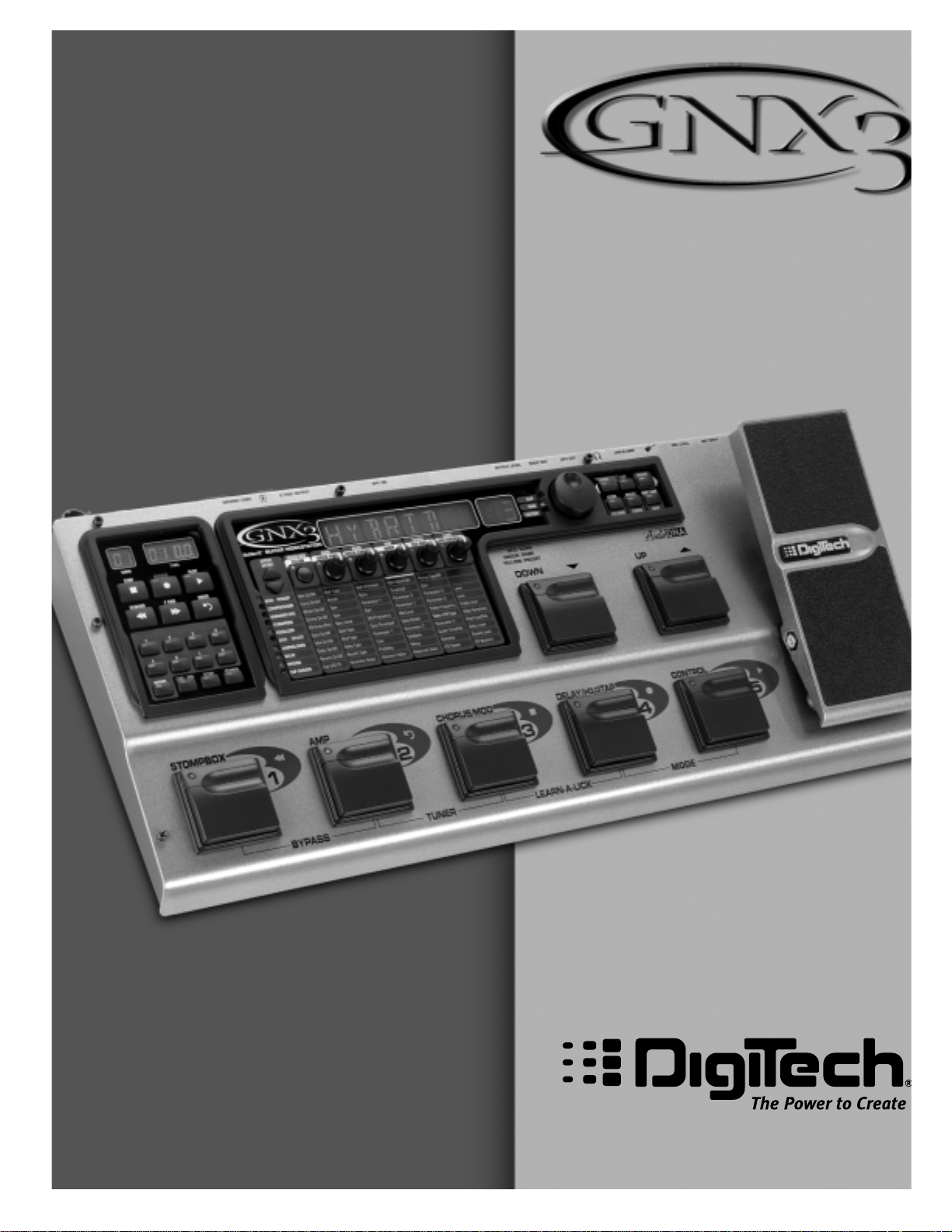
GENETX
G
ITARREN
WORKSTATION
TM
BEDIENUNGS-
HANDBUCH
Page 2
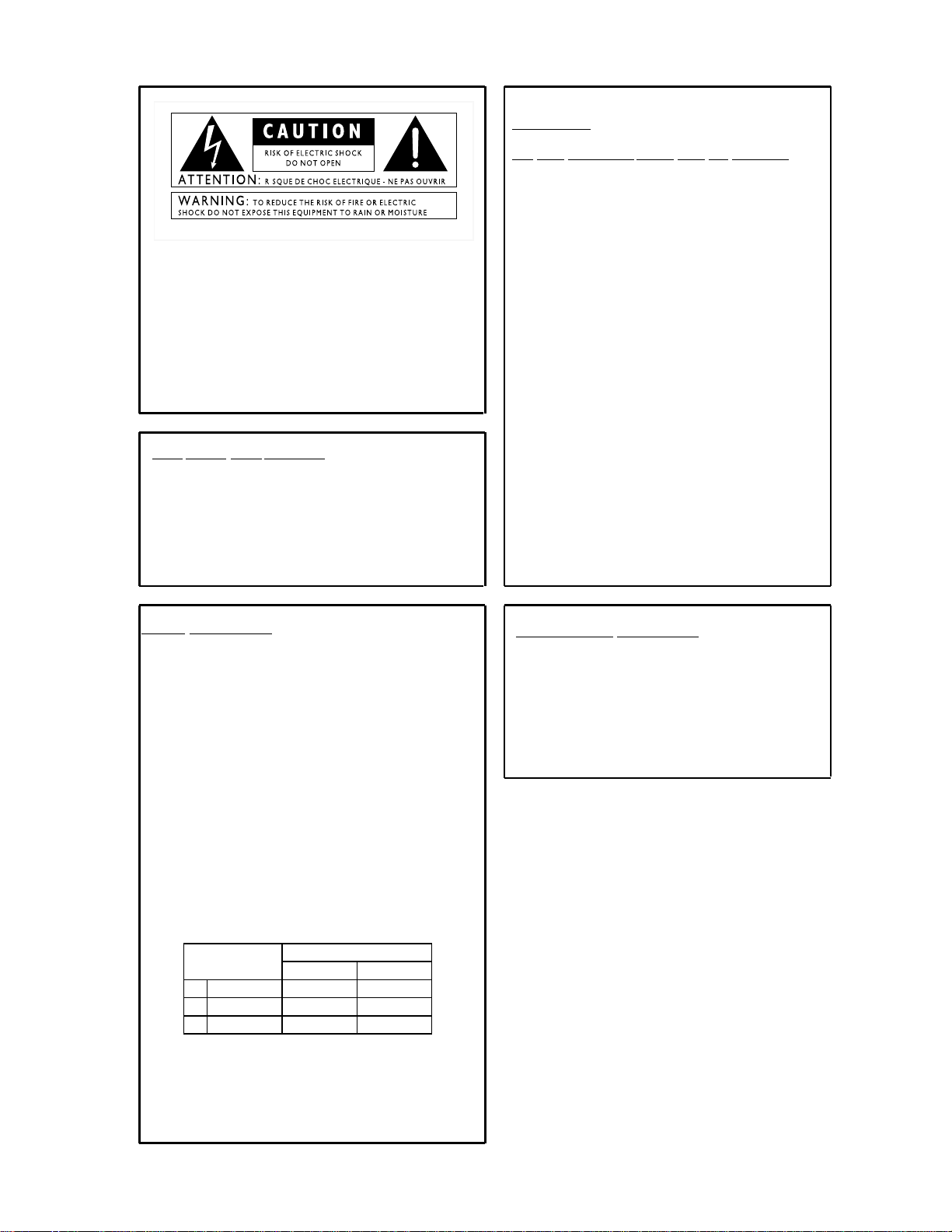
These symbols are internationally accepted symbols that warn of potential
hazards with electrical products.The lightning flash means that there are
dangerous voltages present within the unit.The exclamation point indicates
that it is necessary for the user to refer to the owners manual.
These symbols warn that there are no user serviceable parts inside the unit.
Do not open the unit.Do not attempt to service the unit yourself. Refer all
servicing to qualified personnel. Opening the chassis for any reason will void
the manufacturer’s warranty. Do not get the unit wet. If liquid is spilled on
the unit,shut it off immediately and take it to a dealer for service.
Disconnect the unit during storms to prevent damage
.
U.K.Mains PlugWarning
A molded mains plug that has been cut off from the cord is unsafe.
Discard the mains plug at a suitable facility.Never under any circum-
stances should you insert a damaged or cut mains plug into a 13
amp power socket. Do not use the mains plug without the fuse cover
in place. Replacement fuse covers can be obtained from your local retailer.Replacement fuses are 13 amps and MUST be ASTA approved to
BS1362.
Safety Instructions
Notice for customers if your unit is equipped with a power cord.
Warning:This appliance must be earthed.
The cores in the mains lead are colored in accordance with the following
code:
Green and Yellow - Earth Blue - Neutral Brown - Live
As colors of the cores in the mains lead of this appliance may not correspond with the colored markings identifying the terminals in your plug,proceed as follows:
•The core which is colored green and yellow must be connected to the
terminal in the plug marked with the letter E,or with the earth symbol,or colored green,or green and yellow.
•The core which is colored blue must be connected to the terminal
marked N,or colored black.
•The core which is colored brown must be connected to the terminal
marked L,or colored red.
This equipment may require the use of a different line cord, attachment
plug,or both,depending on the available power source at installation. If the
attachment plug needs to be changed,refer servicing to qualified service
personnel who should refer to the table below.The green/yellow wire shall
be connected directly to the unit’s chassis.
Warning: If the ground plug is defeated,certain fault conditions in the unit
or in the system to which it is connected can result in full line voltage
between chassis and earth ground.Severe injury or death can then result if
the chassis and earth ground are touched simultaneously.
LIVE
E
NEUTRAL
EARTH GND
CONDUCTOR
L
N
BROWN
BLUE
GREEN/YEL
BLACK
Normal Alt
WIRE COLOR
WHITE
GREEN
Warning
For your protection,please read the following:
Water and Moisture:Appliances should not be used near water
(e.g. near a bathtub, washbowl, kitchen sink, laundry tub, in a wet
basement,or near a swimming pool,etc.) Care should be taken so
that objects do not fall and liquids are not spilled into the enclosur
e
through openings.
Power Sources: The appliance should be connected to a power
supply only of the type described in the operating instructions or as
marked on the appliance.
Grounding or Polarization: Precautions should be taken so that
the grounding or polarization means of an appliance is not defeated.
Po
wer Cord Protection:Power supply cords should be routed so
that they are not likely to be walked on or pinched by items placed
upon or against them,paying particular attention to cords at plugs,
convenience receptacles,and the point where they exit from the
appliance.
Servicing: To reduce the risk of fire or electrical shock, the user
should not attempt to service the appliance beyond that described in
the operating instructions. All other ser vicing should be referred to
qualified service personnel.
For units equipped with externally accessible fuse receptacle: Replace fuse with same type and rating only.
Electromagnetic Compatibility
Operation is subject to the following conditions:
•This device may not cause harmful interference.
•This device must accept any interference received, including
interference that may cause undesired operation.
•Use only shielded interconnecting cables.
•Operation of this unit within significant electromagnetic fields
should be avoided.
Page 3
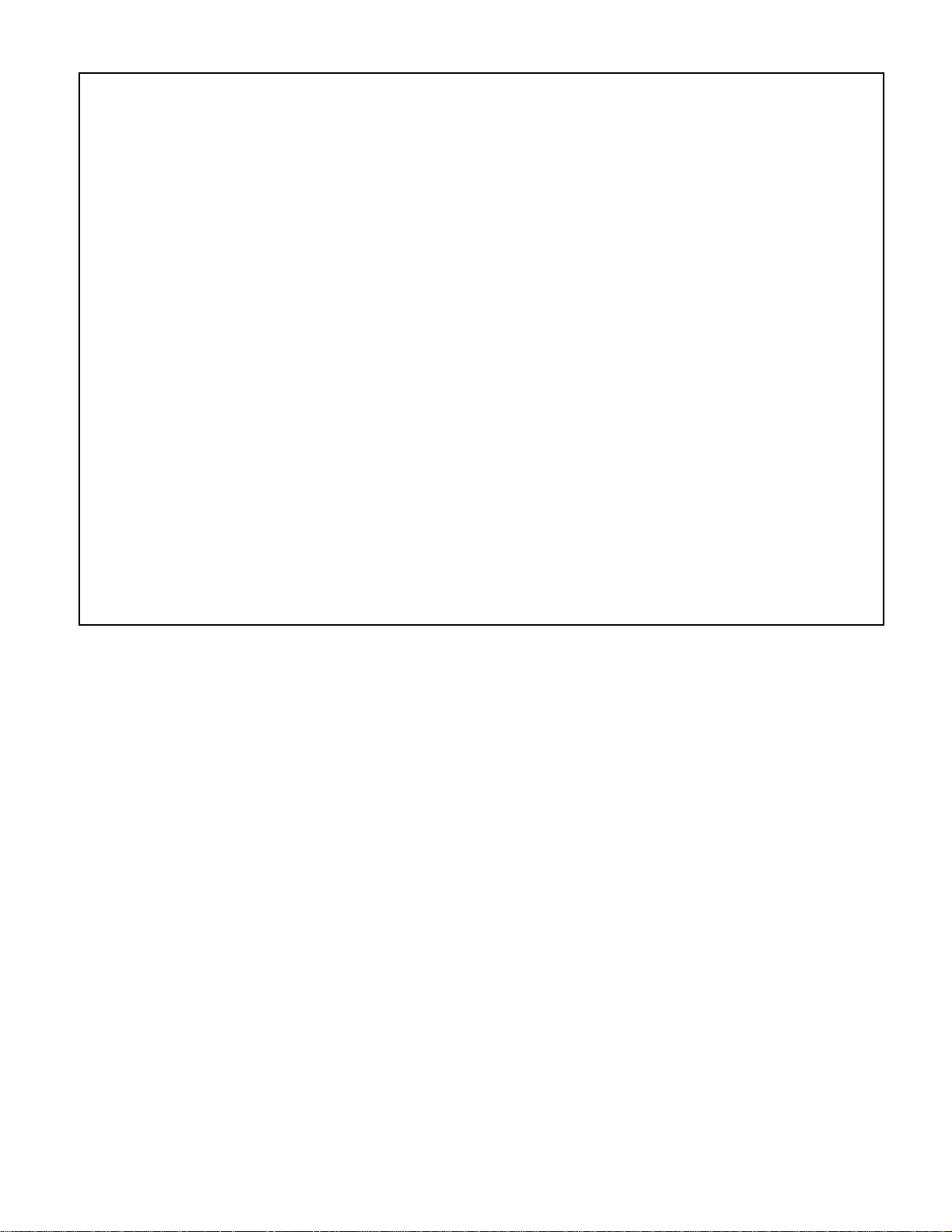
KONFORMITÄTSERKLÄRUNG
Hersteller: DigiTech
Adresse: 8760 S.Sandy Parkway
Sandy, Utah 84070, USA
erklärt, dass das Produkt:
Name: GNX3
Anmerkung:Der Produktname kann durch die Buchstaben EU,JA, NP und UK ergänzt werden.
Optionen: alle (erfordert einen Class II Netzadapter, der den Anforderungen
von EN60065,EN60742 oder gleichwertigen entspricht.)
den folgenden Produkt-Spezifikationen entspricht:
Sicherheit: IEC 60065 (1998)
EMC: EN 55013 (1990)
EN 55020 (1991)
Zusatzinformationen:
Das Produkt entspricht hiermit den Erfordernissen der Niederspannungsstrom-Richtlinien 72/23/EWG und den EMC Richtlinien
89/336/EWG,die durch die Richtlinien 93/68/EWG ergänzt wurden.
Vice-President of Engineering
8760 S.Sandy Parkway
Sandy, Utah 84070, USA
Datum:11. Januar, 2002
Europäische Kontaktadresse: Ihr örtliches DigiTech Sales und Service Büro oder
Harman Music Group
8760 South Sandy Parkway
Sandy, Utah 84070 USA
Fon:(801) 566-8800
Fax:(801) 568-7583
II
Garantie
Die Firma DigiTech ist sehr stolz auf ihre Produkte und sichert jedes einzelne durch folgende Garantie ab:
1.Die Garantie-Registrierkar te muss innerhalb von zehn Tagen nach Kaufdatum abgeschic kt werden, um dieser Garantie Gültigkeit zu
verleihen.
2.DigiTech garantiert,dass dieses Produkt – sofern es ausschließlich in den USA verwendet wird – bei normalem Einsatz und normaler
Wartung frei von Verarbeitungs- und Materialfehlern ist.
3.DigiTechs durch diese Garantie eingegangene Verpflichtung beschränkt sich auf das Repar ieren oder Ersetzen defekter Materialien, die
Anzeichen eines Fehlers erkennen lassen,vorausgesetzt dass das Produkt MIT EINER RETURN AUTHORIZATION (Rücksende-Erlaubnis)
an DigiTech zurüc kgeschic kt wird, wobei alle Kosten für Bauteile und Arbeiten bis zu einem Jahr nach Kaufdatum abgedeckt sind. Eine
Return Author ization-Nummer können Sie telefonisch bei DigiTech erhalten.Die Firma kann nicht für Folgeschäden verantwortlic h
gemacht werden,die auf den Einsatz des Produkts in einer Schaltung oder Anlage zurückzuführen sind.
4.Der Kunde muss den Kaufnachweis erbr ingen.
5.DigiTech behält sich das Recht vor,Konstruktionsänderungen oder Ergänzungen oder Verbesserungen an diesem Produkt vorzunehmen,
ohne sich dadurch zu verpflichten, diese auch an zuvor hergestellten Produkten vorzunehmen.
6.Der Kunde verlier t die Vorteile seines Garantieanspruchs, wenn das Hauptgehäuse des Produkts von jemand anderem als einem
zertifizierten DigiTech Techniker geöffnet und daran hantiert wird,oder wenn das Produkt mit Wec hselspannungen benutzt wird, die
außerhalb des vom Hersteller empfohlenen Bereichs liegen.
7.Der obige Text ersetzt alle anderen ausgedrückten oder implizierten Garantien und DigiTech übernimmt weder selbst eine Verpflichtung
oder Haftbarkeit in Verbindung mit dem Verkauf dieses Produkts , noch autorisier t sie andere Personen, dies zu tun. In keinem Fall soll
DigiTech oder ihre Händler haftbar sein für besondere oder Folgeschäden oder für eine Verzögerung in der Ausführung dieser Garantie,
sofern dies auf Ursachen außerhalb ihres Einflussbereiches zurückzuführen ist.
ANMERKUNG: Die in diesem Handbuch enthaltenen Informationen können jederzeit ohne Vorankündigung geändert werden.Manche in diesem
Handbuch enthaltenen Informationen können aufgrund von Änderungen am Produkt oder Betriebssystem,die nach Fertigstellung dieser Handbuchversion vorgenommen wurden und daher undokumentiert sind,ungenau sein. Die in dieser Handbuchversion enthaltenen Informationen
treten an die Stelle aller Informationen,die in vorherigen Versionen enthalten sind.
Page 4
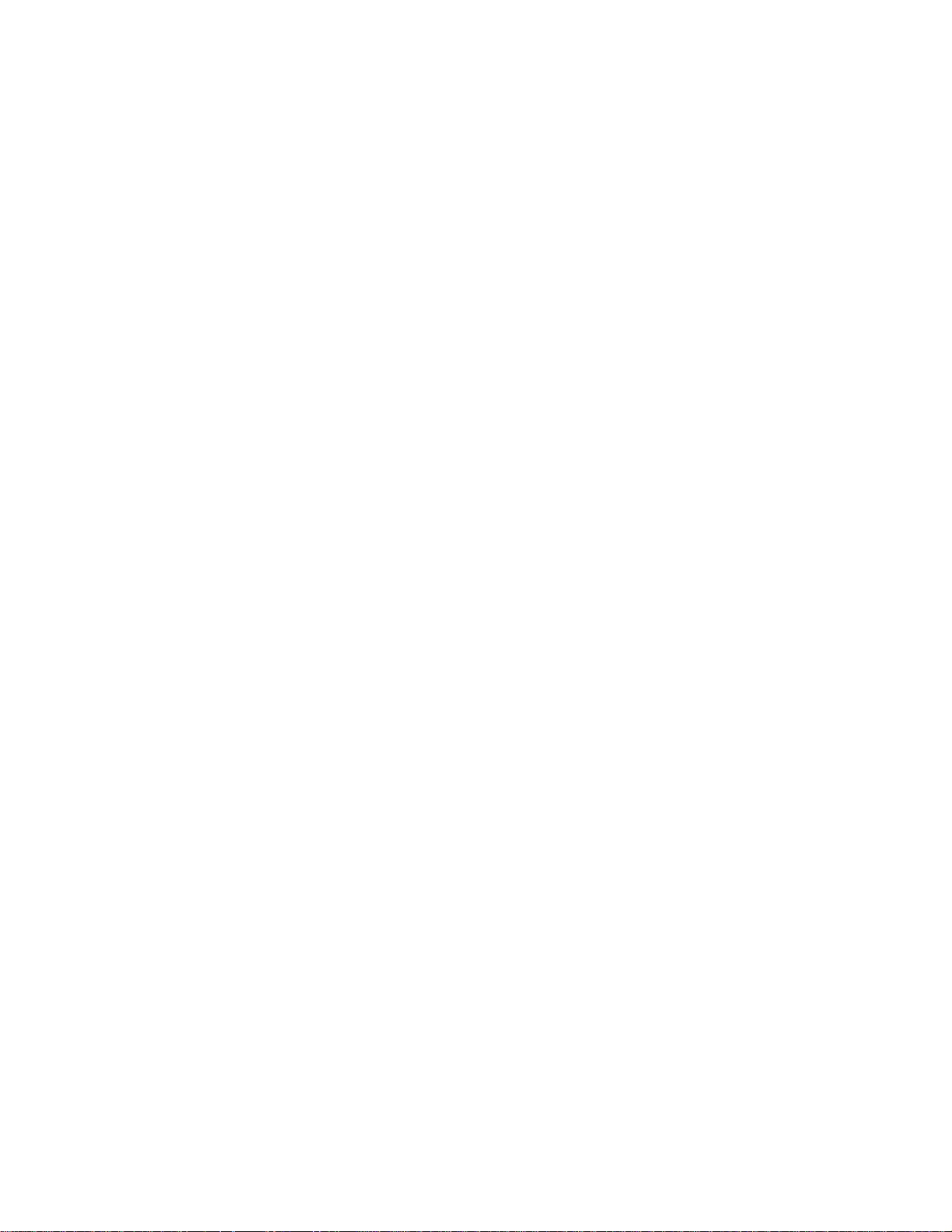
Einleitung . . . . . . . . . . . . . . . . . . . . . . . . . . . . .1
Schnellstart . . . . . . . . . . . . . . . . . . . . . . . . . . . . . . .2
Anschlüsse herstellen . . . . . . . . . . . . . . . . . . . . . .2
Strom zuführen . . . . . . . . . . . . . . . . . . . . . . . . . .2
Analogausgabe-Modus wählen . . . . . . . . . . . . . . .2
Target System Setup wählen . . . . . . . . . . . . . . . .2
Preset wählen . . . . . . . . . . . . . . . . . . . . . . . . . . .2
Eine Führung durch den GNX3 . . . . . . . . . . . . . . . .3
Vorderseite . . . . . . . . . . . . . . . . . . . . . . . . . . . . .3
Rückseite . . . . . . . . . . . . . . . . . . . . . . . . . . . . . . .6
Erste Schritte . . . . . . . . . . . . . . . . . . . . . . . . . . . . .7
Anschlüsse herstellen . . . . . . . . . . . . . . . . . . . . . .7
Mono-Betrieb . . . . . . . . . . . . . . . . . . . . . . . . . .7
Stereo-Betrieb . . . . . . . . . . . . . . . . . . . . . . . . .8
Direkt an ein Mischpult . . . . . . . . . . . . . . . . . .8
S/PDIF Digitalausgang . . . . . . . . . . . . . . . . . . . . . .9
Strom zuführen . . . . . . . . . . . . . . . . . . . . . . . . . .9
Über den GNX3 . . . . . . . . . . . . . . . . . . . . . . . . . . .9
Die Presets . . . . . . . . . . . . . . . . . . . . . . . . . . . . .9
Die Modi des GNX3 . . . . . . . . . . . . . . . . . . . . . .10
Bank-Modus . . . . . . . . . . . . . . . . . . . . . . . . . . . . .10
Stompbox-Modus . . . . . . . . . . . . . . . . . . . . . . . .10
Recorder-Modus . . . . . . . . . . . . . . . . . . . . . . . . .11
Weitere Fußschalter-Funktionen . . . . . . . . . . . . .11
Das Expressionpedal . . . . . . . . . . . . . . . . . . . . . . .11
Bypass . . . . . . . . . . . . . . . . . . . . . . . . . . . . . . . . .11
Tuner . . . . . . . . . . . . . . . . . . . . . . . . . . . . . . . . . .11
Jam-A-Long / Learn-A-Lick . . . . . . . . . . . . . . . . .12
Learn-A-Lick einsetzen . . . . . . . . . . . . . . . . . . .12
Drum Machine . . . . . . . . . . . . . . . . . . . . . . . . . . .13
Pattern wählen . . . . . . . . . . . . . . . . . . . . . . . . .13
Tempo . . . . . . . . . . . . . . . . . . . . . . . . . . . . . . .13
Level . . . . . . . . . . . . . . . . . . . . . . . . . . . . . . . . .13
Preset editieren/kreieren . . . . . . . . . . . . . . . . . . . . .14
Amp/Cabinet Modeling . . . . . . . . . . . . . . . . . . . . . .14
Amp-Modelle . . . . . . . . . . . . . . . . . . . . . . . . . . . .14
Cabinet-Typen . . . . . . . . . . . . . . . . . . . . . . . . . . .14
Amp-Modelle und Cabinet-Typen editieren . . . . .14
Amp/Cabinet-Modelle wählen . . . . . . . . . . . . .15
Amp-Parameter einstellen . . . . . . . . . . . . . . . .15
Cabinet-Feineinstellung . . . . . . . . . . . . . . . . . . .15
HyperModels™ kreieren . . . . . . . . . . . . . . . . . . .16
HyperModels™ speichern (Amp Save) . . . . . . .16
Effekte editieren . . . . . . . . . . . . . . . . . . . . . . . . . . .16
Preset speichern/kopieren . . . . . . . . . . . . . . . . . .17
Effekte und Parameter . . . . . . . . . . . . . . . . . . .19
Effektdefinitionen . . . . . . . . . . . . . . . . . . . . . . . . . .19
Wah-Pickup . . . . . . . . . . . . . . . . . . . . . . . . . . . . .19
Compressor . . . . . . . . . . . . . . . . . . . . . . . . . . . .20
Whammy/IPS/Talker . . . . . . . . . . . . . . . . . . . . . .20
Intelligent Pitch Shifting (IPS) . . . . . . . . . . . . . .21
Detuning . . . . . . . . . . . . . . . . . . . . . . . . . . . . .21
Pitch Shifter . . . . . . . . . . . . . . . . . . . . . . . . . . .21
Talker™ . . . . . . . . . . . . . . . . . . . . . . . . . . . . . .22
Stomp Box Modeling . . . . . . . . . . . . . . . . . . . . . .22
EQ . . . . . . . . . . . . . . . . . . . . . . . . . . . . . . . . . . . .23
Noise Gate . . . . . . . . . . . . . . . . . . . . . . . . . . . . .23
Chorus/Mod Effects . . . . . . . . . . . . . . . . . . . . . . .23
Chorus . . . . . . . . . . . . . . . . . . . . . . . . . . . . . . .24
Flanger . . . . . . . . . . . . . . . . . . . . . . . . . . . . . . .24
Phaser . . . . . . . . . . . . . . . . . . . . . . . . . . . . . . .24
Triggered Flanger . . . . . . . . . . . . . . . . . . . . . . .25
Triggered Phaser . . . . . . . . . . . . . . . . . . . . . . . .25
Tremolo . . . . . . . . . . . . . . . . . . . . . . . . . . . . . .25
Panner . . . . . . . . . . . . . . . . . . . . . . . . . . . . . . .26
Vibrato . . . . . . . . . . . . . . . . . . . . . . . . . . . . . . .26
Rotary Speaker . . . . . . . . . . . . . . . . . . . . . . . . .26
AutoYa™ . . . . . . . . . . . . . . . . . . . . . . . . . . . . .26
YaYa™ . . . . . . . . . . . . . . . . . . . . . . . . . . . . . . .27
SynthTalk™ . . . . . . . . . . . . . . . . . . . . . . . . . . .27
Envelope Filter . . . . . . . . . . . . . . . . . . . . . . . . .27
Detune . . . . . . . . . . . . . . . . . . . . . . . . . . . . . . .28
Pitch Shift . . . . . . . . . . . . . . . . . . . . . . . . . . . . .28
Delay . . . . . . . . . . . . . . . . . . . . . . . . . . . . . . . . . .28
Reverb . . . . . . . . . . . . . . . . . . . . . . . . . . . . . . . .29
Tutorial . . . . . . . . . . . . . . . . . . . . . . . . . . . . . . .30
Preset wählen . . . . . . . . . . . . . . . . . . . . . . . . . . . . .30
HyperModel™ erstellen . . . . . . . . . . . . . . . . . . . . .30
Amp und Cabinet für den Grünen Kanal wählen .30
Amp und Cabinet für den Roten Kanal wählen . .30
Parameter des Grünen Kanals einstellen . . . . . . .31
Parameter des Roten Kanals einstellen . . . . . . . .31
Boxen feineinstellen . . . . . . . . . . . . . . . . . . . . . . .32
Grünen und Roten Kanal kombinieren . . . . . . . .32
HyperModel™ speichern . . . . . . . . . . . . . . . . . . .32
Modelle den Preset-Kanälen zuordnen . . . . . . . . .33
Preset editieren . . . . . . . . . . . . . . . . . . . . . . . .33
Pickup-Typ wählen . . . . . . . . . . . . . . . . . . . . . .34
Compressor ausschalten . . . . . . . . . . . . . . . . .34
Whammy™/IPS/Talker™ ausschalten . . . . . . . .34
Stompbox Modeling ausschalten . . . . . . . . . . . .34
Noise Gate einstellen . . . . . . . . . . . . . . . . . . . .35
Chorus wählen und einstellen . . . . . . . . . . . . .36
Delay ausschalten . . . . . . . . . . . . . . . . . . . . . . .36
Reverb wählen und einstellen . . . . . . . . . . . . . .36
Preset speichern . . . . . . . . . . . . . . . . . . . . . . . .37
Recorder . . . . . . . . . . . . . . . . . . . . . . . . . . . . . .38
Recorder-Bedienfeld . . . . . . . . . . . . . . . . . . . . . . . .38
Recorder-Einrichtung . . . . . . . . . . . . . . . . . . . . . . .39
Record Input . . . . . . . . . . . . . . . . . . . . . . . . . . . .39
Stereo Record . . . . . . . . . . . . . . . . . . . . . . . . . . .40
Click Track . . . . . . . . . . . . . . . . . . . . . . . . . . . . . .41
Tempo . . . . . . . . . . . . . . . . . . . . . . . . . . . . . . . . .41
Pre-Roll . . . . . . . . . . . . . . . . . . . . . . . . . . . . . . . .42
Song Repeat . . . . . . . . . . . . . . . . . . . . . . . . . . . . .43
Auto Stop . . . . . . . . . . . . . . . . . . . . . . . . . . . . . .43
Quantize . . . . . . . . . . . . . . . . . . . . . . . . . . . . . . .43
Aufnahmequalität . . . . . . . . . . . . . . . . . . . . . . . . .44
Card>>PC - Card für den Computer vorbereiten 45
Erase . . . . . . . . . . . . . . . . . . . . . . . . . . . . . . . . . .45
Externe SmartMedia™ Memory Cards verwenden .45
Memory Card/Computer-Dateiformat . . . . . . . . . .46
Recorder-Bedienfeld für die Aufnahme verwenden .48
Spur aufnehmen . . . . . . . . . . . . . . . . . . . . . . . . . .48
Spur mit UNDO-Taste löschen . . . . . . . . . . . . . .49
Undo im Stop-Modus des Recorders einsetzen 49
Undo bei laufender Aufnahme einsetzen . . . . . .49
Inhalt
Page 5
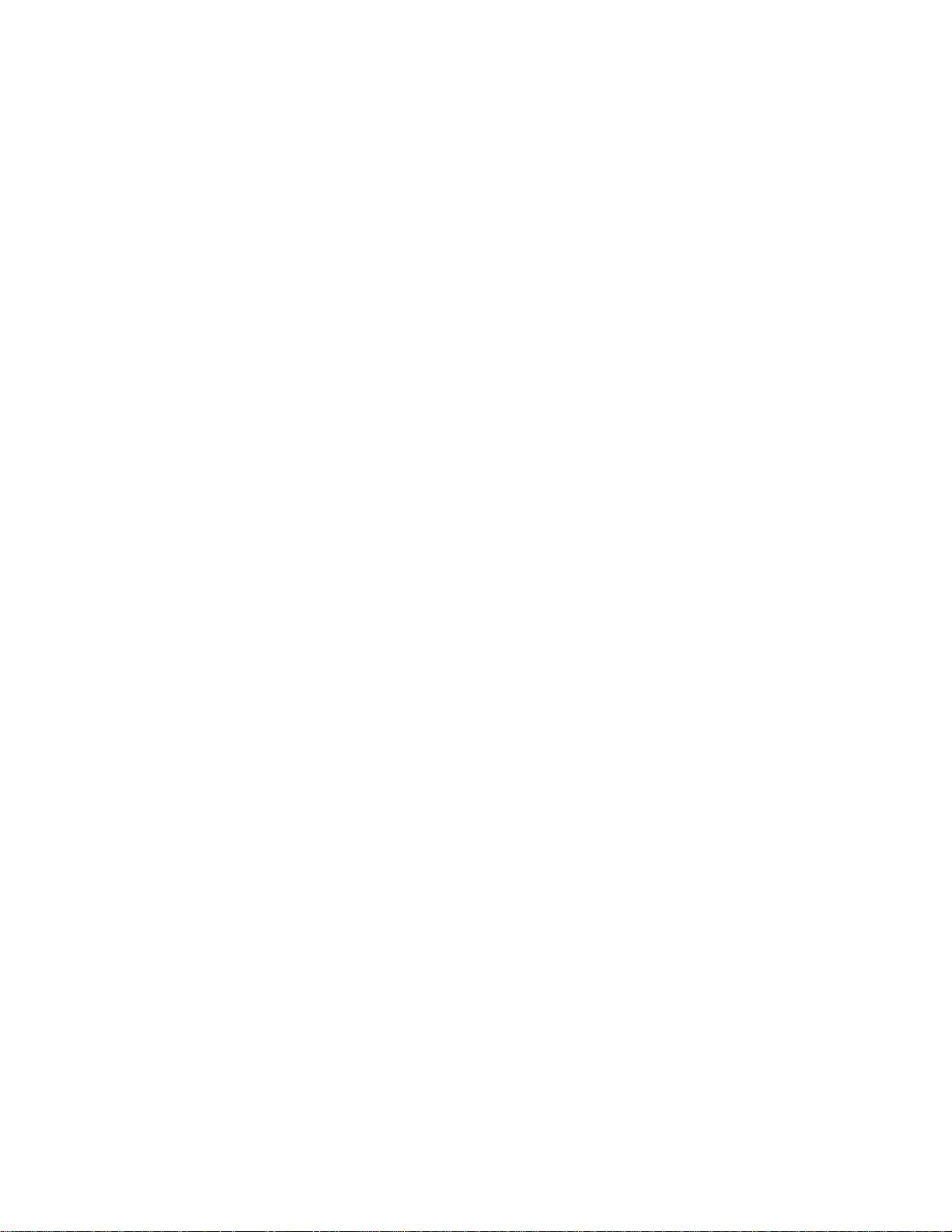
Undo bei laufender Wiedergabe einsetzen . . . . .50
Aufgenommene Spur abspielen . . . . . . . . . . . . . .50
Wiedergabe-Pegel und Panning der Spur regeln . .50
Wiedergabe-Pegel der Spuren einstellen: . . . . .50
Panning der Spuren einstellen: . . . . . . . . . . . . .51
Mehrere Spuren aufnehmen . . . . . . . . . . . . . . . . .51
Spur-Status ändern . . . . . . . . . . . . . . . . . . . . . . . .51
Punch-In / Punch-Out . . . . . . . . . . . . . . . . . . . . .52
Spuren zusammenmischen (Bounce/Merge) . . . . .52
Drums Track . . . . . . . . . . . . . . . . . . . . . . . . . . . .52
Drums zu Songs synchronisieren . . . . . . . . . . .53
Drum Machine-Spuren aufnehmen . . . . . . . . . .53
Mic-Eingang aufnehmen . . . . . . . . . . . . . . . . . . . .53
Ausgangskonfiguration des Recorders . . . . . . . . .54
Mit Songs und Loops arbeiten . . . . . . . . . . . . . . . . .54
Songs und Loops wählen . . . . . . . . . . . . . . . . . . .54
Songs und Loops löschen . . . . . . . . . . . . . . . . . . .55
GNX3 Fußschalter für Aufnahmen einsetzen . . . . . .55
Spur aufnehmen . . . . . . . . . . . . . . . . . . . . . . . . . .55
Undo bei angehaltenem Recorder einsetzen . .55
Undo während der Aufnahme einsetzen . . . . . .55
Mehrere Spuren aufnehmen . . . . . . . . . . . . . . . . .56
Punch-In / Punch-Out . . . . . . . . . . . . . . . . . . . . .56
Loop aufnehmen . . . . . . . . . . . . . . . . . . . . . . . . .57
Overdubs zum Loop aufnehmen . . . . . . . . . . . . .57
Nahtlose Loops mittels Quantisierung . . . . . . . . .58
FS300 für Recorder-Funktionen einsetzen . . . . . . . .58
Spur aufnehmen . . . . . . . . . . . . . . . . . . . . . . . . . .59
Undo im Stop-Modus des Recorders einsetzen 59
Undo bei laufender Aufnahme einsetzen . . . . . .59
Aufgenommene Spur abspielen . . . . . . . . . . . . . .59
Mehrere Spuren aufnehmen . . . . . . . . . . . . . . . . .59
Punch-In / Punch-Out . . . . . . . . . . . . . . . . . . . . .60
Loop aufnehmen . . . . . . . . . . . . . . . . . . . . . . . . .60
Overdubs zum Loop aufnehmen . . . . . . . . . . . . .61
Nahtlose Loops mittels Quantisierung . . . . . . . . .61
Weitere Funktionen
Expression-Zuordnung . . . . . . . . . . . . . . . . . . . . . .62
Expressionpedal . . . . . . . . . . . . . . . . . . . . . . . . . .62
LFOs . . . . . . . . . . . . . . . . . . . . . . . . . . . . . . . . . .62
Amp-Fußschalter . . . . . . . . . . . . . . . . . . . . . . . .63
Control-Fußschalter . . . . . . . . . . . . . . . . . . . . . . .63
Zuordnungsliste der Expression-Parameter . . . . .64
Stompbox-Effektparameter . . . . . . . . . . . . . . . . .64
Modulations-Effektparameter . . . . . . . . . . . . . . . .65
Utilities . . . . . . . . . . . . . . . . . . . . . . . . . . . . . . . . . .65
Konfiguration des Analogausgangs . . . . . . . . . . . .66
Target System Setup . . . . . . . . . . . . . . . . . . . . . .66
Volumenpedal aktualisieren . . . . . . . . . . . . . . . . .67
V-Switch Threshold . . . . . . . . . . . . . . . . . . . . . . .67
Expressionpedal-Kalibrierung . . . . . . . . . . . . . . . .67
Bank-Namen . . . . . . . . . . . . . . . . . . . . . . . . . . . .68
User Amp Dump . . . . . . . . . . . . . . . . . . . . . . . . .68
MIDI Mapping . . . . . . . . . . . . . . . . . . . . . . . . . . .69
MIDI Merge . . . . . . . . . . . . . . . . . . . . . . . . . . . . .69
Digitalpegel . . . . . . . . . . . . . . . . . . . . . . . . . . . . .69
Reset auf die Werkseinstellungen . . . . . . . . . . . . .70
Recorder-Speicher formatieren . . . . . . . . . . . . . .71
GenEdit™ Editor/Librarian . . . . . . . . . . . . . . . . .72
Anhang
Preset-Liste . . . . . . . . . . . . . . . . . . . . . . . . . . . . . . .73
MIDI Implementationstabelle . . . . . . . . . . . . . . . . . .73
MIDI CC Liste . . . . . . . . . . . . . . . . . . . . . . . . . . . . .74
Technische Daten . . . . . . . . . . . . . . . . . . . . . . . . . .75
Inhalt
Page 6
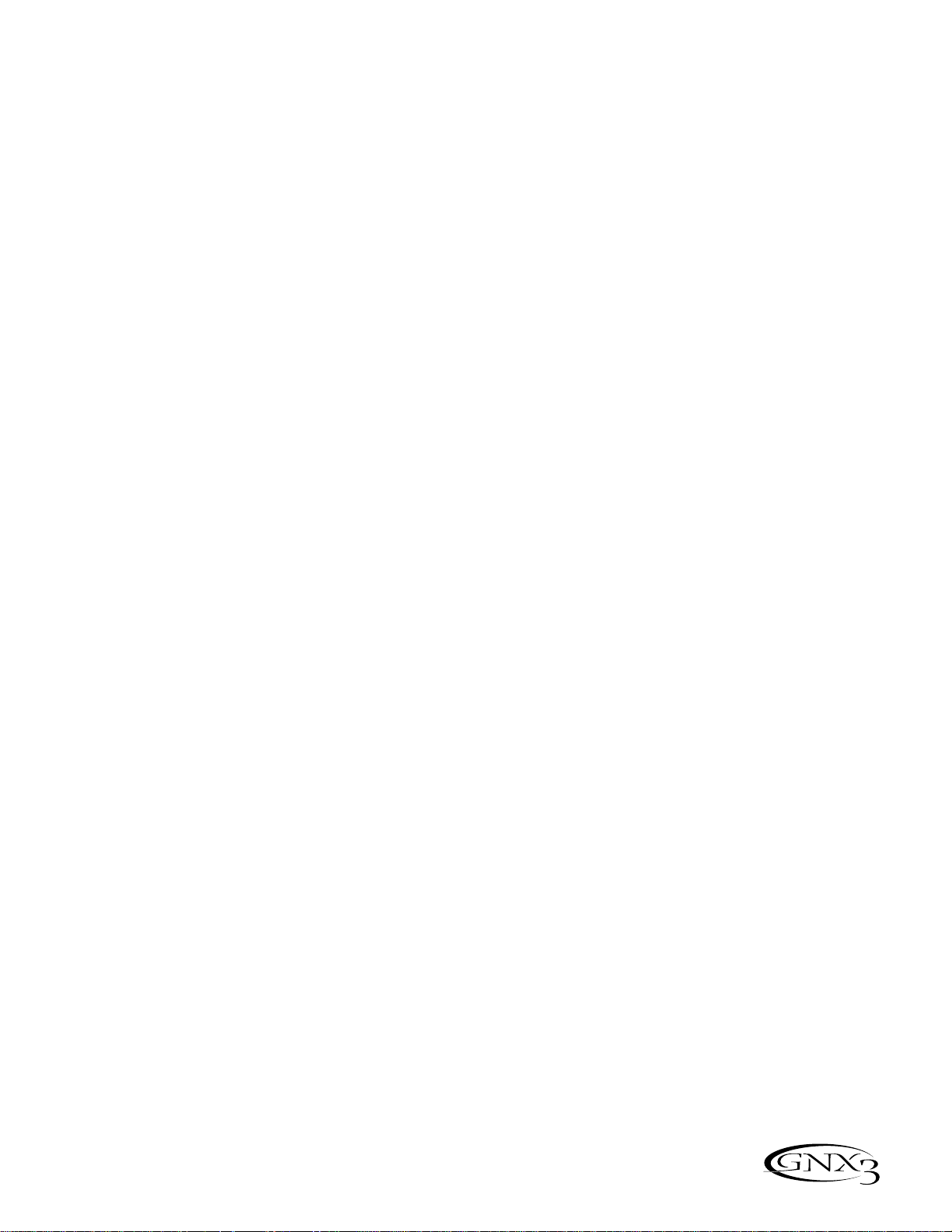
Einleitung
Der DigiTech GNX3 ist der fortschrittlichste Gitarrenprozessor seines Typs. Dank der äußerst komplexen
Technologie von GeNetX™ und der extremen Leistungsstärke der Audio DNA™ DSP Engine besitzen Sie
jetzt die Werkzeuge, mit denen sich tatsächlich eigene Gitarrenverstärker- und Lautsprecherboxen-Modelle
kreieren lassen.Mit diesem Potential können Sie Ihre ganz persönlichen Sounds erzeugen.Zusätzlich zum
integrierten 8-Spur Digitalrecorder, der als wertvolles Werkzeug zum Entwerfen von Modellen dient,bietet
der GNX3 eine umfassende Bibliothek von Studioeffekten.
Dank der intuitiven Anwender-Schnittstelle drehen Sie zum Programmieren einfach den entsprechenden
Regler. Sie sollten sich dennoch die Zeit nehmen, um dieses Bedienungshandbuch bei betriebsbereit
aufgebautem GNX3 durchzulesen.
Lieferumfang
Stellen Sie bitte sicher, dass folgende Teile mitgeliefert wurden:
• PSS3 Netzteil
• Garantiekarte
• GenEdit™ Editor/Librarian CD
• Sonic Foundry™ Loop Sampler CD
Der GNX3 wurde sehr sorgfältig hergestellt und verpackt. Alle Teile sollten enthalten und betriebsbereit sein.
Falls etwas fehlt,setzen Sie sich bitte sofort mit dem Werk in Verbindung. Nehmen Sie sich bitte etwas Zeit,
um die Garantiekarte auszufüllen. Sie ist Ihr Schutz für den unwahrscheinlichen Fall, dass beim GNX3
Probleme auftreten.
1
Einleitung
Page 7
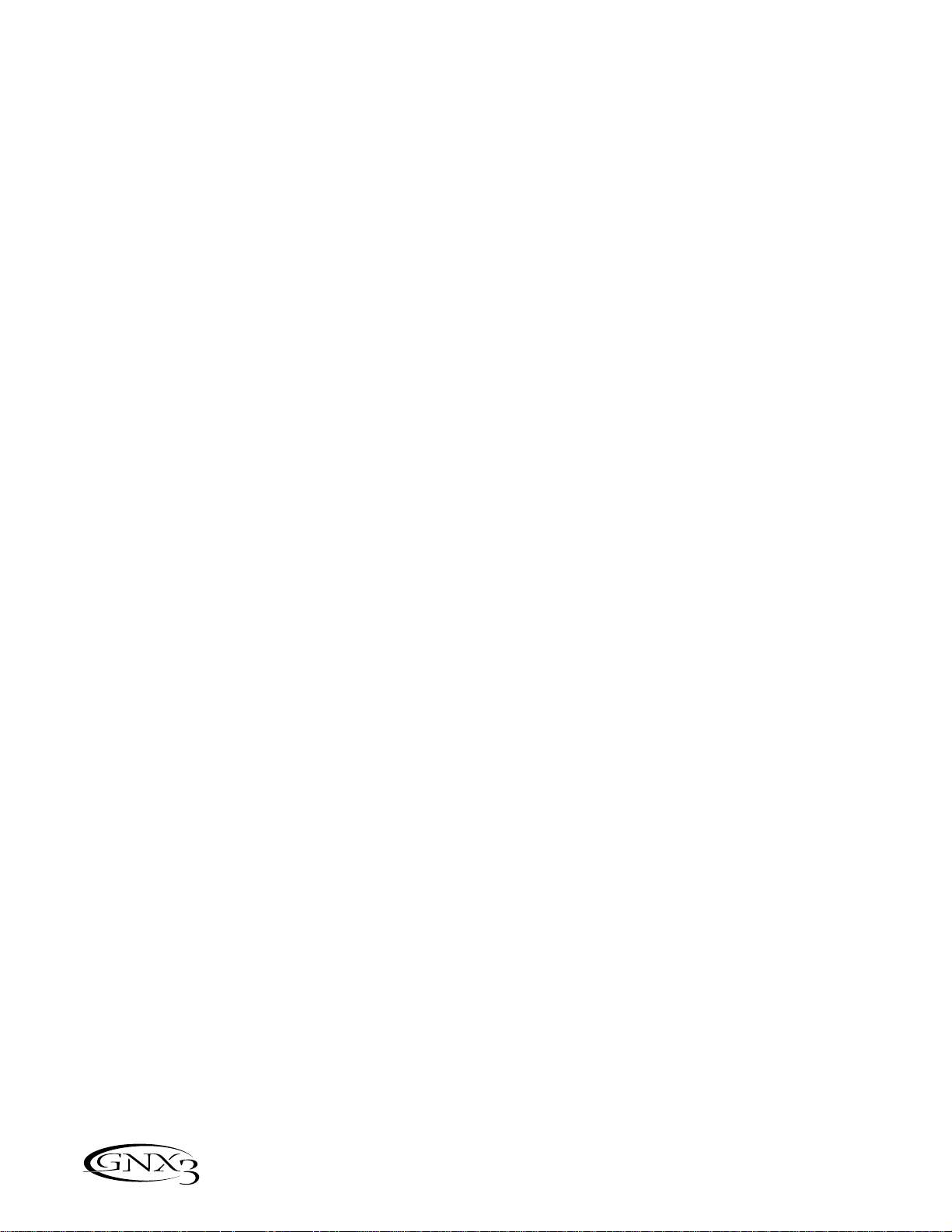
Schnellstart
Diese Schnellstart-Anleitung ist für jene Anwender bestimmt, die am liebsten sofort losspielen und erst später
lesen wollen.
Anschlüsse herstellen
1. Verbinden Sie Ihr Instrument mit der rückseitigen INPUT-Buchse.
2. Verbinden Sie die LEFT/RIGHT OUTPUTS mit den Eingängen Ihrer Verstärker, Endstufen oder
Mischer.
Strom zuführen
1. Drehen Sie den rückseitigen OUTPUT-Regler des GNX3 ganz zurück (ganz nach links).
2. Verbinden Sie das PSS3 Netzteil mit der POWER-Buchse des GNX3.
3. Verbinden Sie das andere Ende des PSS3 Netzteils mit einer Netzsteckdose.
4. Stellen Sie den POWER-Schalter des GNX3 auf On.
5. Schalten Sie Ihre(n) Verstärker ein und stellen Sie Ihre normale Spiellautstärke ein. Drehen Sie den
OUTPUT-Regler des GNX3 langsam auf.
Analogausgabe-Modus wählen
1. Drücken Sie die UTILITY-Taste.
2. Wählen Sie mit dem RAD einen Ausgabemodus.
3. Wählen Sie eine der folgenden Einstellungen: Mono,Stereo,Guitar (Left)/Recorder(Right), Guitar Mono
oder Guitar Stereo.
Target System Setup wählen
1. Wählen Sie einen Ausgabetyp (siehe oben “Analogen Ausgabe-Modus wählen”).
2. Drücken Sie die DRUMS-Taste . Dadurch wird das Target System Setup-Menü angezeigt.
3. Wählen Sie mit dem RAD ein V erstärkersystem.
4. Drücken Sie die EXIT-Taste.
Preset wählen
Der GNX3 wird mit 65 vorprogrammierten Factory Presets und 65 User Presets ausgeliefert. Ab Werk
sind die User Presets exakte Kopien der Factor y Presets.
1. Wählen Sie mit den UP/DOWN-Fußschaltern eine Bank.
2. Um ein Preset zu wählen, drücken Sie die Fußschalter 1 - 5 oder drehen Sie das RAD.
Anmerkung: Wie Sie Presets editieren, wird auf Seite 14 beschrieben.
2
Einleitung
Page 8
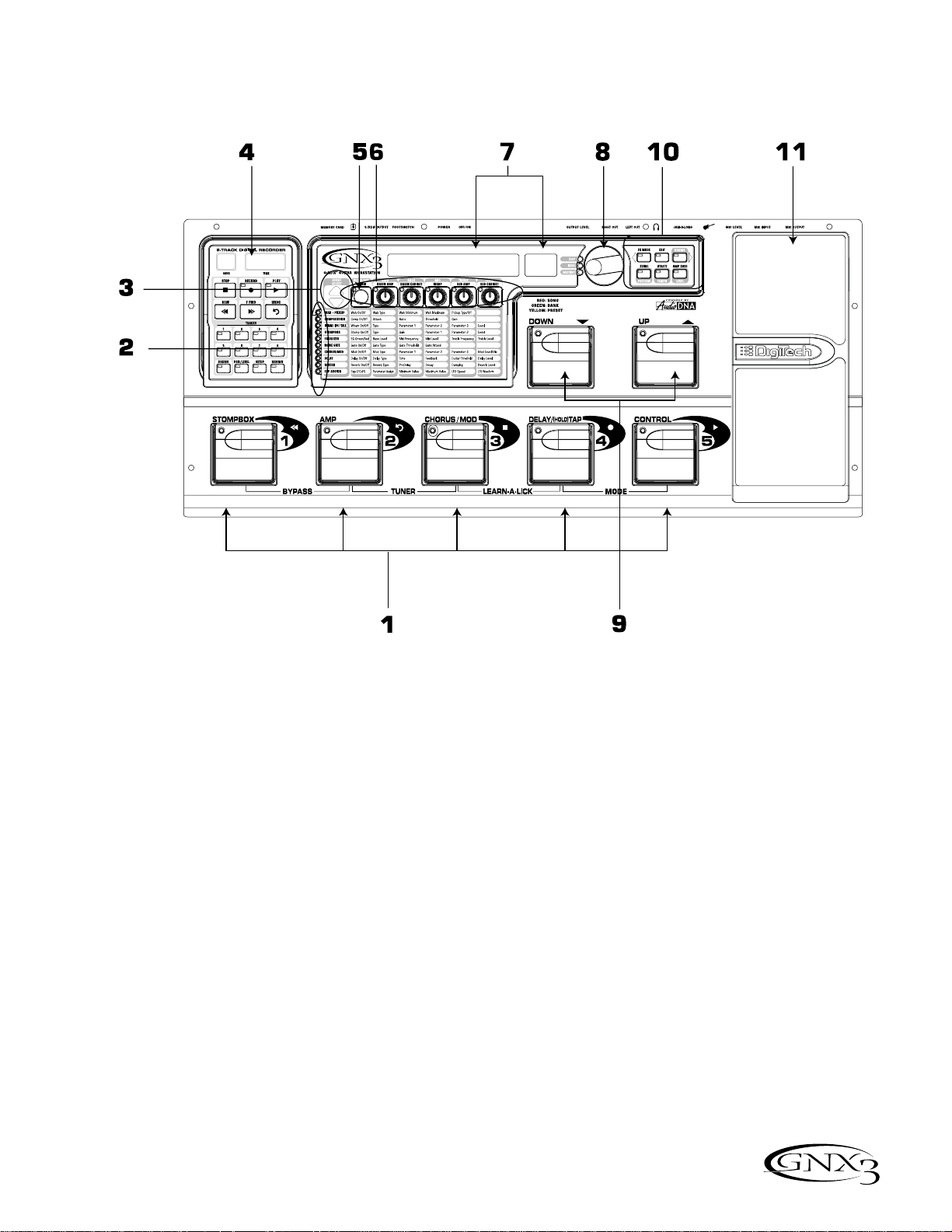
Eine Führung durch den GNX3
Vorderseite
1. Fußschalter 1- 5
Abhängig vom gewählten Modus können Sie mit diesen 5 Fußschaltern Presets wählen,Amp-Kanäle
wechseln,einzelne Effekte ein- und ausschalten,Learn-A-Lick Funktionen steuern und den GNX3
Recorder “freihändig” bedienen.Auf die Bypass-,Tuner-,Learn-A-Lick- und Mode-Funktionen können
Sie zugreifen,indem Sie das entsprechend bezeichnete Fußschalterpaar drücken.
2. Matrix
Die leuchtenden Matrix LEDs zeigen im Performance-Modus die aktiven Effekte des momentan
gewählten Presets oder im Edit-Modus die momentan gewählte Effekt-Zeile an.
3. Effect Select-Tasten
Mit den Effect Select-Tasten und den Matrix LEDs wählen Sie die zu editierenden Effekte.
4. Recorder-Bedienfeld
Mit dem Recorder-Bedienfeld steuern Sie die Einstellungen des GNX3 Digitalrecorders.
5. Status-Taste
Im Performance-Modus wählen Sie mit der Status-Taste den Grünen oder Roten Amp-Kanal. Mit der
Status-Taste können Sie auch die Amp und Cabinet Warping-Funktion aktivieren (gelbe LED neben der
Status-Taste leuchtet).Im Edit-Modus schalten Sie den gewählten Effekt ein/aus oder wählen einen
Controller-Typ für die Expression-Zuordnung.
3
Einleitung
Page 9
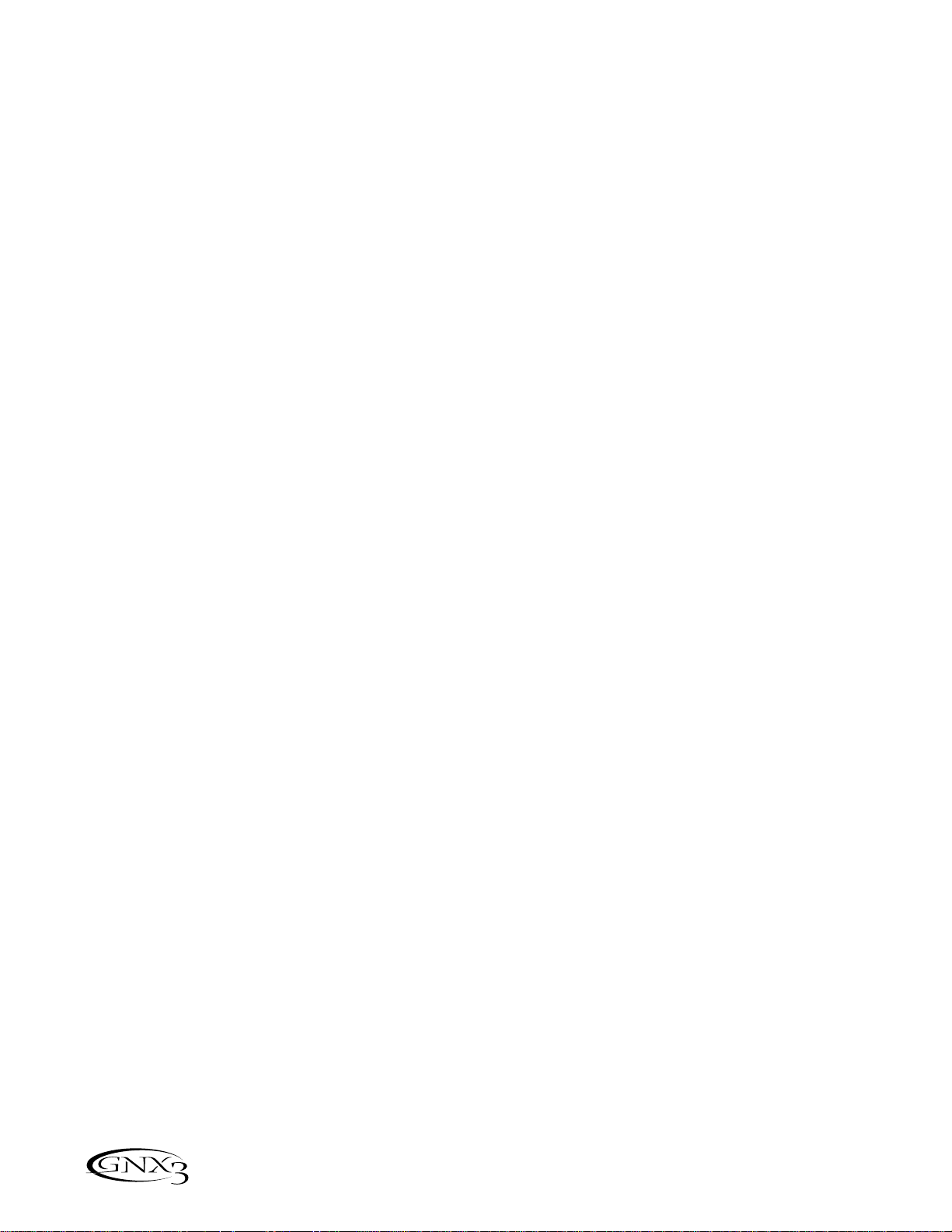
6. Parameter-Regler
Im Performance-Modus können Sie mit diesen 5 Reglern Amp Models, Speaker Cabinets und Warp
Models wählen.Im Grünen und Roten Modus steuern die Regler das Amp Gain, den EQ und Pegel des
gewählten Amp-Kanals.Im Edit-Modus stellen Sie damit die Parameter ein, die in der Spalte direkt
unter dem jeweiligen Regler aufgelistet sind und zur gewählten Effektgruppe gehören.
7. Display
Das Display zeigt Name und Nummer des gewählten Presets an. Das Display zeigt beim Wechseln der
Bank auch die Bank-Namen und beim Umschalten des Amp-Kanals kurzzeitig den aktiven Amp-Kanal
an.Im Edit-Modus zeigt das alphanumerische Display den momentan gewählten Parameter und Wer t
oder Status des Effekts an.Im Tuner-Modus zeigt das numerische Display die gespielte Note und das
alphanumerische Display etwaige Verstimmungen nach oben oder unten an.Im Learn-A-Lick Modus
zeigt das alphanumerische Display die gewählte Funktion an und das numerische Display zeigt bei der
Aufnahme und Wiedergabe die abgelaufene Zeit an.
8. Rad
Mit dem RAD erhöhen/verringern Sie die Nummer des gewählten Presets.Außerdem erhöht / verringert das RAD den Wer t oder Status der gewählten Utility- oder Rhythm-Funktion und es scrollt
die Buchstaben beim Benennungsverfahren.
9. Modus-Tasten
Die Exit-Taste dient nur zum Beenden einer Funktion,während die anderen 5 Tasten, abhängig von der
gewählten Betriebsart,zwei Funktionen erfüllen.Die Tasten sind wie folgt bezeichnet:
MODE - Die Mode-Taste ändert die Funktion der Fußschalter 1 - 5 und ermöglicht u. a. das Ein-
/Ausschalten einzelner Effekte im gewählten Preset sowie das Wechseln der Amp-Kanäle.
Wenn die Mode-Taste gelb leuchtet, dienen die Fußschalter 1 - 5 zum Ein/Ausschalten von
Effekten und zum Wechseln von Amp-Kanälen.Wenn die Mode-Taste grün leuchtet, dienen
die Fußschalter 1 - 5 zum Wählen von Presets in der aktuellen Preset-Bank. Wenn die
Mode-Taste rot leuchtet,steuern die Fußschalter 1 - 5 die Recorder-Funktionen des GNX3.
Beim Benennen eines Presets wählt diese Taste das vorherige Zeichen. Im Utility-Modus
wählt diese Taste das vorherige Menü.Abhängig vom Status der Mode-Taste ändern sich die
Funktionen der Mode Down/Up-Fußschalter (siehe Abschnitt “Modus-Fußschalter” weiter
unten).
EXIT - Beendet alle Funktionen und kehrt zum Preset Display zurück.
DRUMS - Mit dieser Taste greifen Sie auf die Drum Machine-Funktionen des GNX3 zu.Wenn Sie die
Drum-Taste aktivieren,leuchtet die LED und die Drum Loop-Wiedergabe wird gestartet.
Mit der unteren Reihe von Modus-Tasten und dem RAD können Sie die Parameter
Pattern, Tempo und Level wählen und editieren.Beim Benennen eines Presets wählen Sie
mit dieser Taste das nächste Zeichen. Im Utility-Modus wählen Sie mit dieser Taste das
nächste Menü.
STORE - Mit der Store-Taste speichern Sie Ihre Preset-Bearbeitungen in den User Presets. Bei
aktivierter Drum Machine wählen Sie mit dieser Taste das gewünschte Pattern.
4
Einleitung
Page 10
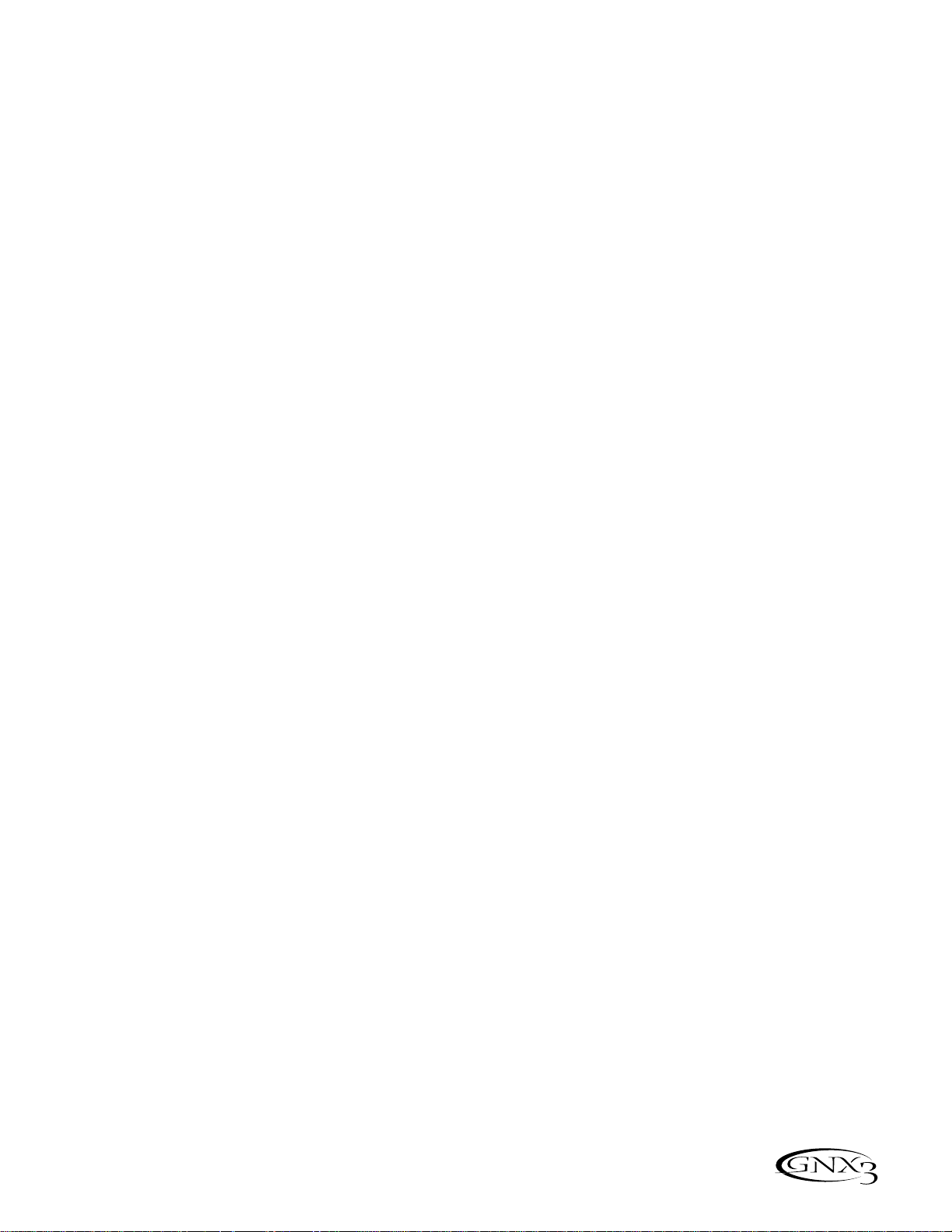
UTILITY - Mit der Utility-Taste erhalten Sie Zugriff auf die globalen Funktionen des GNX3.
AMP SAVE - Mit dieser Taste speichern Sie die Änderungen an Amps und Cabinets (Tone , Gain,
Level, Amp Type, Cabinet Type,Warp oder Cabinet Tuning) als HyperModels™.Bei
aktivierter Drum Machine wählen Sie mit dieser Taste den Level-Wert.
10. Down/Up Fußschalter
Mit diesen Fußschaltern können Sie User Preset-Banken (Bank-Modus),User Presets (StompboxModus) und Songs (Recorder-Modus) wählen und die Wiedergabe-Geschwindigkeit (Learn-A-Lick)
ändern.
11. Expressionpedal
Das Expressionpedal steuert Effekt-Parameter in Echtzeit.Die meisten Parameter des GNX3 können
dem Expressionpedal zugewiesen werden. Durch stärkeren Druck auf das vordere Ende des
Expressionpedals wechseln Sie zwischen der Steuerung des zugeordneten Parameters und der
Steuerung des Wah-Effekts.
5
Einleitung
Page 11
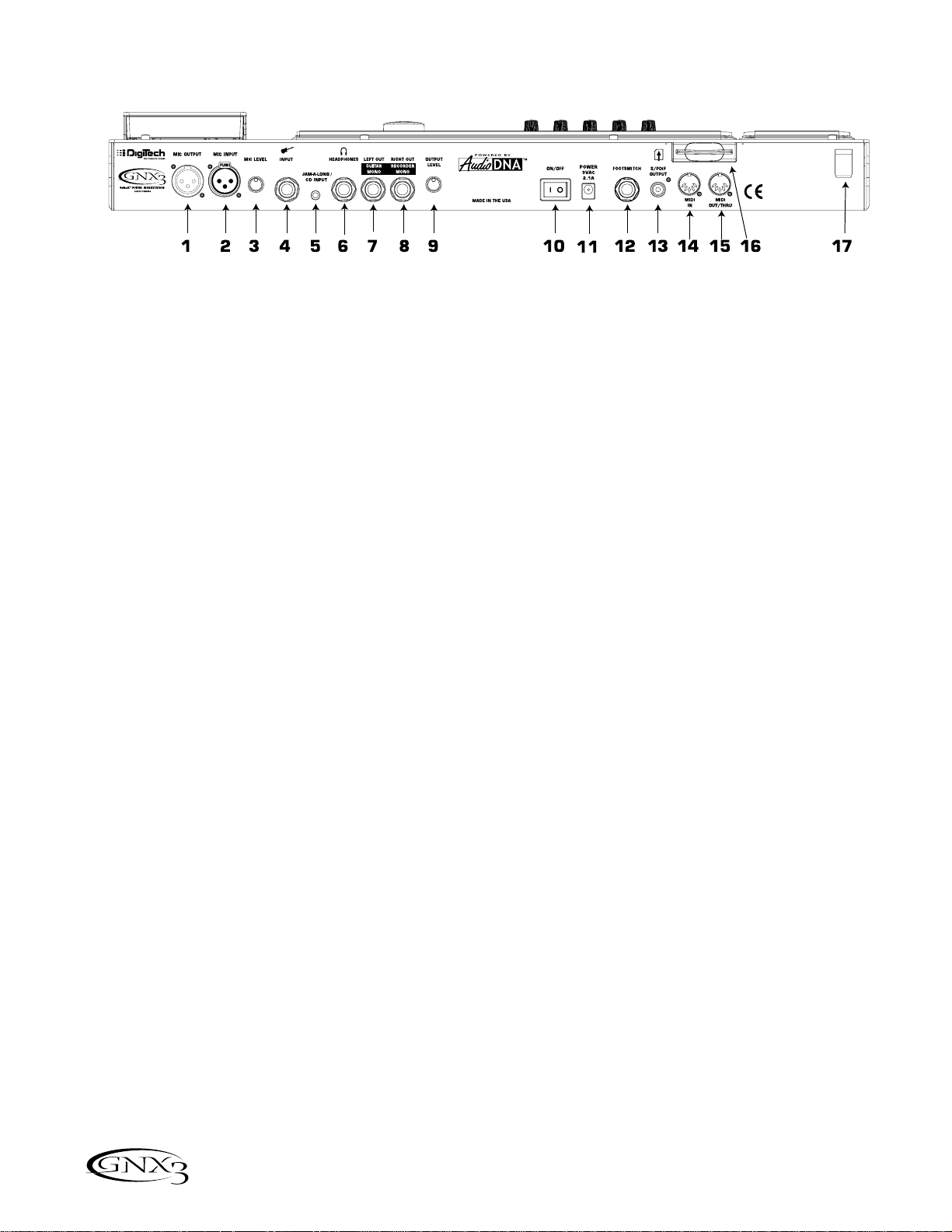
Rückseite
1. Mic-Ausgang
Diese XLR-Buchse leitet Ihr Mic-Signal zum Mischpult weiter.
2. Mic-Eingang
Über diese XLR-Buchse schließen Sie ein niederohmiges Mikrofon,das für Gesangsaufnahmen mit dem
Recorder genutzt werden kann,an den GNX3 an. Das Mikro kann auch für den Talker Vocoder-Effekt
eingesetzt werden.Wir empfehlen den Einsatz eines Mikrofons mit Nierencharakteristik.
3. Mic Level
Steuert die Verstärkung des Mic-Eingangsvorverstärkers.Bei korrekt eingestellter Mic-Eingangsverstärkung sollte die CLIP LED neben dem RAD nur gelegentlich bei Signalspitzen blinken.
4. Input-Buchse
Schließen Sie Ihr Instrument an diese Buchse an.
5. Jam-A-Long/CD In-Buchse
Verbinden Sie diese Buchse über einen 1/8" Stereo-Stecker mit dem Ausgang eines Tapedecks oder
CD Players.Sie können dann zur Musik jammen oder eine Musikpassage aufnehmen.
6. Headphone-Ausgang
Schließen Sie an diese Buchse Ihre Stereo-Kopfhörer an.Sie müssen den Target System Setup-Modus
auf Direct einstellen,wenn Sie über Kopfhörer hören möchten (wegen näherer Einzelheiten über das
Wählen des Target System Setups siehe Seite 65). Schließen Sie an diese Buchse keinen Mono-Stecker
an,da Sie dadurch den Ausgangs-Treiber beschädigen könnten.
7. Left Output
Verbinden Sie diese Buchse mit dem Eingang eines Verstärkers,dem Eingang einer Endstufe oder dem
Line-Eingang eines Mischers.
8. Right Output
Belegen Sie diese Buchse bei Stereo-Anwendungen zusammen mit der obigen Left Out-Buchse.
Verbinden Sie den Ausgang mit dem Eingang eines zweiten Verstärkers oder dem rechten Eingang
einer Stereo-Endstufe.
9. Output Level
Dieser Regler steuert den Gesamtpegel des GNX3.
10. Netzschalter
Schaltet den GNX3 ein und aus.
11. Power-Eingang
Verbinden Sie nur das mitgelieferte DigiTech PSS3 Netzteil mit dieser Buchse.
6
Einleitung
Page 12
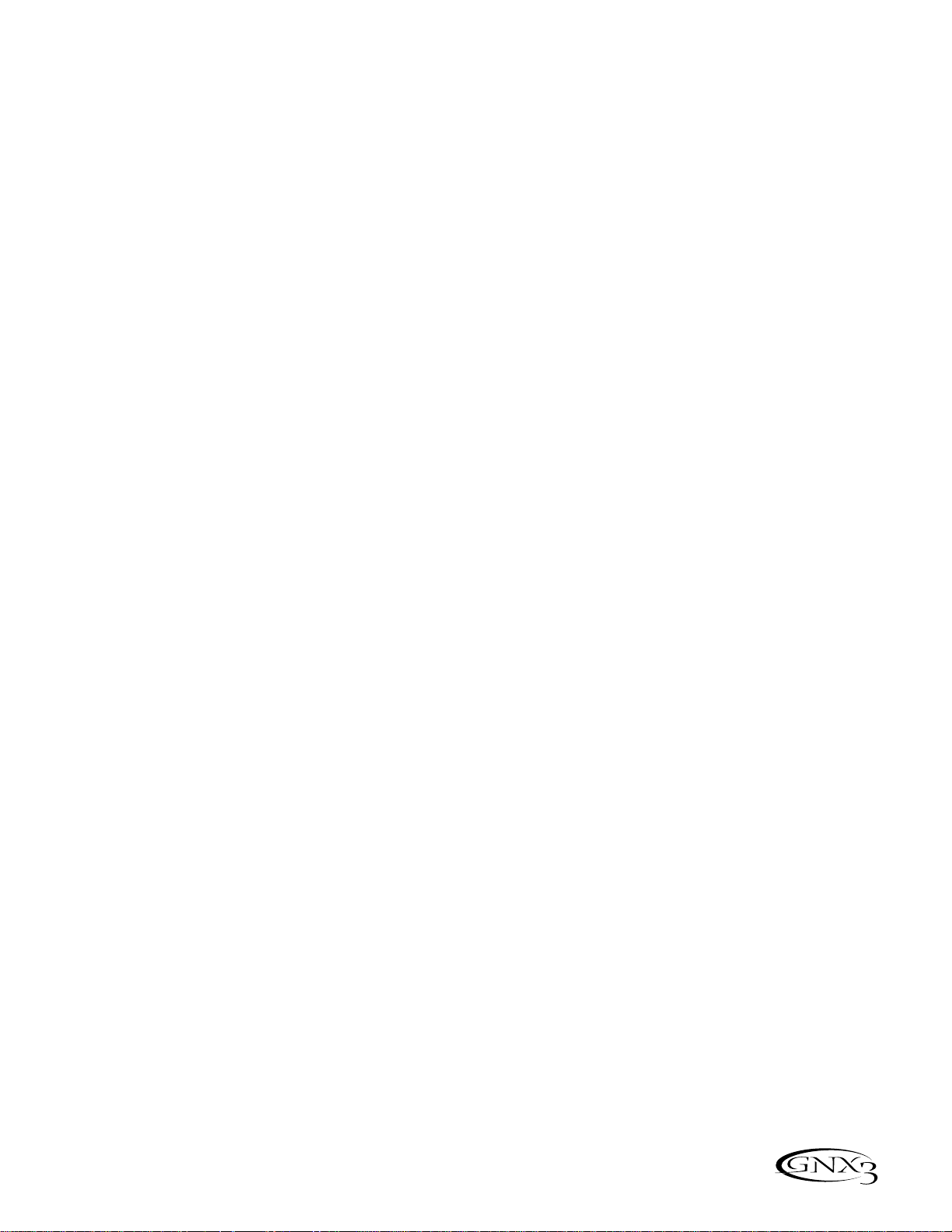
12. Fußschalter
(Optional ) An diese Buchse können Sie einen FS300 Fußschalter anschließen.
13. S/PDIF-Ausgang
Dies ist der Digitalausgang des GNX3.Hier liegt das Signal in einem Stereo-Digitalformat an.Es sollte
zum digitalen S/PDIF-Eingang eines anderen S/PDIF-kompatiblen Geräts,z. B. Soundkar te , geleitet
werden.
ANMERKUNG:Verbinden Sie den S/PDIF-Ausgang nicht mit analogen Auxiliary-,CD-,Phonooder Tape-Eingängen von elektronischen Geräten der Consumer-Klasse . Der Ausgang ist mit
diesen Eingängen nicht kompatibel.
14. MIDI In
Über diese Buchse werden alle eingehenden MIDI-Daten empfangen.Verbinden Sie diese Buchse mit
der MIDI Out-Buchse eines Computers,Sequenzers, MIDI Controllers oder MIDI-Speichergeräts.
15. MIDI Out/Thru
Über diese Buchse werden die MIDI-Daten des GNX3 gesendet. Verbinden Sie diese Buchse mit der
MIDI In-Buchse eines Computers oder externen MIDI-Aufnahmegeräts.Bei aktivierter MIDI ThruFunktion werden über diese Buchse die gleichen Informationen übertragen,die über MIDI In des
GNX3 empfangen wurden.
16. SMART MEDIA™ Card Slot
(Optional) Dieser Schacht wird für Memory Card Upgrades zur Erhöhung der verfügbaren
Aufnahmezeit benutzt.
17. Zugentlastung
Damit befestigen und sichern Sie das Netzkabel,um eine Unterbrechung der Kabelverbindung
während Ihrer Performance zu verhindern.
Erste Schritte
Anschlüsse herstellen
Der GNX3 bietet verschiedene Anschluss-Optionen.Die Signalführung kann Mono in einen Verstärker
oder eine Endstufe, Stereo in zwei Verstärker oder eine Stereo-Endstufe,direkt in ein Mischpult oder in
eine Kombination dieser Möglichkeiten erfolgen.Bevor Sie eine Kabelverbindung zwischen GNX3 und
Verstärker herstellen,sollten Sie sicherstellen,dass beide Geräte ausgeschaltet sind. Die folgenden
Diagramme zeigen einige Beispiele.
ANMERKUNG: Mit dem Target System Setup des Utility-Menüs sollten Sie den Typ des
Verstärkersystems wählen,mit dem der GNX3 verwendet wird.Wegen näherer Einzelheiten
über das Wählen des Target System Setups siehe Seite 65.
Mono-Betrieb
1.Schließen Sie Ihre Gitarre an den Eingang des GNX3 an.
2.Verbinden Sie den linken Ausgang des GNX3 mit dem Instrumenten-Eingang Ihres Verstärkers oder
dem Line-Eingang einer Endstufe.
3. Wählen Sie im Utility-Menü die Option Mono als Output-Modus.Wegen näherer Einzelheiten über
das Wählen der Ausgangskonfiguration siehe Seite 65.
7
Einleitung
Page 13
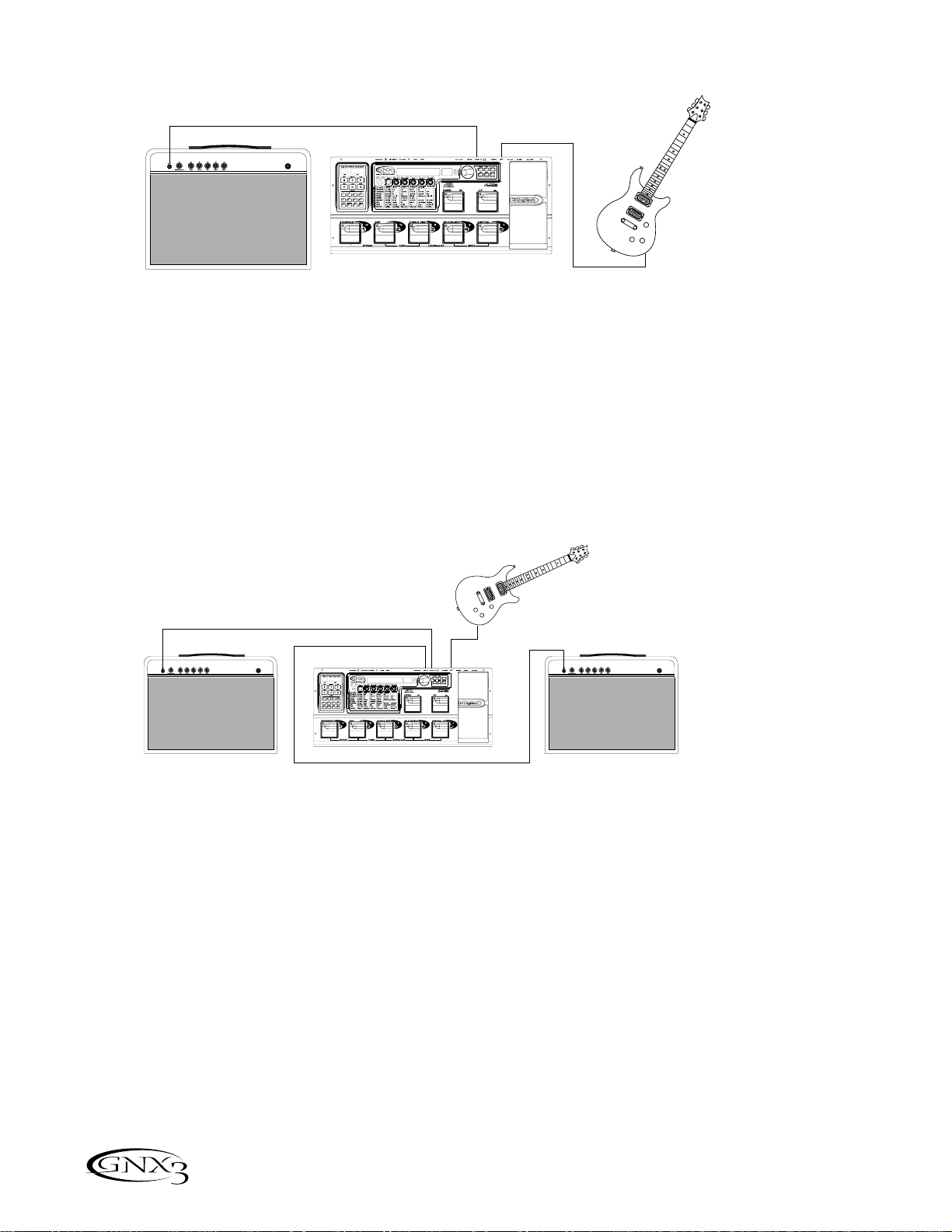
Stereo-Betrieb
1.Schließen Sie die Gitarre an den Eingang des GNX3 an.
2.Verbinden Sie den linken Ausgang des GNX3 mit einem Eingang eines Verstärkers oder mit einem
Kanal einer Endstufe.
3.Verbinden Sie den rechten Ausgang des GNX3 mit einem zweiten Verstärker oder dem zweiten
Kanal einer Endstufe.
4. Wählen Sie im Utility-Menü die Option Stereo als Output-Modus.Wegen näherer Einzelheiten über
das Wählen der Ausgangskonfiguration siehe Seite 65.
Direkt in ein Mischpult
Sie können den GNX3 direkt an die Eingänge eines PA Haupt-Systems oder Aufnahmepults anschließen.
1.Verbinden Sie die Gitarre mit dem Eingang des GNX3.
2.Schließen Sie die Ausgänge des GNX3 an die Kanal-Eingänge des Mischers an.
3. Wenn Sie den GNX3 in Stereo betreiben möchten, drehen Sie die Pan-Regler des Mischers hart
nach links und rechts und wählen Sie im Utility-Modus die Option Stereo als Output-Modus.Wegen
näherer Einzelheiten über das Wählen der Ausgangskonfiguration siehe Seite 65.
Gitarreneingang/Effekt-Return
Gitarreneingang/Effekt-Return
Linker Ausgang
Rechter Ausgang
Eingang
Gitarreneingang/Effekt-Return
Linker Ausgang
Eingang
8
Einleitung
Page 14
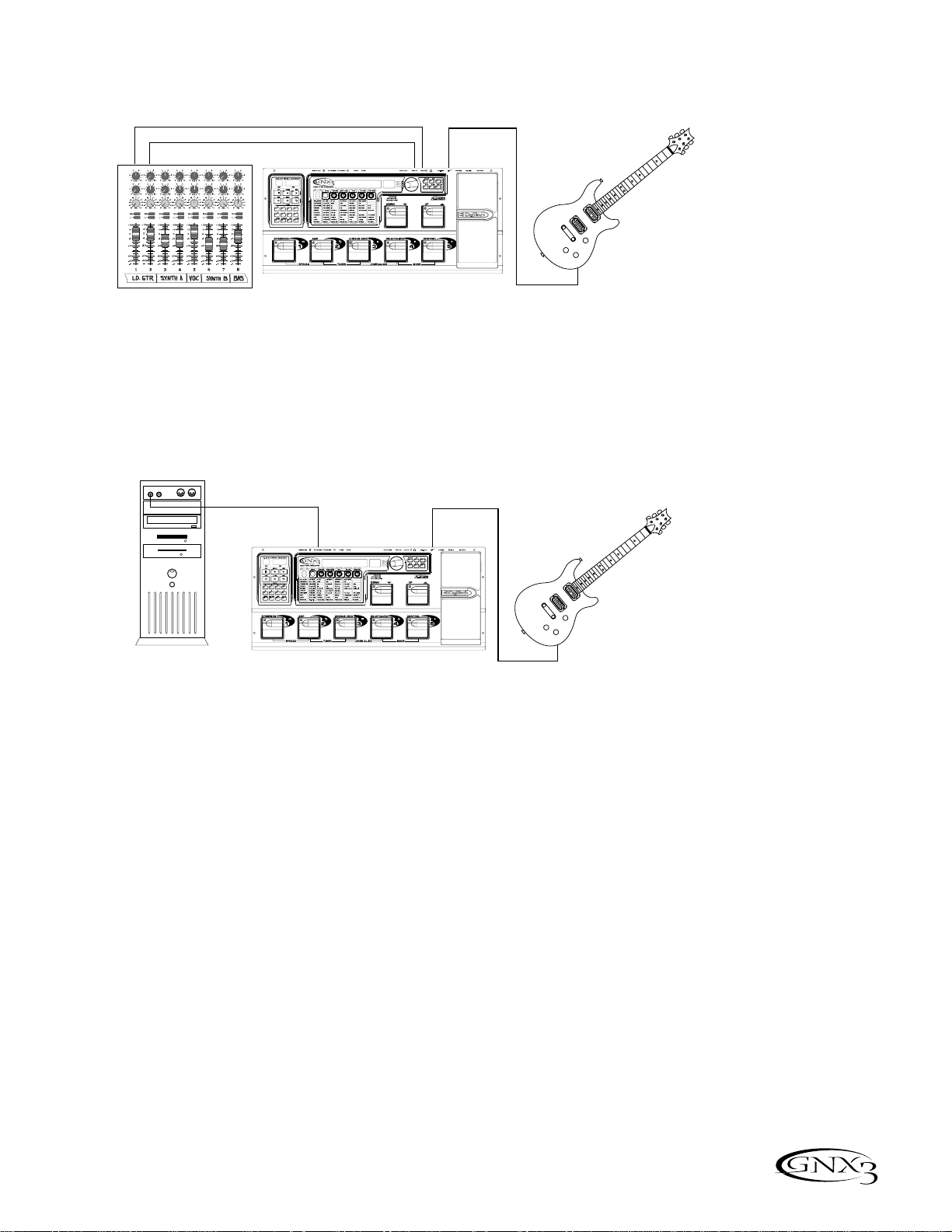
S/PDIF Digital Output
Verbinden Sie den S/PDIF Ausgang des GNX3 mit dem S/PDIF Eingang Ihres zu Digitalaudio kompatiblen
Mischers oder Ihrer Computer-Soundkarte . Um diesen Ausgang verwenden zu können,muss das
Empfangsgerät über S/PDIF Eingänge verfügen.Stellen Sie die Verbindung zwischen Digitalausgang und
Aufnahmegerät unbedingt mit einem 75 Ohm- oder Cinch-Videokabel her. Sie können die analogen und
digitalen Ausgänge des GNX3 gleichzeitig verwenden.
ANMERKUNG:Verbinden Sie den S/PDIF-Ausgang nicht mit analogen Auxiliary-,CD-,Phonooder T ape-Eingängen von elektronischen Geräten der Consumer-Klasse.Der Ausgang ist mit
diesen Eingängen nicht kompatibel.
Strom zuführ en
Nachdem Sie die Audio-Anschlüsse hergestellt haben, drehen Sie den Output Level-Regler auf der
Rückseite des GNX3 ganz zurück (nach links).Verbinden Sie das PSS3 mit der rückseitigen Netzbuchse
des GNX3 und mit einer Netzsteckdose. Stellen Sie den Netzschalter des GNX3 auf On. Schalten Sie
Ihre(n) Verstärker ein. Stellen Sie die Verstärker auf einen klaren Sound und die Klangregler des EQ linear
ein (bei den Klangreglern der meisten Verstärker ist dies der Wert 0 oder 5.) Drehen Sie den Output
Level-Regler des GNX3 auf,um die Lautstärke zu erhöhen.
Über den GNX3
Die Presets
Presets sind benannte und nummerierte Positionen von programmier ten Sounds, die im GNX3 untergebracht sind.Sie können die Presets mit den FUSSSCHALTERN oder dem RAD aufrufen. Der
GNX3 wird mit 65 Factory und 65 User Presets ausgeliefert. Änderungen an den Factory Presets lassen
sich nicht speichern.Zum Speichern Ihrer Kreationen stehen die User Presets zur Verfügung.Ab Werk
sind die 65 User Presets exakte Kopien der 65 Factor y Presets. Sie müssen beim Erstellen eigener Presets
also nicht befürchten,einen der mitgelieferten Originalsounds des GNX3 zu verlieren.Wenn Sie ein
Linker Ausgang
Rechter Ausgang
Eingang
Eingang
Rechter Ausgang
9
Einleitung
Page 15
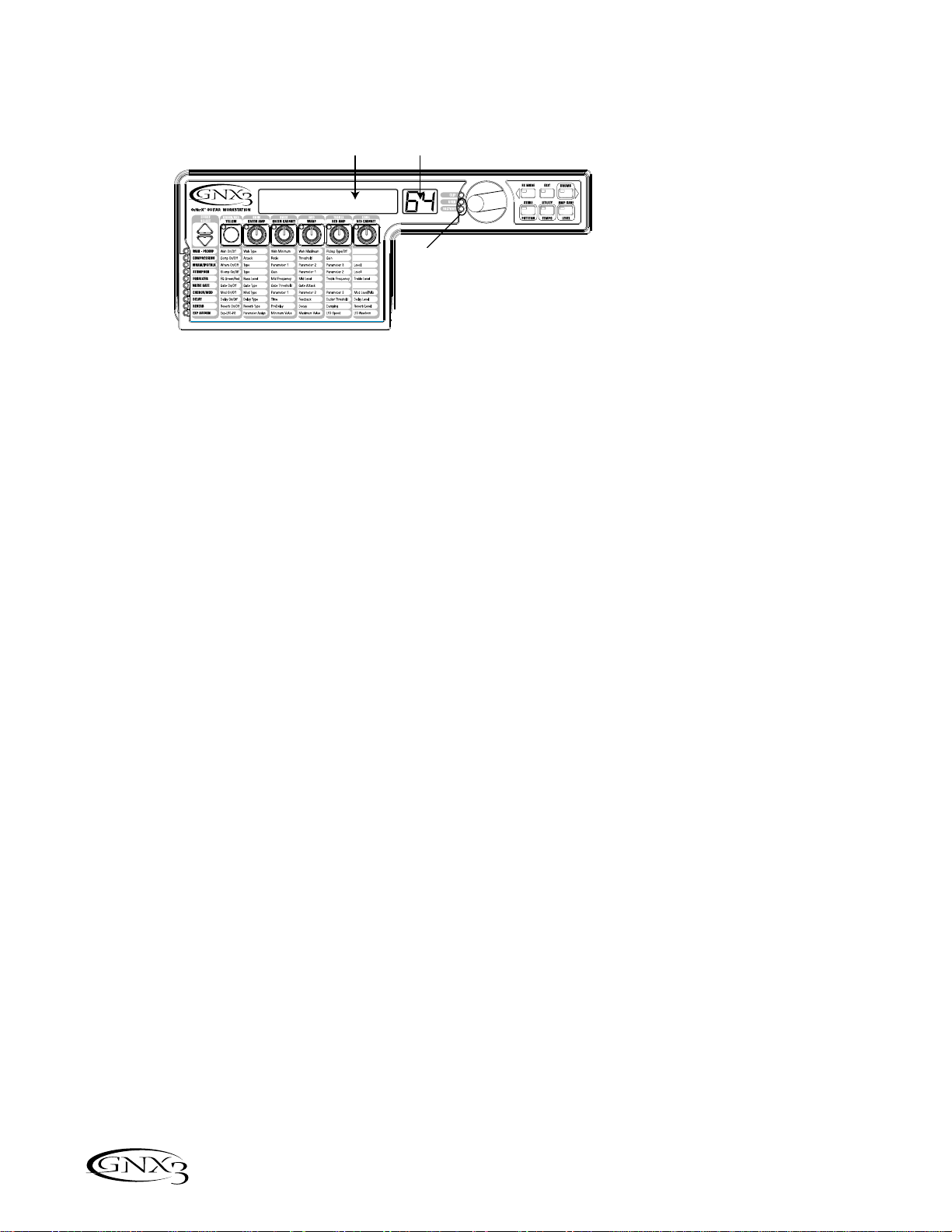
Preset wählen,wird dessen Name auf dem grünen alphanumerischen Display und dessen Nummer auf
dem roten numerischen Display angezeigt. Die User LED rechts des numerischen Displays leuchtet bei
einem aktiven User Preset.Die Factor y LED leuchtet bei einem aktiven Factor y Preset.
Die Modi des GNX
Nach dem Einschalten des GNX3 ist einer der drei Modi Bank,Stompbox oder Recorder vorgewählt. Sie
können die Modi auf zwei Arten wählen:
1.Sie drücken die MODE-Taste (rechts vom RAD) ODER
2.Sie drücken gleichzeitig die FUSSSCHALTER 4 und 5.
Abhängig vom gewählten Modus leuchten die UP/DOWN-Fußschalter in unterschiedlichen Farben. Im
Bank-Modus leuchten diese Fußschalter grün (dieser Modus ist voreingestellt).Im Stompbox-Modus
leuchten diese Fußschalter gelb.Und im Recorder-Modus leuchten diese Fußschalter rot.In jedem Modus
wird Name und Nummer des gewählten Presets auf dem Display angezeigt. Die vertikalen LEDs der
Matrix zeigen an,welche Effekte im gewählten Preset aktiv sind.
Bank-Modus
Im Bank-Modus können Sie mit den UP/DOWN-Fußschaltern eine der 13 User-Banken wählen. Durch
wiederholtes Drücken der UP/DOWN-Fußschalter können Sie alle User/Factor y-Banken durchgehen.
Durch Gedrückthalten der UP/DOWN-Fußschalter können Sie durch die User-Banken scrollen.Nach
dem Wählen einer Bank müssen Sie ein Preset in dieser Bank wählen.Falls Sie innerhalb von 5 Sekunden
kein Preset wählen,kehrt der GNX3 zur vorherigen Bank/Preset-Kombination zurück.
Stompbox-Modus
Der Stompbox-Modus ist eine weitere Betriebsart,die während der Performance benutzt werden kann.
Bei aktiviertem Stompbox-Modus können Sie mit den UP/DOWN-Fußschaltern die Presets des GNX3
wählen.Die Fußschaltern 1 - 5 schalten die Effekte ein/aus.FUSSSCHALTER 1 schaltet das Distortion
Stompbox Modeling ein/aus.FUSSSCHALTER 2 schaltet zwischen den Amp-Kanälen Grün, Rot und
Gelb hin und her. FUSSSCHALTER 3 schaltet das Chorus/Mod Effects-Modul ein/aus. FUSS-
SCHALTER 4 schaltet das Delay ein/aus. Mit FUSSSCHALTER 5 können Sie einen beliebigen
Parameter des GNX3 steuern,indem Sie den Parameter entweder zwischen 2 Werten hin- und herschalten oder indem Sie den Wert eines Parameters vorübergehend durch Gedrückthalten des Pedals
ändern und den Ursprungswert durch Loslassen des Pedals wiederherstellen (weitere Einzelheiten im
Expressionpedal-Abschnitt auf Seite 61).
Als Zusatzfunktion können Sie (Delay) Fußschalter 4 auch als Tap-Tempo-Schalter einsetzen, um während
der Live Performance die Delay-Zeit einzustellen. Gehen Sie hierbei wie folgt vor:
1. Schalten Sie das Delay ein.
2. Halten Sie im Stompbox-Modus Fußschalter 4 gedrückt.
3. Halten Sie den Fußschalter nochmals gedrückt, um ihn in einen Delay Ein/Aus-Schalter
zurückzuverwandeln.
NAMES
Preset-Name
Preset-Nummer
LEDs zeigen an, ob ein User oder
Factory Preset aktiv ist
10
Einleitung
Page 16
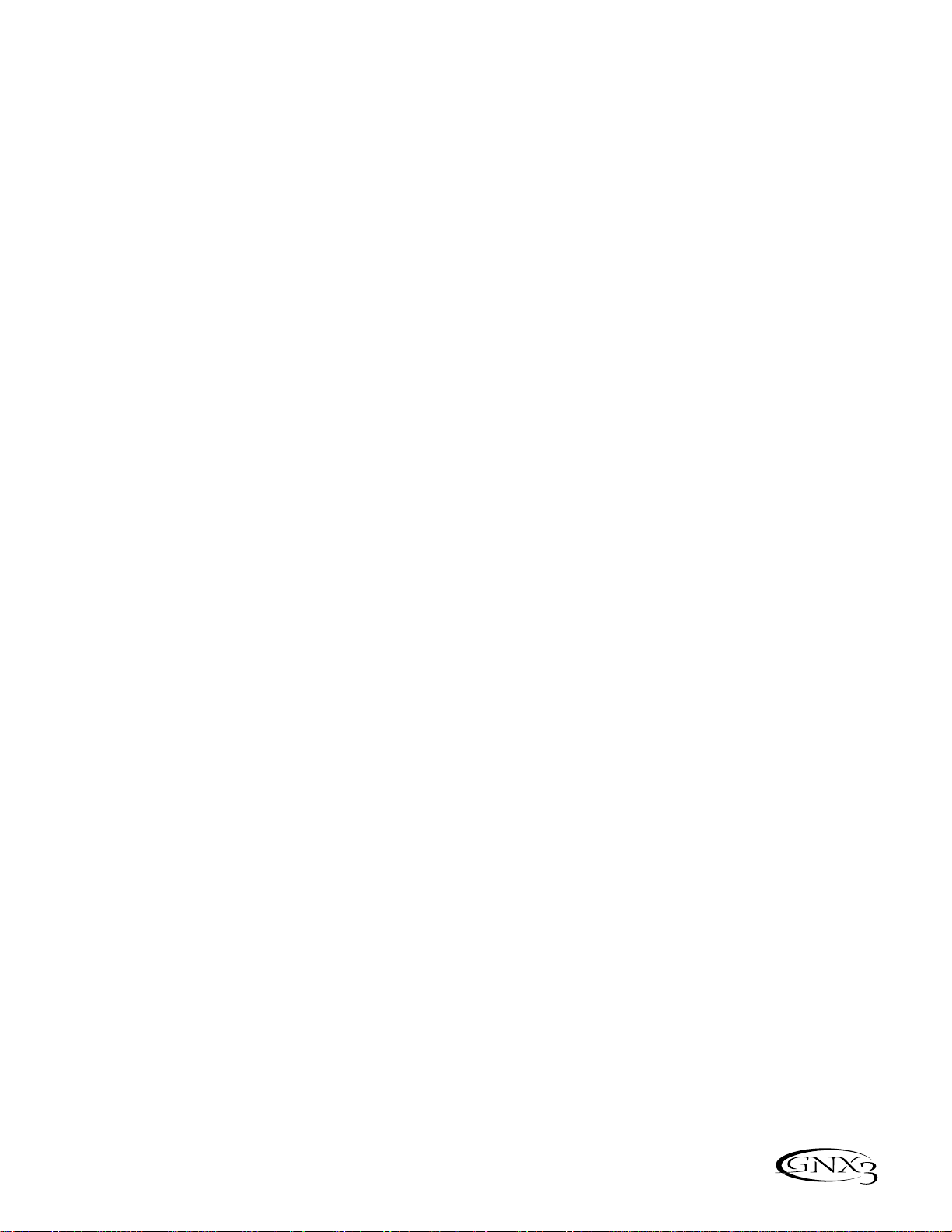
Recorder-Modus
Bei aktiviertem Recorder-Modus können Sie mit den UP/DOWN-Fußschaltern Songs und Loops wählen,
die im Recorder-Speicher untergebracht sind. Mit den Fußschaltern 1 - 5 können Sie die RecorderFunktionen “freihändig” steuern. FUSSSCHALTER 1 spult einen Song zurück. FUSSSCHALTER 2
löscht die zuletzt bespielte Spur. FUSSSCHALTER 3 hält die Wiedergabe an. FUSSSCHALTER 4
startet die Aufnahme . FUSSCHALTER 5 spielt die aufgenommenen Spuren ab.
Weitere Fußschalter-Funktionen
Die Fußschalter greifen auch auf andere Funktionen des GNX3 zu.So können Sie beispielsweise durch
gleichzeitiges Drücken der Fußschalter 1 und 2 oder Drücken des leuchtenden Fußschalters (im BankModus) das aktuelle Preset auf Bypass schalten.Durch gleichzeitiges Drücken der Fußschalter 2 und 3
greifen Sie auf den Tuner zu. Durch gleichzeitiges Drücken der Fußschalter 3 und 4 aktivieren Sie die
Learn-A-Lick Funktion.Im Learn-A-Lick Modus steuern die Fußschalter 1 - 5 verschiedene Learn-A-Lick
Funktionen.
Expressionpedal
Abhängig vom Preset erfüllt das Expressionpedal unterschiedliche Funktionen.Das Expressionpedal kann
in jedem Preset drei verschiedene Parameter steuern.Indem Sie das Expressionpedal vor- und
zurückbewegen,ändern Sie die Werte der zugeordneten Parameter. Sie können für jeden mit dem Pedal
zu steuernden Parameter Minimal- und Maximalwerte (Stop-Positionen) zuweisen.Das Expressionpedal
verfügt außerdem über eine V-Switch Funktion, mit der Sie die dem Expressionpedal zugeordneten
Parameter außer Kraft setzen und durch den Wah-Effekt ersetzen können.Wegen näherer Einzelheiten
über das Zuordnen des Expressionpedals siehe Seite 61.
Bypass
Für einen sauberen,unbearbeiteten Gitarrensound können Sie den GNX3 auf Bypass schalten.Der
Bypass-Modus deaktiviert das gesamte Modeling und die Effekte. Um den GNX3 im Bank-Modus zu
umgehen,drücken Sie den Fußschalter des aktiven Presets (der leuchtende Fußschalter 1 - 5) oder
drücken Sie gleichzeitig die Fußschalter 1 und 2.Um den GNX3 im Stompbox- oder Recorder-Modus zu
umgehen,drücken Sie gleichzeitig die Fußschalter 1 und 2. Wenn der GNX3 auf Bypass geschaltet ist,wird
BYPASS auf dem Display angezeigt und alle LEDs der Matrix sind erloschen.Durch Drücken eines belie-
bigen Fußschalters verlassen Sie den Bypass-Modus und kehren zum zuletzt benutzten Preset zurück. Im
Bypass-Modus sind keine Matrix- oder Programmier-Tasten verfügbar.
Tuner
Mit dem Tuner des GNX3 können Sie Ihre Gitarre schnell stimmen oder deren Stimmung überprüfen.
Schalten Sie in den Tuner-Modus,indem Sie die Fußschalter 2 und 3 gleichzeitig drücken.Auf dem Display
blinkt kurz die Meldung
TUNER.Beginnen Sie mit dem Stimmen, indem Sie einen Ton auf der Gitarre
spielen (ein Flageolett-Ton am 12. Bund funktionier t meistens am besten).Auf dem roten numerischen
Display wird die gespielte Note angezeigt.Das grüne alphanumerische Display zeigt an,ob der Ton zu
hoch oder zu tief ist.Linkspfeile (
<<<) zeigen an,dass der Ton zu hoch ist und tiefer gestimmt werden
sollte. Rechtspfeile (>>>) zeigen an, dass der Ton zu tief ist und höher gestimmt werden sollte.Bei richtig
gestimmtem Ton werden auf dem Display die Zeichen
-> <- angezeigt.
Im Tuner-Modus können Sie die Stimm-Referenz mit dem RAD wählen.Werkseitig ist
A=440 Hz
voreingestellt.Die Stimm-Referenzwerte reichen von 427 Hz bis 453 Hz,was ± 50 Cents (1/2 Halbton)
von 440 Hz entspricht. Wenn Sie unterhalb 427 Hz scrollen, finden Sie außerdem alternative Dropped
Tunings. Diese heißen
REF Ab (A=Ab), REF G (A=G) und REF Gb (A=Gb).Auf dem Display-Fenster
blinkt kurz die momentan gewählte Stimm-Option.
11
Einleitung
Page 17
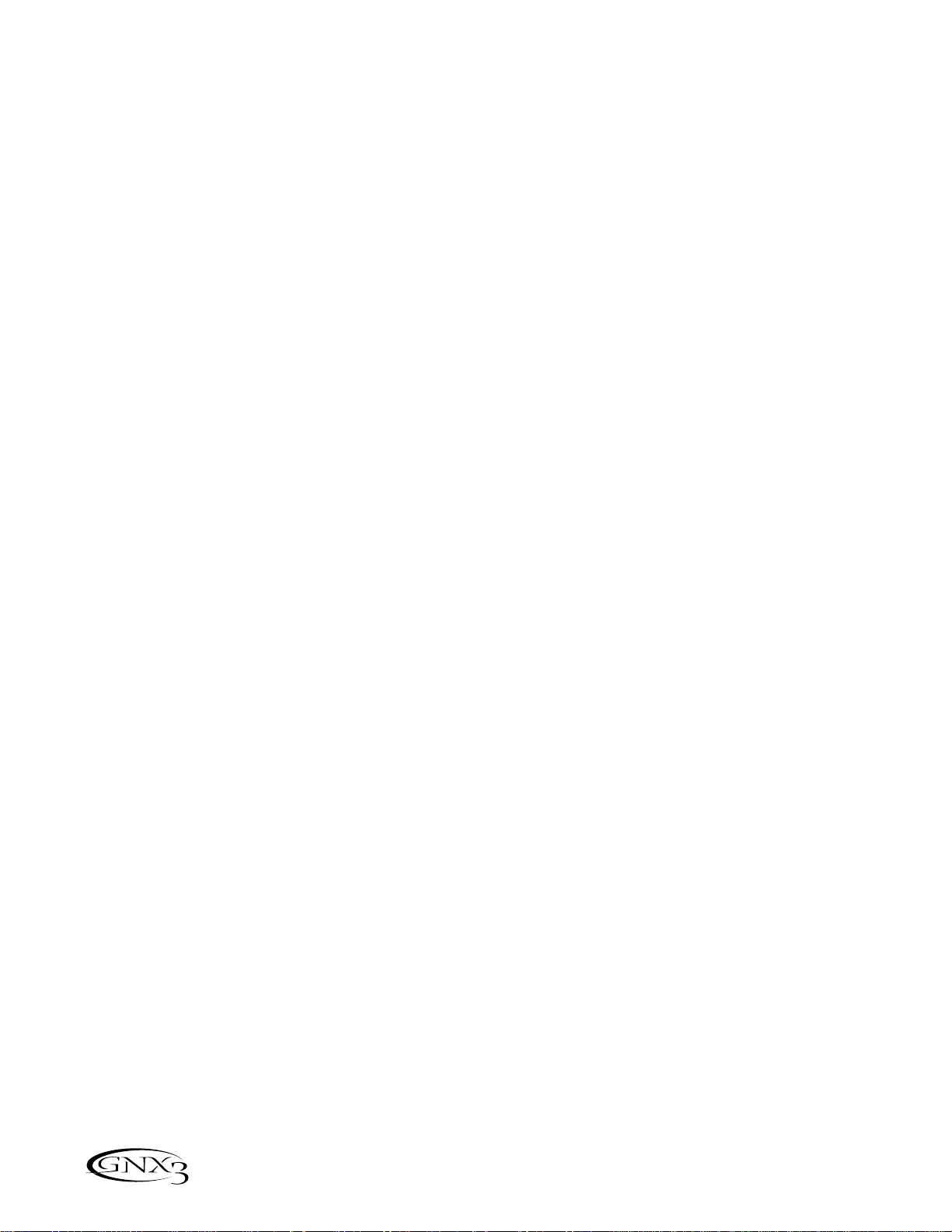
Jam-A-Long / Learn-A-Lick
Mit der Jam-A-Long Funktion können Sie ein Tapedeck oder einen CD/MP3 Player an den GNX3 anschließen.Das Signal von Tapedeck, CD oder MP3 Player wird über den linken,rechten und KopfhörerAusgang des GNX3 ausgegeben.Um die Jam-A-Long Funktion zu nutzen,gehen Sie wie folgt vor:
1.Verbinden Sie den Kopfhörer-Ausgang des Tapedecks, CD oder MP3 Players über ein 1/8" Stereo-Kabel
mit dem rückseitigen JAM-A-LONG INPUT des GNX3.
2.Drücken Sie dann am Tapedeck, CD oder MP3 Player die Play-Taste .
Mit der Learn-A-Lick Funktion können Sie eine 9 Sekunden lange Musikpassage aufnehmen und langsamer
(max.1/4 Original-Geschwindigkeit) ohne Tonhöhenänderung abspielen.Auf diese Weise können Sie die
Töne eines schnellen Gitarrensolos wesentlich einfacher heraushören.
Der Learn-A-Lick Modus bietet folgende 6 Funktionen:
• Rewind (Steuerung über Fußschalter 1)
• Fast Forward (Steuerung über Fußschalter 2)
• Stop (Steuerung über Fußschalter 3)
• Record (Steuerung über Fußschalter 4)
• Play (Steuerung über Fußschalter 5)
• Tempo Down (Steuerung über Fußschalter Down)
• Tempo Up (Steuerung über Fußschalter Up)
Learn-A-Lick einsetzen
1. Verbinden Sie den Kopfhörer-Ausgang des Players (Abspielgeräts) über ein 1/8" Stereo-Kabel mit
dem rückseitigen Jam-A-Long Input.Stellen Sie am Player die gewünschte Abhörlautstärke ein.
2. Suchen Sie die aufzunehmende Passage und drücken Sie am Tapedeck,CD oder MP3 Player die
Pause-Taste.
3. Halten Sie die Fußschalter 3 und 4 gedrückt, um in den Learn-A-Lick Modus zu schalten.Auf dem
Display wird LRN LICK angezeigt.
4. Lösen Sie die Pause-Taste Ihres Players und drücken Sie Fußschalter 4 (Record).Auf dem Display
wird RECORD angezeigt. Das rote numerische Display zeigt während der Aufnahme die abgelaufene
Zeit an. Wenn die Aufzeichnung beendet ist, wird die Phrase auf Auto-Loop Wiedergabe geschaltet
und die Meldung PLAY auf dem Display angezeigt.
5. Drücken Sie am Wiedergabe-Gerät die Stop- oder Pause-Taste.
6. Drücken Sie den Down-Fußschalter, um die Wiedergabe in 1/8-Schritten zu verlangsamen, oder den
Up-Fußschalter, um die Geschwindigkeit in 1/8-Schritten zu beschleunigen.Zur Wahl stehen die
Schritte FULL, 7/8, 3/4, 5/8, 1/2, 3/8 und 1/4.
7. Durch Drücken des Fußschalters 3 (Rewind) können den Loop in 1-Sekunden-Schritten
“zurückspulen”.
8. Das EXPRESSIONPEDAL steuert den Ausgangspegel der aufgenommenen Phrase.
9. Um die Wiedergabe anzuhalten, drücken Sie Fußschalter 3.
10.Um die Wiedergabe erneut zu starten, drücken Sie Fußschalter 5.
11.Um eine neue Passage aufzunehmen, drücken Sie Fußschalter 4.
12.Um den Learn-A-Lick Modus zu verlassen,halten Sie gleichzeitig die Fußschalter 3 und 4 gedrückt
oder drücken Sie die EXIT-Taste.
12
Einleitung
Page 18
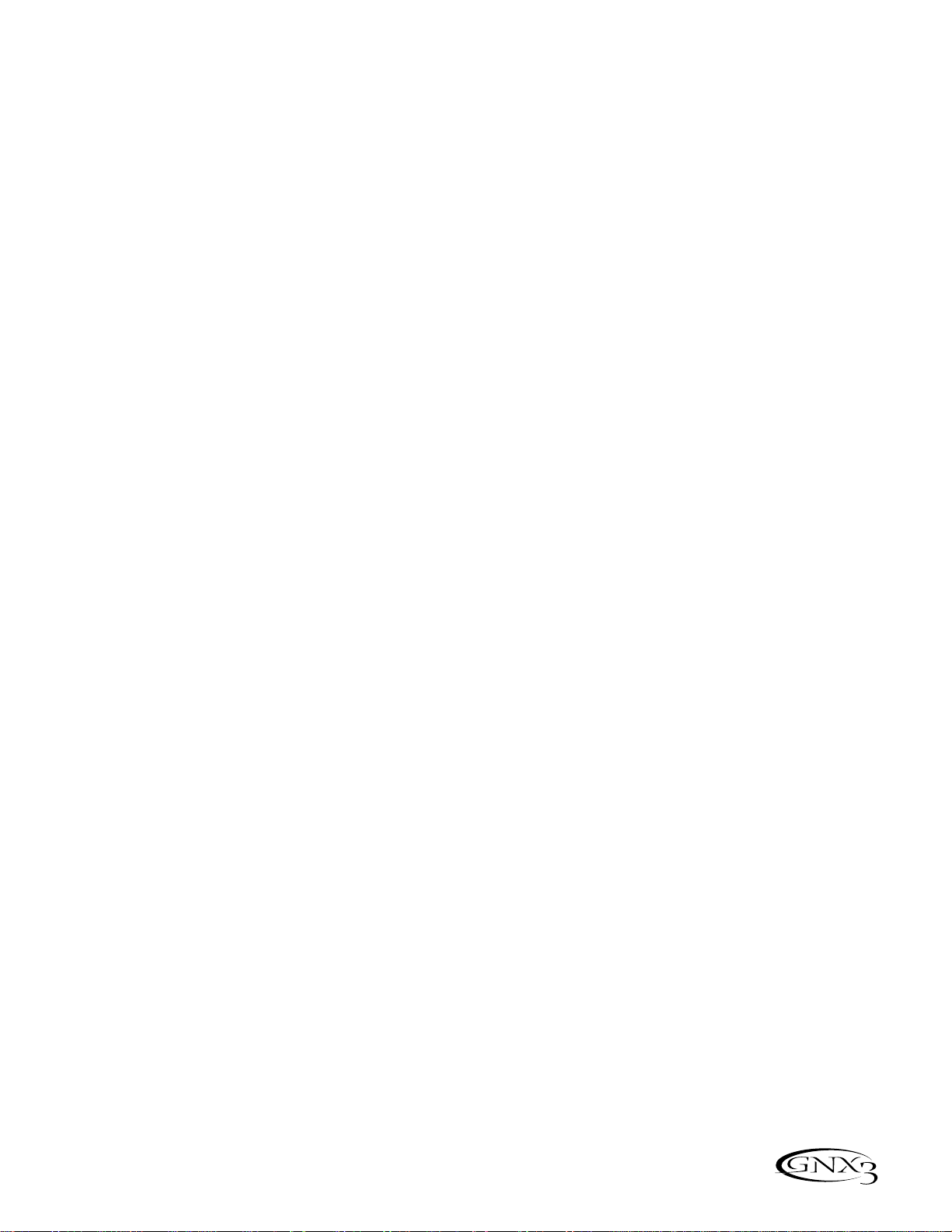
Drum Machine
Die Drum Machine des GNX3 ist ein großartiges Werkzeug zum Verbessern des Timings, zum Üben
unterschiedlicher Musikstile oder einfach zum Jammen.Die Drum Machine spielt gesampelte Drum
Patterns in einem Endlos-Loop ab,wobei Sie aus einem breiten Spektrum von Patterns wählen,das Tempo
ändern und die Wiedergabe-Lautstärke einstellen können.Bei aktivier ter Drum Machine werden die
Drum Patterns mit dem Gitarrensignal auf den linken,rechten und Kopfhörer-Ausgängen des GNX3
gemischt.
Um die Drum Machine zu nutzen,gehen Sie wie folgt vor:
1. Drücken Sie die Drums-Taste. Die LED der Drums-Taste leuchtet und das aktuelle Drumpattern wird
abgespielt. Wenn die Drums-Taste gedrückt ist, leuchten die Store-, Utility- und Amp Save-LEDs.
2. Drücken Sie die Store-,Utility- und Amp Save-Tasten, um mit dem RAD die Werte für Pattern, Tempo
und Level zu ändern.
Pattern wählen
1. Drücken Sie die STORE (Pattern) Taste , um das Drum Pattern einzustellen.Auf dem Display wird
das gewählte Drum Pattern angezeigt.
2. Mit dem RAD können Sie ein neues Pattern wählen.Neben einem Metronom sind folgende 30
verschiedene Patterns verfügbar:
Tempo
Um das Tempo einzustellen, gehen Sie wie folgt vor:
1. Drücken Sie die UTILITY (Tempo) Taste. Das Display zeigt das aktuelle Tempo in Taktschläge pro
Minute (BPM) an.
2. Drehen Sie das RAD, um das Tempo zu ändern.Der Tempo-Bereich erstreckt sich von 40
Taktschläge/Minute (40 BPM) bis 240 Taktschläge/Minute (240 BPM).
Level
Um den Pegel einzustellen,gehen Sie wie folgt vor:
1. Drücken Sie die AMP SAVE (Level) Taste. Das Display zeigt
DRUM LVL (Drum Level) an.
2. Drehen Sie das RAD, um die Wiedergabe-Lautstärke des Drumloops zu wählen.Der Level-Bereich
erstreckt sich von 1 bis 99.
3. Drücken Sie nochmals die DRUMS-Taste , um die Drum Machine zu deaktivieren.
ROCK 1
ROCK 2
ROCK 3
ROCK 4
HrdROCK1
HrdROCK2
HrdROCK3
POP 1
POP 2
POP 3
FUNK 1
FUNK 2
FUNK 3
BLUES
JAZZ
DANCE 1
DANCE 2
DANCE 3
DANCE 4
URBAN 1
URBAN 2
CouNTRY1
CouNTRY2
CouNTRY3
SWING 1
SWING 2
REGGAE
CHACHA
BOSSA 1
BOSSA 2
METROnom
13
Einleitung
Page 19
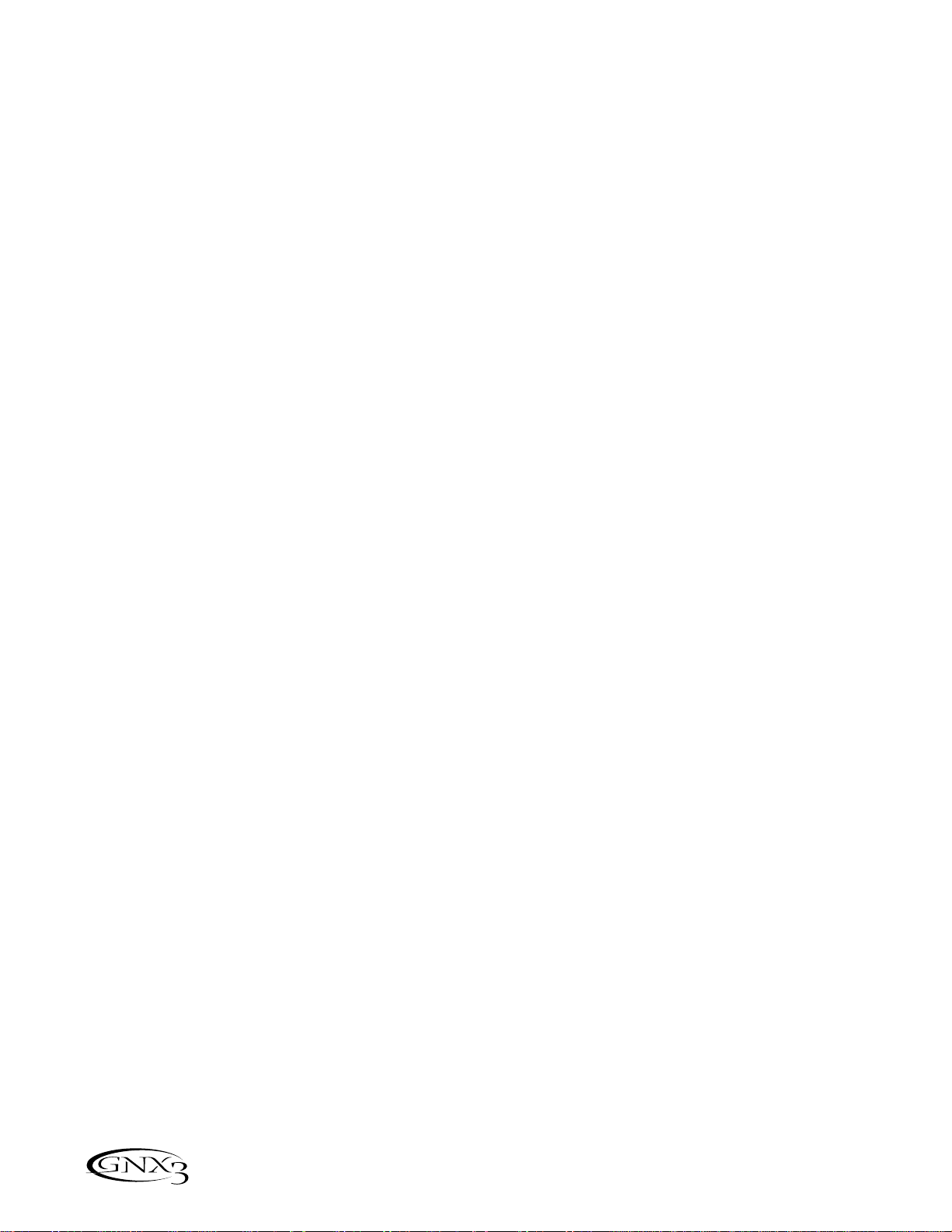
Preset editieren/kreieren
Der GNX3 ist so konzipiert,dass Sie einfach und intuitiv eigene Sounds kreieren können.Da der GNX3
sowohl Amp Modeling als auch Effekt-Bearbeitung bietet, wurden die Editierfunktionen in zwei Sektionen
unterteilt: Die Amp/Cabinet Modeling-Sektion und die Effekt-Sektion. Mit der im GNX3 enthaltenen
GeNetX™ Technologie können Sie weit über das reine Amp Modeling hinausgehen. Mit GeNetX™ kreieren
Sie eigene Amp/Cabinet HyperModels™ und speichern diese eigenen Kreation auf einem User Amp/CabinetSpeicherplatz.Beim Editieren des Amp/Cabinet Modelings oder der Effekt-Sektion müssen Sie mit einem der
User oder Factory Presets beginnen. Sie können nicht von einem völlig leeren Preset ausgehen.Das Preset,
mit dem Sie beginnen,muss nicht unbedingt mit der Speicherposition identisch sein,auf der es untergebracht
werden soll.Um mit dem Kreieren eines HyperModels™ oder mit dem Editieren von Effekten zu beginnen,
müssen Sie ein Preset als Ausgangspunkt wählen.
Amp/Cabinet Modeling
Nachdem Sie das Preset gewählt haben,können Sie die Amp-Modelle oder Cabinet-Typen für Ihr Preset
wählen.Die Amp/Cabinet Modeling Technologie wendet den Klang eines von mehreren vintage oder modernen Amp-Modellen und Cabinet-Typen auf Ihr Gitarrensignal an.Der GNX3 umfasst präzise Emulationen von
15 populären Amp-Modellen,4 Bass Amp-Modellen, 1 Akustikgitarren-Simulation und 16 Speaker CabinetT ypen.Zur Wahl stehen:
Amp-Modelle
DIRECT 1 - schaltet das Amp Modeling aus BLUES 12 - sahniger Blues-Klang
BLACKFAC 2 - basier t auf 65er Fender Twin Reverb MDRNGAIN 13 - basier t auf Marshall JCM900
BOUTIQUE 3 - basier t auf Matchless DC30 FUZZ 14 - vintage Fuzz-Verzerrung
RECTFIED 4 - basier t auf Mesa Dual Rectifier BASS MAN 15 - basier t auf Fender Bassman
HOTROD 5 - basier t auf Mesa Boogie Mark II C HIWATTAG 16 - basier t auf HiWatt 50 Watt Turm
TWEED 6 - basier t auf 57er Fender Tweed Deluxe ACOUSTIC 17 - flat-top Akustikgitarre
BRITCMBO 7 - basier t auf Vox AC30 Top Boost ROCK BASS 18 - basier t auf Ampeg SVT
CLEANTUB 8 - saubere Röhrencombo-Einstellung MDRNBASS 19 - basier t auf Ashdown ABM-C410H
BRITSTCK 9 - basier t auf 78er Marshall Master Volume BRITBASS 20 - basier t auf Trace-Elliot Commando
CRUNCH 10 - hübsch fetziger Röhren-Combo EMPTY UI bis U9 - User HyperModel™ Positionen
HI GAIN 11 - Röhren-Verstärker mit hohem Gain
Marshall® ist ein eingetragenes Warenzeichen von Marshall Amplification Plc.Vox® ist ein eingetragenes Warenzeichen von Korg UK.Fender,
Matchless,HiWatt, Ashdown,Ampeg,Trace-Elliot,Sunn und Mesa Boogie sind Warenzeichen der jeweiligen Firmen und in keiner Weise an
DigiTech angeschlossen.
Cabinet-Typen
Amp-Modelle und Cabinet-Typen editieren
Jedes Preset des GNX3 ist mit einem Grünen,Roten und Gelben (Warped) Amp-Kanal ausgestattet. Die
Amp-Kanäle Grün und Rot enthalten individuell zuweisbare Amp-Modelle , Cabinet-Typen, Gain-, EQ- und
Level-Einstellungen.Die Resonanzfrequenz der Speaker Cabinet-Option ist wählbar. Nachdem Sie die Modelle
für die Kanäle Grün und Rot eingestellt haben,können Sie diese sofort mit dem Amp Channel-
Fußschalter umschalten (nur bei aktiviertem Stompbox-Modus). Die Eigenschaften der für die Kanäle Grün
DIRECT 1- schaltet das Cabinet Modeling aus
AMER2X12 2 - basier t auf American 2x12
BRIT4X12 3 - basiert auf British 4x12
VNTG4x12 4 - basiert auf Vintage 30 4x12
BRit2X12 5 - basiert auf British 2x12
TWED1X12 6 - basiert auf American 1x12
BLND2X12 7 - basiert auf Blonde 2x12
FANE4X12 8 - basiert auf Fane 4x12
GRNB4X12 9 - basiert auf Greenback 4x12
BOTQ4X12 10 - basiert auf Boutique 4x12
AMER4x10 11 - basiert auf Bassman 4x10
65 1x12 12 - basiert auf ‘65 Tweed 1x12
JAZZ1x15 13 - basiert auf Fender Pro 1x15
BASS1x15 14 - basiert auf Ampeg Por taflex
BASS4x10 15 - basiert auf Ashdown 4x10 mit
Tweeter
BASS2x15 16 - basiert auf Sunn 200S 2x15
EMPTY U1 bis U9 - User-Speicherplätze
14
Einleitung
Page 20
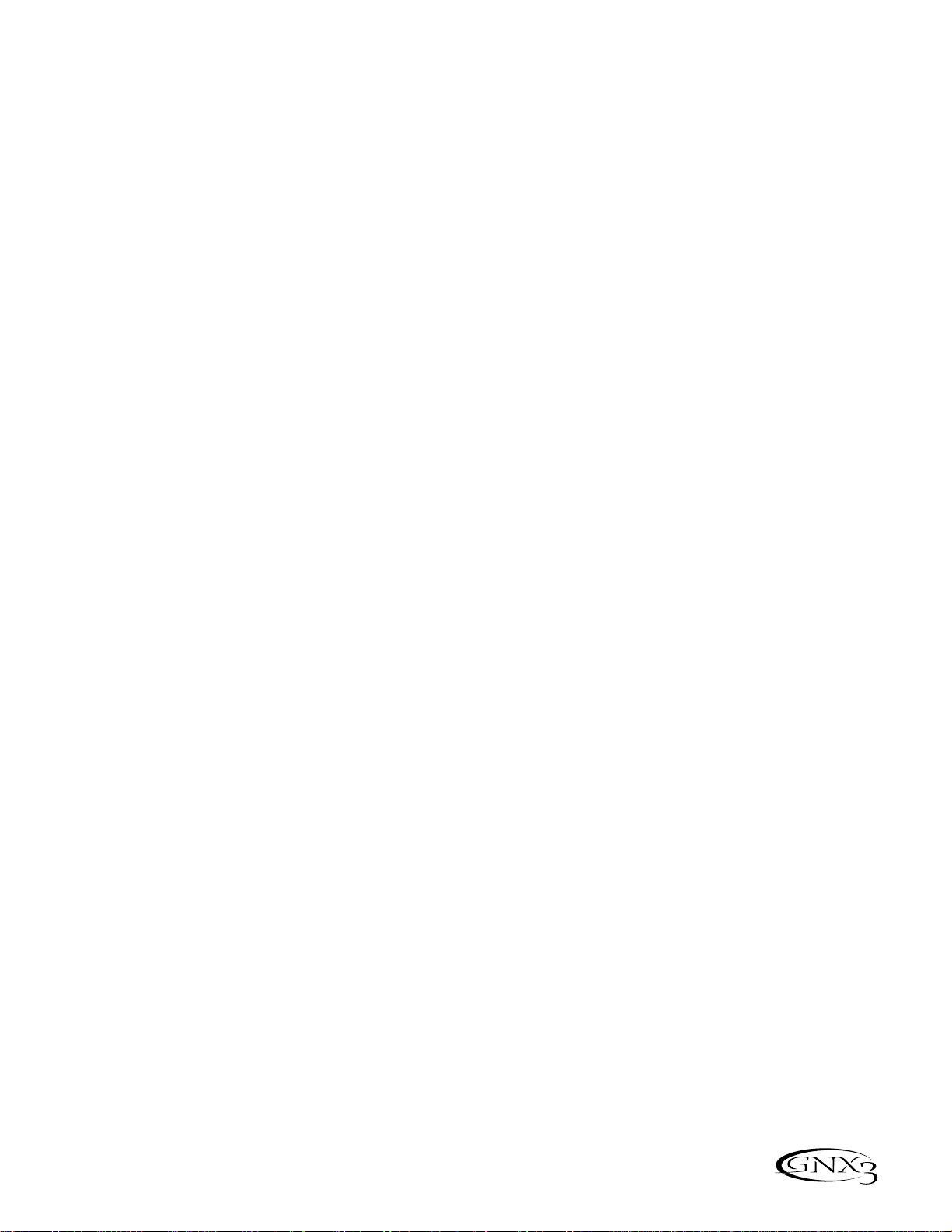
und Rot gewählten Modelle können dann kombiniert werden (Warp-Verfahren),wodurch ein völlig neues
HyperModel™ entsteht.
Amp/Cabinet-Modelle wählen
Als ersten Schritt beim Editieren eines Amp-Modells und Cabinet-Typs oder beim Kreieren eines eigenen
HyperModels™ wählen Sie in Ihrem Preset die Amp- und Cabinet-Typen für die Amp-Kanäle Grün und Rot.
Wählen Sie ein Amp-Modell oder einen Cabinet-Typ für die Amp-Kanäle Grün oder Rot wie folgt:
1. Drücken Sie die EXIT-Taste, um zur obersten Betriebsebene zurückzukehren.
2. Wählen Sie mit dem Parameter 1-Regler (ganz links) das Grüne Amp-Modell.Der Name des Amp-Modells
erscheint auf dem alphanumerischen Display.Eine vollständige Liste der Amp-Modelle finden Sie im
Amp/Cabinet Modeling-Abschnitt auf Seite 14.
3. Wählen Sie mit dem Parameter 2-Regler (zweiter von links) den Grünen Cabinet-Typ.Eine vollständige
Liste der Cabinet-Typen finden Sie im Amp/Cabinet Modeling-Abschnitt auf Seite 14.
4. Wählen Sie mit dem Parameter 4-Regler (zweiter von rechts) das Rote Amp-Modell.
5. Wählen Sie mit dem Parameter 5-Regler (ganz rechts) den Roten Cabinet-Typ.
Amp-Parameter einstellen
Die Gain-,EQ- und Level-Parameter sind für die Amp-Kanäle Grün und Rot separat einstellbar. Der GainBereich beträgt 0 (0) bis 99 (99).Der Bass-,Mid- und Treble-EQ Bereich beträgt -12 (-12 dB) bis +12 (+12
dB).Der Level-Bereich beträgt 0 (0) bis 99 (99).Gehen Sie zum Einstellen der Amp-Parameter wie folgt vor:
1. Drücken Sie die STATUS-Taste, bis alle waagrechten LEDs über den Spalten grün leuchten. Damit wird
angezeigt,dass Sie auf die Amp-Parameter des Grünen Kanals zugreifen.
2. Stellen Sie mit dem Parameter 1-Regler den Gain-Wert (Distortion) für den Grünen Amp-Kanal ein.
3. Stellen Sie mit dem Parameter 2-Regler die Anhebung der Bässe (Tiefen) für den Grünen Amp-Kanal ein.
4. Stellen Sie mit dem Parameter 3-Regler die Anhebung der Mitten für den Grünen Amp-Kanal ein.
5. Stellen Sie mit dem Parameter 4-Regler die Anhebung der Höhen für den Grünen Amp-Kanal ein.
6. Stellen Sie mit dem Parameter 5-Regler den Level-Wert (Lautstärke) für den Grünen Amp-Kanal ein.
7. Drücken Sie nochmals die STATUS-Taste, bis alle waagrechten LEDs über den Spalten rot leuchten.
Damit wird angezeigt,dass Sie auf die Amp-Parameter des Roten Kanals zugreifen. Wiederholen Sie dann
die Schritte 2 bis 6,um den Roten Amp-Kanal einzustellen.
Cabinet-Feineinstellung
Die Resonanzfrequenz der gewählten Lautsprecher-Boxen lässt sich individuell feineinstellen.Der Cabinet
Tuning-Bereich beträgt -120 (eine Oktave tiefer) bis 120 (eine Oktave höher).Gehen Sie zum Feineinstellen
der Boxen wie folgt vor:
1. Halten Sie die STATUS-Taste gedrückt. Lassen Sie die Status-Taste nach etwa zwei Sekunden los, wenn
auf dem Display die Meldung Cabinet Tuning (
CAB TUNE) angezeigt wird und nur die LEDs neben den
Parameter-Reglern 2 und 5 leuchten.
2. Drehen Sie Parameter-Regler 2,um die Stimmung des Grünen Cabinet-Typs (GT) einzustellen.
3. Drehen Sie Parameter-Regler 5,um die Stimmung des Roten Cabinet-Typs (RT) einzustellen.
4. Nachdem Sie die gewünschte Stimmung für die Cabinet-Typen Grün und Rot gewählt haben,drücken Sie
einmal die EXIT-Taste.
15
Einleitung
Page 21
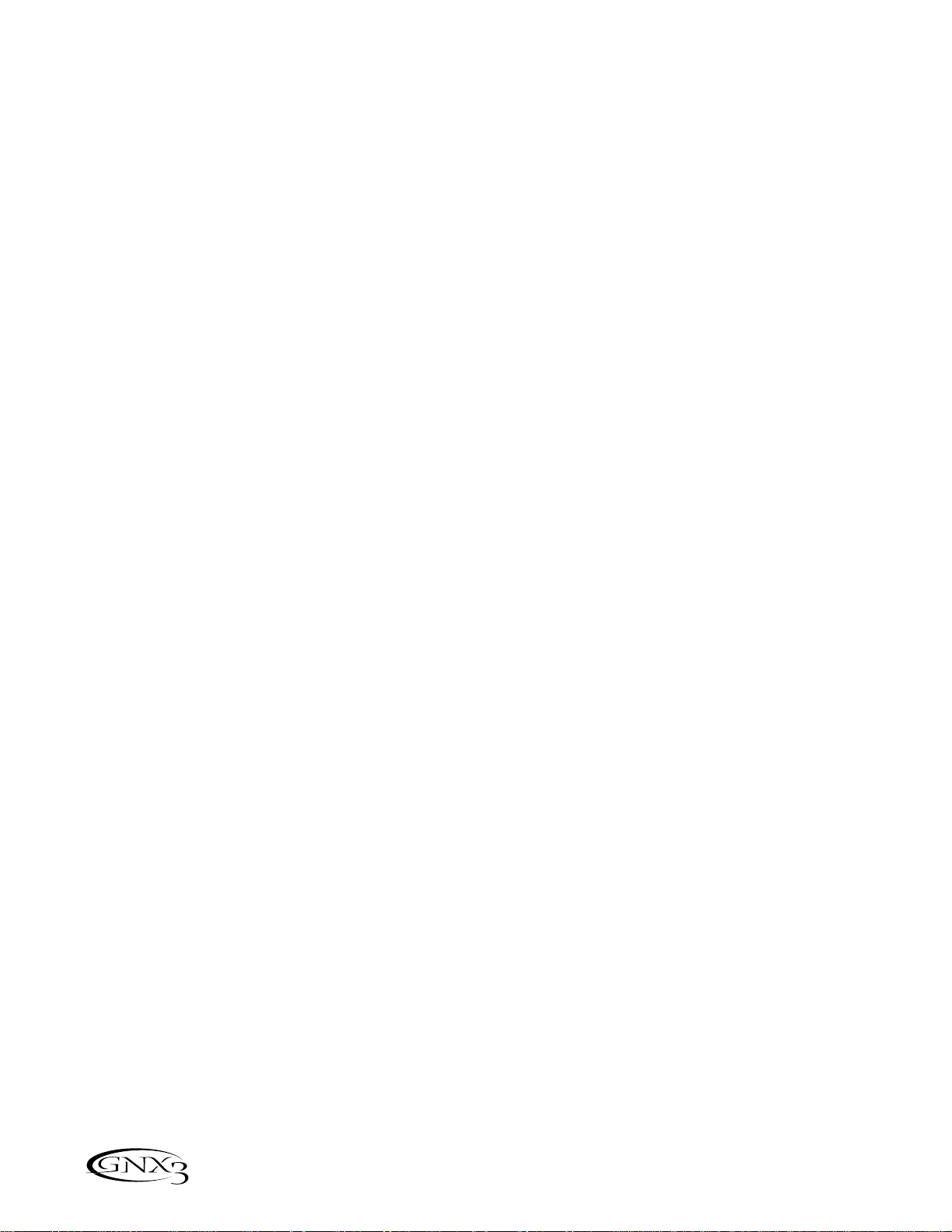
HyperModels™ kreieren
Bei GeNetX™ dreht sich alles um das Erstellen neuer,einzigartiger HyperModels™. Nachdem Sie die
Amp-Modelle und Cabinet-Typen Grün und Rot gewählt und anschließend die Amp-Parameter und das
Cabinet Tuning eingestellt haben, lässt sich mit der GeNetX™ Technologie Erstaunliches bewirken.Sie
können die Eigenschaften jedes Verstärkers und jeder Box, die den Kanälen Grün und Rot zugeordnet
wurden,kombinieren ("Warp"-Verfahren),um ein völlig neues Amp HyperModel™ zu kreieren.Gehen Sie
zum Kombinieren der Grünen und Roten Amps wie folgt vor:
1.Drücken Sie die Status-Taste , bis deren LED gelb leuchtet.
2.Drehen Sie den Parameter 3-Regler,um die Grünen und Roten Amps und Cabinets im Warp-Verfahren
zu kombinieren.Eine Linksdrehung verstärkt die Green Channel-Eigenschaften,während eine Rechtsdrehung die Red Channel-Eigenschaften verstärkt
HyperModels™ speichern (Amp Save)
Wenn Sie die gewünschte Mischung der Kanäle Grün und Rot eingestellt haben, müssen Sie Ihr neues
HyperModel™ für den zukünftigen Gebrauch sichern.Sie können dieses HyperModel™ auf einer von
9 User HyperModel™ Positionen speichern. Anschließend lässt sich das neue HyperModel™ entweder im Amp-Kanal Grün oder Rot einsetzen.Wenden Sie das Amp Save-Verfahren wie folgt an:
1.Drücken Sie die AMP SAVE-Taste. Die Amp Save-Taste beginnt zu blinken und auf dem Display
wird
NEWAMP angezeigt. Das N von NEWAMP blinkt, um anzuzeigen,dass Sie Ihr HyperModel™ jetzt
benennen können.
2. Wählen Sie mit dem RAD das gewünschte alphanumerische Zeichen.
3.Gehen Sie mit der DRUMS-Taste zum nächsten Zeichen (nach rechst) oder mit der MODE-Taste
zum vorherigen Zeichen (nach links).
4. Wiederholen Sie die Schritte 2 und 3, bis der gewünschte HyperModel™ Name auf dem Display
angezeigt wird.
5.Drücken Sie nochmals die AMP SAVE-Taste, um einen der 9 User HyperModel™ Speicherplätze
zu wählen.Falls beim GNX3 unbenutzte HyperModel™ Positionen verfügbar sind,wird auf dem
Display EMPTY U1 angezeigt.U1 blinkt und zeigt damit an, dass dies die erste verfügbare Position
ist,auf der Sie Ihre neue Soundkreation speichern können.Falls alle 9 HyperModel™ Positionen
belegt sind,wählt der GNX2 zunächst die HyperModel™ Position 1 und zeigt dann den Namen des
darauf gespeicherten HyperModels™ an.
6. Wählen Sie mit dem RAD die User-Position, auf der das HyperModel™ gespeichert werden soll.
Falls alle Positionen belegt sind,zeigt das Display den Namen des HyperModels™ an,das überschrieben wird.
7.Drücken Sie nochmals die AMP SAVE-Taste, um das Amp Save-Verfahren abzuschließen.
Während des Amp Save-Verfahrens können Sie den Vorgang jederzeit mit der EXIT-Taste abbrechen.
Anmerkung: Mit dem Amp Save-Verfahren können Sie Amp/Cabinet-Kombinationen nur auf
User HyperModel™ Positionen speichern. Es werden keine Änderungen oder neue
HyperModels™ im gewählten Preset gespeicher t.Wegen näherer Einzelheiten über das
Speichern von Änderungen an einem Preset siehe Seite 16.
Effekte editieren
Der GNX3 enthält eine umfassende Bibliothek von vollständig programmierbaren Effekten in Studio-Qualität.
Sie können mit den Effect Select Up/Down-Tasten auf die Effekt-Sektion zugreifen.Die Matrix LEDs leuchten
nacheinander auf,um die gewählte Effektzeile anzuzeigen. Wenn Sie die gewünschte Effektzeile gewählt haben,
stehen bis zu 5 Parameter zur Bearbeitung zur Verfügung.Jede Effektzeile ist in 6 Parameter-Spalten unterteilt.
In der ersten Spalte befindet sich die Ein/Aus-Steuerung.Indem Sie die Status-Taste über der ersten Spalte
drücken,schalten Sie die gewählte Effektgruppe ein/aus. Die Regler über den anderen 5 Spalten steuern die
16
Einleitung
Page 22

Parameter, die direkt unter dem entsprechenden Regler aufgelistet sind.Jeder Effekt-Parameter ist in der
Matrix benannt. Wenn Sie einen Regler drehen,erscheint der entsprechende Parameter-Name auf dem
grünen alphanumerischen Display und der Parameter-Wert auf dem roten numerischen Display.
Durch Drehen der Parameter-Regler können Sie den Wert des entsprechenden Parameters erhöhen oder
verringern und die Änderung in Echtzeit hören.Wenn Parameter-Werte geändert wurden,leuchtet die Store
LED, um anzuzeigen, dass das Preset modifiziert wurde und gespeichert werden muss (wegen näherer Einzelheiten über das Speicherverfahren siehe Seite 17). Wenn Sie vor dem Speichern der Änderungen das Preset
wechseln oder das Gerät ausschalten,werden Ihre Änderungen gelöscht und der GNX3 kehrt zu den gespeicherten Wer ten des gewählten Presets zurück.Nachdem Sie das Preset editiert haben, können Sie Ihre
Einstellungen auf einer der 65 User Preset-Positionen speichern.
Preset speichern/kopieren
Wenn Sie ein Preset editieren,leuchtet die Store LED, um anzuzeigen, dass Sie einen Parameter geänder t
haben und die Änderungen speichern müssen.Nachdem Sie die Amp-Modelle, Cabinet-Typen und EffektParameter wunschgemäß modifiziert haben, sollten Sie Ihre Soundkreation auf einer User Preset-Position
speichern.Um ein Preset zu speichern,gehen Sie wie folgt vor:
1.Drücken Sie die STORE-Taste. Das erste Zeichen des Preset-Namens beginnt zu blinken.
2. Wählen Sie mit dem RAD das gewünschte alphanumerische Zeichen.
3.Drücken Sie die DR UMS-Taste, um das nächste Zeichen auf der rechten Seite zu wählen, oder die
EDIT-Taste, um das vorherige Zeichen auf der linken Seite zu wählen.
4. Wiederholen Sie die Schritte 2 und 3, bis der gewünschte Preset-Name auf dem Display angezeigt wird.
5.Nachdem Sie den für das Preset gewünschten Namen eingegeben haben,drücken Sie nochmals die
STORE-Taste . Die aktuelle Preset-Position blinkt auf dem numerischen Display.
6. Wählen Sie die User Preset-Position mit dem RAD.
NAMES
Preset-Name
Preset-Nummer
LEDs zeigen an, ob ein User oder
Factory Preset aktiv ist
Parameter-Name und Wert
werden auf dem Display angezeigt
Wählen Sie mit den Effect
Select-Tasten die Effektzeile
LEDs zeigen die
gewählte Zeile an
Status-Taste schaltet den
gewählten Effekt ein/aus
Jeder Regler steuert in der direkt unter ihm
angeordneten Spalte den Parameter der
momentan gewählten Effektzeile
17
Einleitung
Page 23
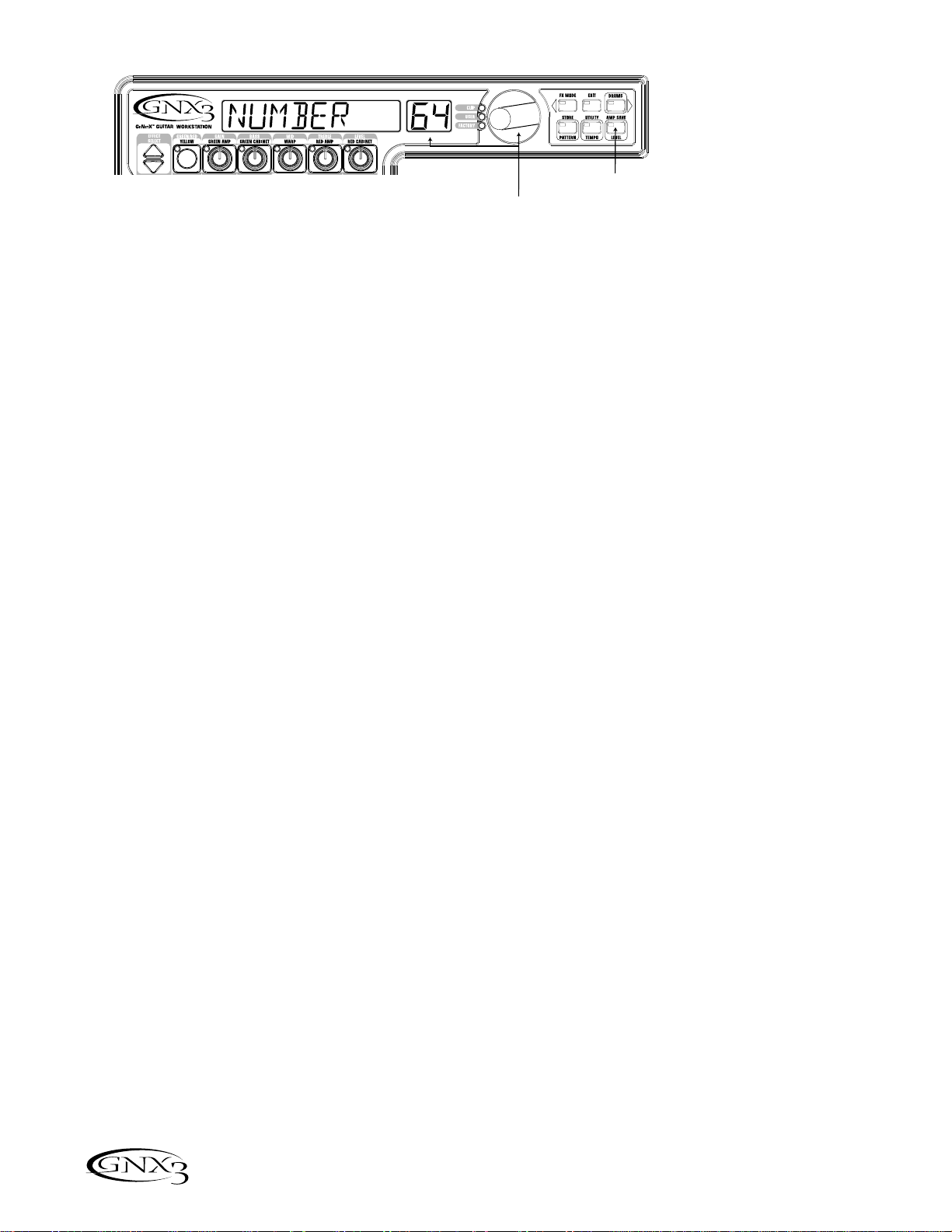
7.Drücken Sie nochmals die STORE-Taste, um das Speicherverfahren abzuschließen.
Um ein Preset auf eine andere Preset-Position zu kopieren, beginnen Sie einfach mit der Wahl des zu
kopierenden Presets und gehen Sie dann nach den oben beschriebenen Schritten vor.
Sie können während des Store-Verfahrens jederzeit die EXIT-Taste drücken,um den Vorgang
abzubrechen.
5 Drücken Sie
nochmals Store
6 Wählen Sie mit dem
Rad ein User Preset
18
Einleitung
Effekte und Parameter
Page 24
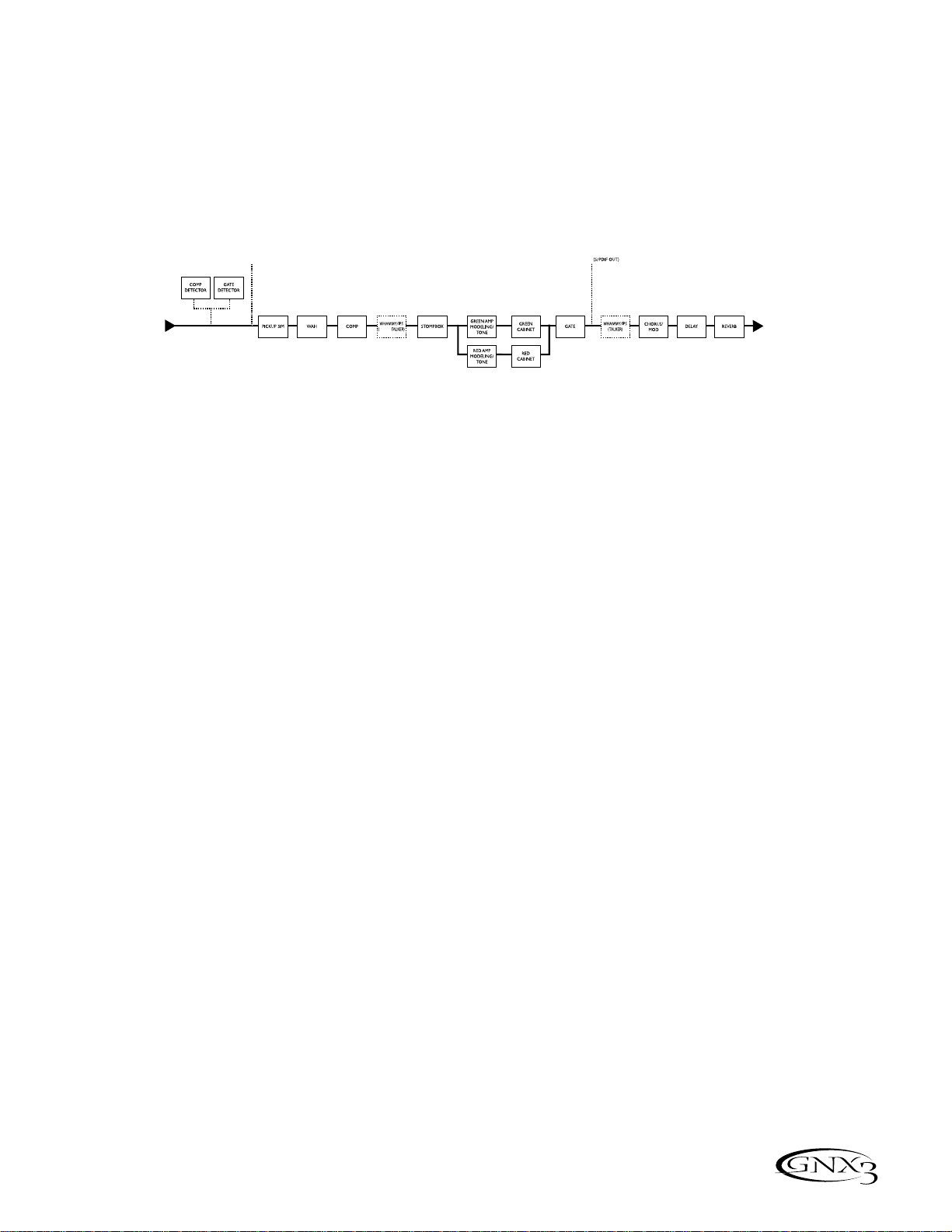
Man könnte sich den GNX3 als mehrere unterschiedliche "virtuelle" Verstärker und einzelne HiTechBodeneffektgeräte vorstellen.Bei Bodeneffekten kann die Reihenfolge der Verschaltung große Unterschiede in
der Qualität des Gesamtklangs bewirken.Es spielt auch eine große Rolle, ob die Bodeneffekte vor den
Verstärker geschaltet oder in den Effektloop des Amps eingeschleift werden.Das folgende Diagramm zeigt
den Weg des Signals bei der Bearbeitung durch den GNX3.
Effektdefinitionen
Jeder Effekt im GNX3 ist vollständig programmierbar und lässt sich exakt auf Ihren persönlichen Geschmack
und Anwendungsbereich abstimmen. Wenn Sie verstehen, wie diese Effekte den Klang verändern und wie
jeder Parameter den Effekt verändert,werden Sie den gesuchten Sound einfacher erzeugen können.Die
folgende Übersicht skizziert, wie die einzelnen Effekte und Parameter des GNX3 den Sound verändern.
Wah-Pickup
Der Wah-Effekt wird mit dem Expressionpedal gesteuert und verstärkt ein schmales Band von Frequenzen.Indem Sie das Expressionpedal vor und zurück bewegen, wird die verstärkte Mittenfrequenz nach
oben und unten verschoben,wodurch die Gitarre klingt, als sage sie "Wah".Das Wah wird ein- und ausgeschaltet,indem Sie Druck auf den V-Schalter anwenden, der sich unter dem vorderen Ende des
Expressionpedals befindet. Wegen näherer Einzelheiten über den V-Schalter siehe Seite 66.
Der Pickup Simulator erzeugt bei einer Gitarre mit Single Coil Pickups den warmen und fetten Ton eines
zweispuligen Humbucking Pickups oder bei einer Gitarre mit Humbuckern den einzigar tig knackigen Ton
eines Single Coil Pickups.Sie können also die Vorzüge beider Pickups nutzen, ohne jemals die Gitarre
wechseln zu müssen.
Wah On/Off - Mit der STATUS-Taste (oder V-Switch) schalten Sie den Wah-Effekt (WAH) ein/aus.
Wah T ype - Der Parameter 1-Regler wählt den Wah-Typ.Folgende Optionen sind verfügbar:Cry Wah
(
CRY) - klingt wie die Wahs der 60-er Jahre. Boutique Wah (BOUTIQUE)- hat einen breiten
Sweep-Bereich und klingt moderner. Full Range Wah (
FULLRANG) - mit einer Sweep-
Bewegung,die sich über das gesamte Spektrum hörbarer Frequenzen erstreckt.
Wah Minimum - Mit dem Parameter 2-Regler wählen Sie den Minimalwert (
WAH MIN), den das Wah in
der zurückgekippten Position des Expressionpedals erreicht. Bereich:
0 bis 99.
Wah Maximum - Mit dem Parameter 3-Regler wählen Sie den Maximalwert (
WAH MAX), den das Wah
in der nach vorne gekippten Position des Expressionpedals erreicht. Bereich:
0 bis
99.
Pickup T ype/Off - Der Parameter 4-Regler wählt den zu simulierenden Pickup-Typ. Folgende Optionen
sind verfügbar: Pickup-Simulator aus (
PICKOFF),Single Coil>Humbucker (SC>HUMB)
verleiht einem Single Coil Pickup den warmen Klang eines Humbuckers und
Humbucker>Single Coil (
HUMB>SC) verleiht einem Humbucker den einzigartigen
Sound eines Single Coils .
Wenn das Wah-Pickup Modul gewählt ist,hat der Parameter 5-Regler keine Funktion.
GITARRENEINGANG
TROCKENE GITARRE (S/PDIF OUT)
außer
ZUM
VERSTÄRKER
GITARREN-AMP
19
Effekte und Parameter
Page 25
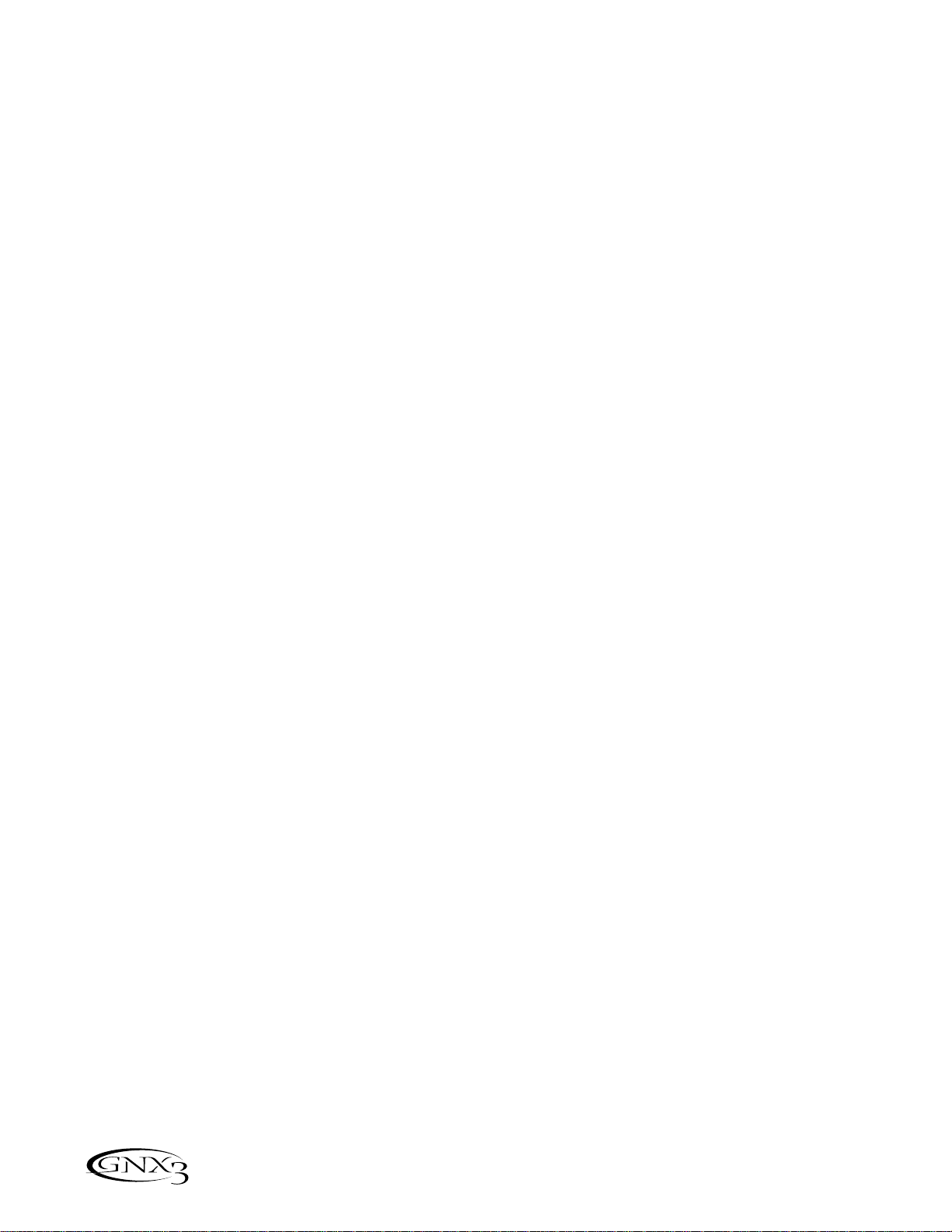
Compressor
Mit einem Kompressor können Sie das Sustain erhöhen und Gitarren kompakter klingen lassen. Ein Kompressor setzt der Signalstärke bestimmte Grenzen.Wenn ein Signal diese Grenze überschreitet,wird es in
den festgelegten Bereich zurückgedrängt.Wenn das Signal so weit abfällt,dass es die Grenze nicht mehr
überschreitet,erhöht der Kompressor die Signalstärke und damit auch das Sustain.Folgende
Kompressions-Parameter sind verfügbar:
Comp On/Off - Mit der STATUS-Taste aktivieren/deaktivieren Sie den Compressor (
COMPRESS).
Attack - Mit dem Parameter 1-Regler bestimmen Sie die Zeitspanne, in der der Compressor auf ein
Signal reagiert,das den Threshold überschreitet.Die Werte sind:
FAST,MEDIUM und SLOW.
Ratio - Mit dem Parameter 2-Regler bestimmen Sie den Eingangs-/Ausgangsfaktor, der beim Überschrei-
ten des Threshold angewandt wird.Beispiel: Beim Ratio-Wert 4 zu 1 darf der Ausgangspegel eines
Signals,das den Threshold um 4 dB überschreitet,nur um 1 dB ansteigen. Höhere Einstellungen
bewirken einen kompakteren Sound und erhöhen das Sustain. Niedrigere Einstellungen ermöglichen einen größeren Dynamikbereich.Die verfügbaren Bereiche sind:
1.2-1 (1.2 : 1), 1.5-1 (1.5
:1),
1.8-1 (1.8 : 1), 2.0-1 (2 :1), 2.5-1 (2.5 : 1), 3.0-1 (3 :1),4.0-1 (4 : 1), 5.0-1 (5 : 1),
8.0-1 (8 : 1), 10-1 (10 :1), 20-1 (20 : 1) und INF-1 (unendlich : 1).
Threshold (Schwellenwert) - Der Parameter 3-Regler bestimmt den Threshold (
THRESHLD),d. h. die
maximale Stärke,die das Signal erreichen darf,bevor der Kompressor einsetzt.Bei niedrigen
Threshold-Einstellungen wird der Kompressor bereits durch schwache Signale aktiviert.Bei
höheren Einstellungen wird ein stärkeres Signal benötigt, um den Kompressor zu aktivieren.
Die verfügbaren W erte sind:
0 bis 99.
Gain - Der Parameter 4-Regler steuert die Ausgangsverstärkung (
GAIN) des Kompressors.Mit diesem
Parameter sollten Sie den Kompressor-Pegel angleichen,um Unity Gain (Eingangspegel = Ausgangspegel) zu erhalten. Wenn Sie den Gain-Wert des Compressors zu hoch einstellen,werden
andere Effekte des GNX3 möglicherweise übersteuert.Die verfügbaren W erte sind:
0 bis 20 (dB).
Wenn der Kompressor gewählt ist,hat der Parameter 5-Regler keine Funktion.
Whammy/IPS/Talker
Dieses Modul enthält 4 Typen von tonhöhenverändernden Effekten: Whammy™, IPS, Detune und Pitch
Shift sowie Digitechs exklusiven Talker™ Effekt.Mit der Status-Taste schalten Sie das Whammy/IPS-Modul
(
WHAM/IPS) ein/aus.Mit dem Parameter 1-Regler wählen Sie, ob das Modul als Whammy™ (WHAMMY),
Intelligent Pitch Shifter (
IPS),Detuner (DETUNE), Pitch Shifter (PITCH) oder Talker (TALKER 1-5) fun-
giert. Je nach gewähltem Effekt haben die Parameter 1,2 und 3 in der Matrix verschiedene Funktionen.
Der Whammy™ Effekt veränder t mittels Expressionpedal die Tonhöhe des Eingangssignals oder fügt dem
Originalsignal eine verschiebbare zweite Stimme hinzu. Wenn Sie das Pedal bewegen,wird der Ton entweder nach oben oder unten verschoben.Wenn Whammy™ gewählt ist,wird er wie im Blockdiagramm
(siehe Seite 19) automatisch vor das Amp Modeling platziert. Der Whammy™ Effekt muss mit dem
Expressionpedal gekoppelt sein,um zu funktionieren. Nähere Einzelheiten hierzu auf Seite 61.
Parameter 1 (Whammy™) - Der Parameter 2-Regler wählt das Inter vall und die Richtung der
Tonhöhenverschiebung.Folgende Optionen sind verfügbar:
Whammy (kein Direktsignal)
1OCTUP (1 Oktave höher)
2OCTUP (2 Oktaven höher)
2NDDOWN (Sekunde tiefer)
REV2NDDN (Sekunde tiefer,umgekehrte Pedalbewegung)
4TH DOWN (Quarte tiefer)
1 OCT DN (1 Oktave tiefer)
2 OCT DN (2 Oktaven tiefer)
DIVEBOMB (Sturzflug-Bombardierung)
Harmony Bends (zusätzliches Direktsignal)
M3>MAJ3 (kleine Terz auf große T erz)
2ND>MAJ3 (Sekunde höher auf große T erz höher)
3RD>4TH (Terz höher auf Quarte höher)
4TH>5TH (Quarte höher auf Quinte höher)
5TH>OCT (Quinte höher auf 1 Oktave höher)
H OCT UP (1 Oktave höher)
20
Effekte und Parameter
Page 26
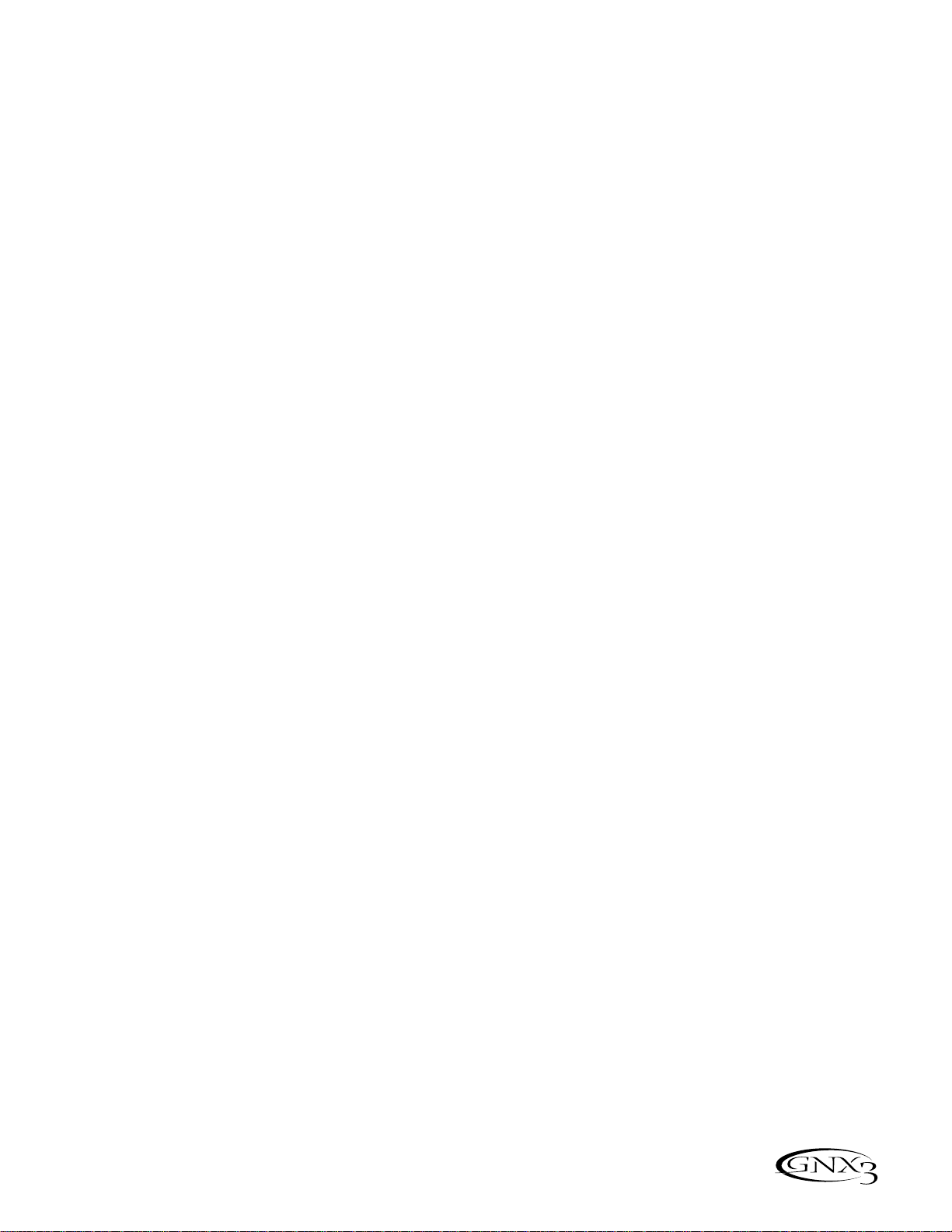
Parameter 2 (Whammy™) - Der Parameter 3-Regler ermöglicht die manuelle Steuerung der
Whammy™ Pedalposition.Der Bereich beträgt
0 bis 99.
W enn Whammy™ gewählt ist,hat der Parameter 4-Regler keine Funktion.
Intelligent Pitch Shifting (IPS)
Intelligent Pitch Shifting erstellt eine Kopie des Eingangssignals und ändert dann die Tonhöhe der
kopierten Note in ein diatonisch korrektes Inter vall, das mit dem Amount-Parameter bestimmbar ist.
Der IPS erhöht oder verringert die in ihrer Tonhöhe verschobene Note,um das festgelegte Intervall
der gewählten Tonart und Skala anzupassen und dadurch eine echte zweite Stimme zu erzeugen.
Parameter 1 (IPS) - Der Parameter 2-Regler wählt den Amount-Wer t oder das Inter vall der
zweiten Stimme für den Intelligent Pitch Shifter.Die Optionen sind:
Parameter 2 (IPS) - Der Parameter 3-Regler wählt die vom IPS benutzte Skala.Zur Wahl stehen:
Dur (MAJOR),Moll (MINOR), Dorisch (DORIAN), Mixolydisch (MIXOLYDN),
Lydisch (
LYDIAN),Harmonisch Moll (HARMINOR).
Parameter 3 (IPS) - Der Parameter 4-Regler wählt die vom IPS benutzte Tonart. Zur Wahl stehen
Tonart E (
KEY E) bis Tonart Eb (KEY EB) .
Detuning
Detuning ist mit einem normalen Pitch Shifter vergleichbar,mit dem Unterschied, dass das kopierte
Signal um weniger als einen Halbton verschoben wird und dadurch der Höreindruck entsteht, als
spielten zwei leicht verstimmte Gitarren unisono.
Parameter 1 (Detune) - Der Parameter 2-Regler wählt in Cents (100 Cents entsprechen 1
Halbton) die Stärke (
AMOUNT) der Verstimmung, die auf die Tonhöhe des
kopierten Signals angewandt wird.Der Bereich beträgt 24 Cents nach
unten (
-24) bis 24 Cents nach oben (+24).
Wenn Detune gewählt ist, haben die Parameter 3- und 4-Regler keine Funktion.
Pitch Shifter
Der Pitch Shifter erstellt eine Kopie des eingehenden Signals,verschiebt die Tonhöhe des kopierten
Signals und hält die verschobene Tonhöhe im gleichen Abstand parallel zur eingespeisten Note.
Parameter 1 (Pitch) - Der Parameter 2-Regler wählt die Verschiebung (
SHIFT) der Tonhöhe in
Halbton-Intervallen. Der Bereich beträgt zwei Oktaven nach unten (
-24) bis
zwei Oktaven nach oben (
+24).
Wenn Pitch gewählt ist, haben die Parameter 3- und 4-Regler keine Funktion.
Level - Der Parameter 5-Regler bestimmt den Pegel/Level oder die Mischung/Mix (
IPS LVL / IPS
MIX
) aller tonhöhenverändernden Effekte dieses Moduls.Der Bereich beträgt 0 bis 99.
OCT DOWN (1 Oktave nach unten)
7TH DOWN (1 Septime nach unten)
6TH DOWN (1 Sexte nach unten)
5TH DOWN (1 Quinte nach unten)
4TH DOWN (1 Quarte nach unten)
3RD DOWN (1 Terz nach unten)
2ND DOWN (1 Sekunde nach unten)
2ND UP (1 Sekunde nach oben)
3RD UP (1 Terz nach oben)
4TH UP (1 Quar te nach oben)
5TH UP (1 Quinte nach oben)
6TH UP (1 Sexte nach oben)
7TH UP (1 Septime nach oben)
OCT UP (1 Oktave nach oben)
21
Effekte und Parameter
Page 27

Talker™
Der von DigiTech exklusiv entwickelte Talker™ Effekt lässt Ihr Instrument sprechen.Hierzu müssen
Sie ein Mikrofon an die rückseitige Mic Input-Buchse des GNX3 anschließen.Wenn Sie dann ins
Mikrofon sprechen,ahmt Ihr Instrument das Gesagte nach. Der Talker™ Effekt wird nur über die
linken und rechten ⁄" Ausgänge ausgegeben.Wenn der Talker™ Effekt auf Bypass geschaltet ist,wird
das Mikrofonsignal unbearbeitet vom Mic XLR-Eingang zum Mic XLR-Ausgang geleitet.Sie können
unter fünf T ypen von T alker™ Optionen wählen.
Type - Mit dem Parameter 4-Regler können Sie die 5 Talker™ T ypen wählen. Die T alk er -T ypen
reichen von
TALKER 1 (dunkle Klangcharakteristik) bis TALKER 5 (helle Klangcharak-
teristik).
Sensitivity - Mit dem Parameter 2-Regler stellen Sie die Mikrofon-Empfindlichkeit ein.Damit der
Talker™ richtig funktioniert,muss er einen ausreichend hohen Eingangspegel vom
Mikrofon empfangen.Wenn das Mikrofon-Eingangssignal zu schwach ist, kann Talker™
dem Signal nicht korrekt folgen. Wenn das Mikrofon-Eingangssignal zu stark ist, wird
Talker™ übersteuert und die Wörter werden unverständlich.Der Mic SensitivityBereich beträgt 1 (unempfindlich) bis 99 (sehr empfindlich).
Stomp Box Modeling
Das Stomp Box Modeling des GNX3 emuliert die Klänge der beliebtesten Distortion-Bodeneffekte, inklusive DOD OD250,Boss DS-1,Arbiter Fuzz Face, Electro Harmonix Big Muff,ProCo RAT, DOD Grunge ,
Boss Metal Zone, Ibanez TS-9, Voodoo Labs Sparkle Drive und Guyatone OD-2*.
*Arbiter, Boss,Electro-Harmonix, ProCo, Ibanez,Voodoo Labs,Guyatone, DS-1, Fuzz Face , Big Muff,RAT, Metal Zone, TS-9, Sparkle Drive und
OD-2 sind Warenzeichen der jeweiligen Firmen und in keiner Weise an DigiTech angeschlossen.
Stomp Box On/Off - Die STATUS-Taste schaltet das Stomp Box Modeling (STOMPBOX) ein/aus.
Stomp Box Type - Der Parameter 1-Regler wählt den Stomp Box-Typ. Zur Wahl stehen:
SCREAMER - basiert auf einem Ibanez TS-9 BIG MP - basier t auf einem Electro Harmonix Big Muff Pi
FUZZY - basiert auf einem Arbiter Fuzz Face GUY OD - basiert auf einem GuyaTone OD-2
DOD 250 - basier t auf einem DOD Overdrive 250 RODENT - basiert auf einem Rat Distortion
GRUNGE - basiert auf einem DOD Grunge™ SPRKDRIV - basiert auf einem Voodoo Labs SparkleDrive
DS DIST - basier t auf einem Boss DS-1 ZONE - basiert auf einem Boss Metal Zone
Type Gain Param1 Param2 Param3* Param4* Level
SCREAMER DRIVE TONE LEVEL
RODENT DIST FILTER VOLUME
DS DIST DIST TONE LEVEL
DOD 250 GAIN LEVEL
BIG MP SUSTAIN TONE VOLUME
GUY OD DRIVE LEVEL
SPARKDRV GAIN TONE CLEAN VOLUME
GRUNGE GRNGGAIN BUTT FACE LOUD
FUZZY FUZZ VOLUME
ZONE DIST MID FREQ MID LVL LOW HIGH LEVEL
Gain - steuert die Stärke der Verzerrung oder V erstärkung im Stompbox-Modell. Bereich: 0 - 99
Param1 - Klangregelung für das Stompbox-Modell.Bereich: 0 - 99
Param2 - zweite Klangregelung für das Stompbox-Modell (nicht bei allen Modellen).Bereich:0 - 99
*Param3 - steuert die Mitten-Frequenz im Zone Stompbox-Modell.Bereich:0 - 99
*Param4 - steuert den Mitten-Pegel im Zone Stompbox-Modell.Bereich: 0 - 99
Level - steuert den Ausgangspegel des Stompbox-Modells.Bereich 0 - 99
* Diese Parameter sind nur bei Verwendung der GENEDIT™ Editor Software verfügbar.
EQ
22
Effekte und Parameter
Page 28
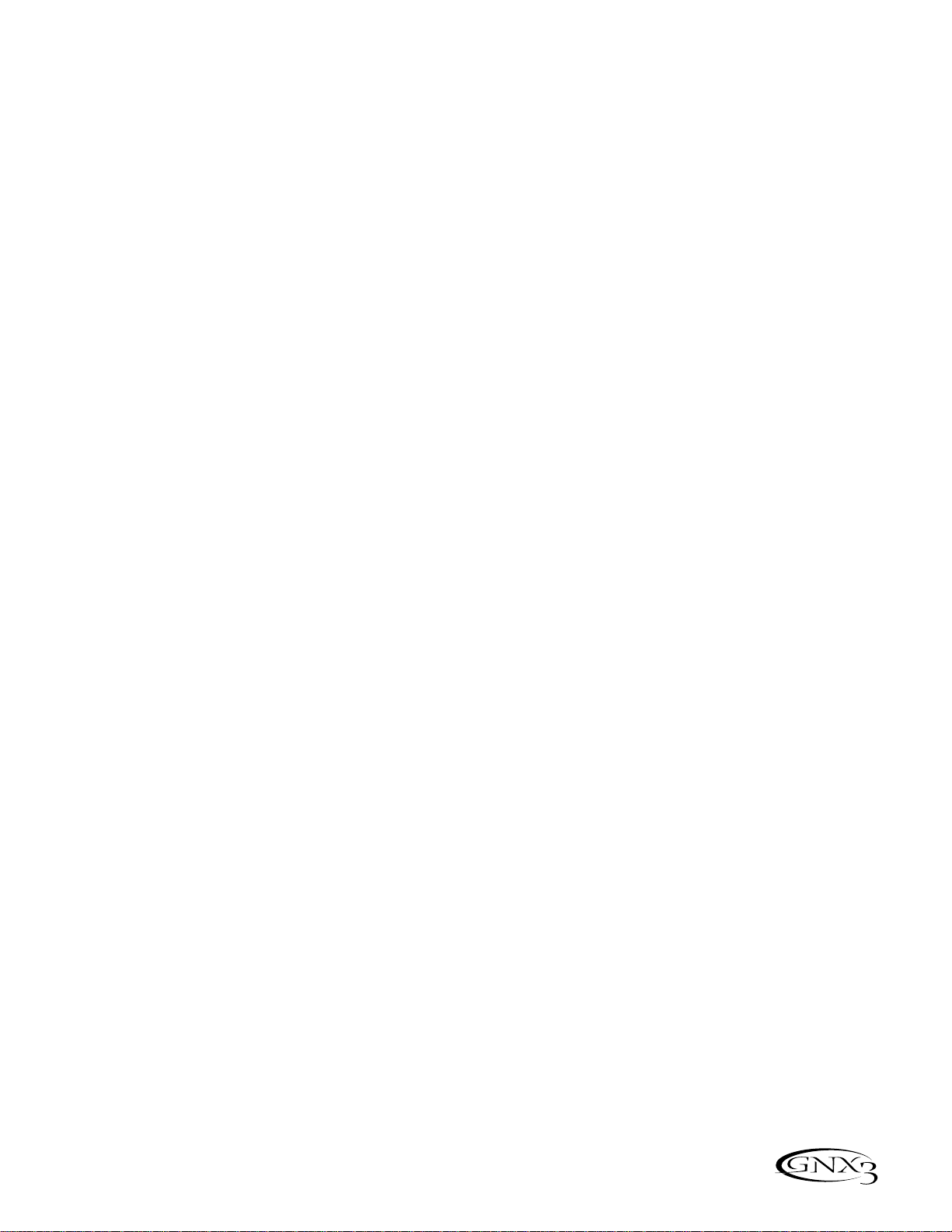
Der Equalizer hilft Ihnen,das Klangverhalten Ihres Gitarrensignals zu steuern.Der EQ im GNX3 ist mit
den Klangreglern eines Verstärkers vergleichbar, mit dem Unterschied, dass Sie beim GNX3 die MitteFrequenz für die Mitten- und Höhen-Einstellungen wählen können.
EQ Green/Red - Die STATUS-Taste regelt bei einer Warped-Kombination (Grün und Rot) von
Verstärkern den EQ.Diese Taste hat keine Funktion, wenn nur der Grüne oder Rote
Kanal gewählt ist.
Bass Level - Der Parameter 1-Regler steuert die Stärke der Bassanhebung.Der Bereich beträgt
GRN/RED BASS -12 bis 12 (dB).
Mid Frequency - Der Parameter 2-Regler wählt die Frequenz,auf die die Anhebung mit dem Mid Level-
Regler angewandt wird.Der Bereich beträgt 300 Hz bis 5000 Hz.
Mid Level - Der Parameter 3-Regler steuert die Stärke der Mittenanhebung.Der Bereich beträgt
GRN/RED MID -12 bis 12 (dB).
Treble Frequency - Der Parameter 4-Regler wählt die Frequenz,auf die die Anhebung mit dem Treble
Level-Regler angewandt wird. Der Bereich beträgt 500 Hz bis 8000 Hz.
Treble Level - Der Parameter 5-Regler steuert die Stärke der Höhenanhebung.Der Bereich beträgt
GRN/RED TRBL -12 bis 12 (dB).
Noise Gate
Ein Noise Gate verhindert Rauschen und andere Nebengeräusche in Spielpausen.Mit einem Noise Gate
können Sie auch ein automatisches Anschwellen der Lautstärke erzeugen.Der GNX3 bietet zwei Ar ten
von Noise Gates:Silencer™ und Pluck.Der Silencer™ funktioniert wie ein normales Noise Gate. Das
Pluck Noise Gate schließt sich nach jeder Note (abhängig vom Pluck Sensitivity-Wert).Auf diese Weise
können Sie ein automatisches Anschwellen der Lautstärke bei jeder Note erzeugen.
Gate On/Off - Mit der STATUS-Taste schalten Sie das Noise Gate (
GATE) ein und aus.
Gate T ype - Mit dem Parameter 1-Regler können Sie zwischen Silencer™ (
SILENCER) und Pluck
(
PLUCK) wählen.
Gate Threshold - Der Parameter 2-Regler steuert die Signalstärke,die zum Öffnen oder Schließen des
Noise Gates erforderlich ist.Der Gate Threshold-Parameter (
THRESHLD) wirkt im
Bereich von 0 (leichtes Öffnen) bis 40 (starkes Signal erforderlich).
Gate Attack - Mit dem Parameter 3-Regler stellen Sie die Zeitspanne nach dem Überschreiten des
Thresholds ein,in der sich das Gate öffnet (
ATTACK) und das Signal hörbar wird.Der
Wertbereich erstreckt sich von 0 (sofortiges Signal) bis 9 (allmähliches Anschwellen).
* Pluck Sensitivity - wählt beim Pluck Noise Gate den Schwellenwert (
PLUCK),bei dem das Gate neu
gestartet wird.Dieser Parameter ist nur verfügbar,wenn Pluck als Noise Gate-Typ
gewählt ist.Der Wertbereich erstreckt sich von 0 (starkes Signal für den Neustart
erforderlich) bis 99 (Neustart bereits bei schwachem Signal).
Wenn Noise Gate gewählt ist, hat der Parameter 5-Regler keine Funktion.
*Diese Parameter sind nur bei Verwendung der GENEDIT™ Editor Software verfügbar.
Chorus/Mod Effekte
Die Modulation Effects-Reihe ist ein Multifunktionsmodul,mit dem Sie Effekte wie Chorus,Flanger, Phaser,
Triggered Flanger, Triggered Phaser,Tremolo,Panner,Vibrato, Rotar y Speaker,AutoYah™,YahYah™,
SynthTalk™,Envelope Filter (Auto Wah),Detune und Pitch Shift wählen können. Sie können immer nur
jeweils einen Effekt dieser Reihe einsetzen.Bei gewählter Chorus/Mod-Reihe können Sie mit der
STATUS-Taste das Effektmodul (
EFFECT) ein-/ausschalten.Mit dem Parameter 1-Regler wählen Sie den
Effekttyp.Nachdem Sie in diesem Modul den Effekttyp gewählt haben, können Sie mit den Reglern
Parameter 2 - 5 die einzelnen,dem gewählten Effekt zugehörigen Parameter einstellen.Die folgende
Seiten beschreiben die einzelnen Effekte und deren Parameter ausführlicher.
Chorus
23
Effekte und Parameter
Page 29
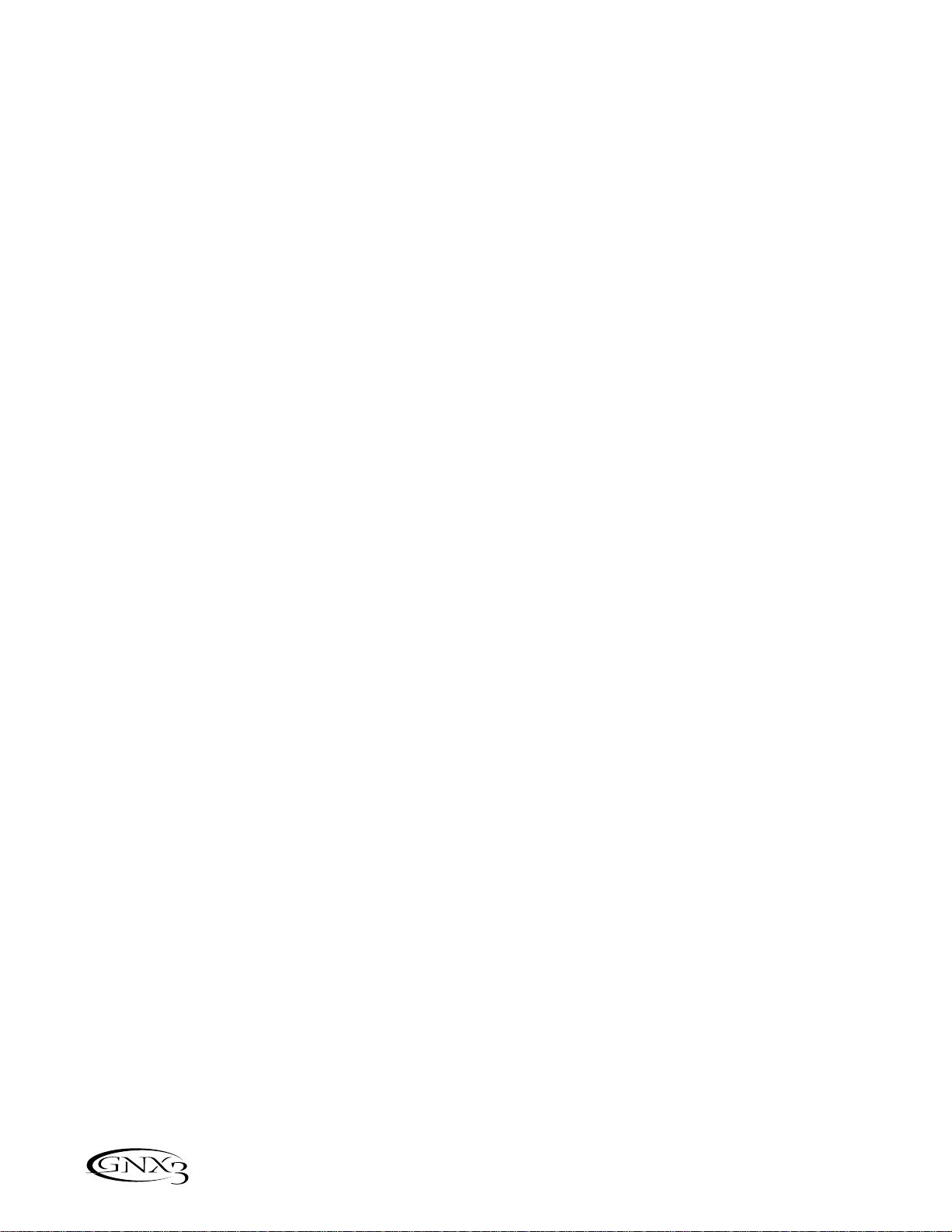
Ein Chorus fügt Ihrem Signal ein kurzes Delay hinzu.Die Stimmung des verzögerten Signals wird
zyklisch moduliert und dann dem Originalsignal beigemischt, um einen fetteren Sound zu erzeugen.
Parameter 1 - Der Parameter 2-Regler steuert die Rate (
SPEED) der Modulation.Bereich:1 - 99.
*Diese Parameter sind nur bei Verwendung der GENEDIT™ Editor Software verfügbar.
Parameter 2 - Der Parameter 3-Regler steuert die Intensität (DEPTH) der Modulation. Bereich:1 -
99.
Parameter 3 - Der Parameter 4-Regler steuert das Pre Delay (PREDELAY) bzw. die Verzögerung,
bevor der Chorus-Effekt auf das Eingangssignal angewandt wird. Bereich: 1 - 20.
* Parameter 4 - Wählt die vom Chorus benutzte Wellenform. Zur Wahl stehen Triangle/Dreieck,
Sine/Sinus und Square/Rechteck.
* Parameter 5 - Regelt die Links/Rechts-Balance des Effektsignals.Bereich:L 99 - R 99.
Mod Level - Der Parameter 5-Regler steuert die Lautstärke (MOD LEVL) des Chorus. Bereich:0 - 99.
Flanger
Der Flanger bedient sich des gleichen Prinzips wie der Chorus,aber er benutzt eine kürzere DelayZeit und fügt dem modulierten Delay noch Wiederholungen (Regeneration / Signalrückführung) hinzu.
Dadurch entsteht eine übertriebene Auf/Ab Sweep-Bewegung des Effekts.
Parameter 1 - Der Parameter 2-Regler steuert die Rate (
SPEED) der Modulation.Bereich:1 - 99.
Parameter 2 - Der Parameter 3-Regler steuert die Intensität (DEPTH) der Modulation. Bereich:1 -
99.
Parameter 3 - Der Parameter 4-Regler steuert die Stärke der Wiederholungen (REGEN), die dem
Flanger Delay hinzugefügt werden.Bereich:0 - 99.
* Parameter 4 - Wählt die vom Flanger benutzte Wellenform. Zur Wahl stehen Triangle/Dreieck,
Sine/Sinus und Square/Rechteck.
*Diese Parameter sind nur bei Verwendung der GENEDIT™ Editor Software verfügbar.
* Parameter 5 - Regelt die Links/Rechts-Balance des Effektsignals.Bereich: L 99 - R 99.
Mod Mix - Der Parameter 5-Regler steuert die Mischung (MOD MIX) von Effekt- und Direktsignal.
Bereich:0 (reines Direktsignal) bis 99 (reines Effektsignal).
Phaser
Der Phaser trennt das eingehende Signal in zwei Hälften.Eine Hälfte wechselt ständig zwischen
phasensynchron und phasengedreht und wird der anderen Signalhälfte beigemischt. Durch Ändern der
Phase werden verschiedene Frequenzen ausgelöscht, wodurch ein warmer,wirbelnder Klang entsteht.
Parameter 1 - Der Parameter 2-Regler steuert die Rate (
SPEED) der modulierenden Phase.Bereich:
1 - 99.
Parameter 2 - Der Parameter 3-Regler steuert die Intensität (DEPTH) der Modulation. Bereich:1 -
99.
Parameter 3 - Der Parameter 4-Regler bestimmt den Anteil des Effektsignals,das zum Eingang des
Phasers zurückgeführt wird (REGEN). Bereich:0 - 99.
* Parameter 4 - Wählt die vom Phaser benutzte Wellenform. Zur Wahl stehen Triangle/Dreieck,
Sine/Sinus und Square/Rechteck.
* Parameter 5 - Regelt die Links/Rechts-Balance des Effektsignals.Bereich:L 99 - R 99.
Mod Mix - Der Parameter 5-Regler steuert die Mischung (MOD MIX) von Effekt- und Direktsignal.
Bereich:0 (reines Direktsignal) bis 99 (reines Effektsignal).
*Diese Parameter sind nur bei Verwendung der GENEDIT™ Editor Software verfügbar.
Triggered Flanger
Beim Triggered Flanger, der den gleichen Sound wie ein normaler Flanger bietet,können Sie den
24
Effekte und Parameter
Page 30

Startpunkt der Flanger Sweep-Bewegung wählen.Bei einem normalen Flanger bewegt sich der LFO
ständig auf und ab. Wenn Sie zu spielen beginnen,kann der Flanger sich also ganz oben, ganz unten
oder an einer beliebigen anderen Stelle der Sweep-Bewegung befinden. Nicht so beim Triggered
Flanger: Immer wenn das Signal die gewählte Sensitivity-Pegeleinstellung überschreitet,beginnt der
Flanger an dem Sweep-Punkt,den Sie mit dem Wert des LFO Start-Parameters festgelegt haben.
Parameter 1 - Der Parameter 2-Regler steuert die Rate (
SPEED) der Modulation.Bereich:1 - 99.
Parameter 2 - Der Parameter 3-Regler bestimmt die zum Neustarten des Flangers nötige
Signalstärke (SENSTVTY).Bereich: 1 (starkes Signal erforderlich) bis 99 (Neustart
bereits bei schwachem Signal).
Parameter 3 - Der Parameter 4-Regler wählt den Punkt,an dem der Flanger seine Sweep-Bewegung
beginnt (LFO STRT). Bereich 0 - 99.
Mod Mix - Der Parameter 5-Regler steuert die Mischung (MOD MIX) von Effekt- und Direktsignal.
Bereich:0 (reines Direktsignal) bis 99 (reines Effektsignal).
Triggered Phaser
Beim Triggered Phaser, der den gleichen Sound wie ein normaler Phaser bietet,können Sie den Startpunkt der Phaser Sweep-Bewegung wählen.Bei einem normalen Phaser ändert der LFO ständig die
Phase des Signals. Wenn Sie zu spielen beginnen,kann der Phaser sich also an einer beliebigen Stelle
der Phase befinden.Nicht so beim Triggered Phaser: Immer wenn das Signal die gewählte SensitivityPegeleinstellung überschreitet,beginnt der Phaser an dem Phasing-Punkt,den Sie mit dem Wert des
LFO Start-Parameters festgelegt haben.
Parameter 1 - Der Parameter 2-Regler steuert die Rate (
SPEED) der modulierenden Phase.Bereich:
1 - 99.
Parameter 2 - Der Parameter 3-Regler bestimmt die Stärke des Signals (SENSTVTY),die nötig ist,
um den Phaser zu starten. Bereich: 1 (starkes Signal zum Neustart erforderlich) bis
99 (Neustart bereits bei schwachem Signal).
Parameter 3 - Der Parameter 4-Regler wählt den Punkt,an dem der Phaser seine Sweep-Bewegung
beginnt (LFO STRT). Bereich 0 - 99.
Mod Mix - Der Parameter 5-Regler steuert die Mischung (MOD MIX) von Effekt- und Direktsignal.
Bereich:0 (reines Direktsignal) bis 99 (reines Effektsignal).
Tremolo
Das Tremolo moduliert die Lautst ärke des Signals mit gleichmäßiger Rate.
Parameter 1 - Der Parameter 2-Regler steuert die Rate (
SPEED),mit der die Lautstärke moduliert
wird.Bereich:1 - 99.
Parameter 2 - Der Parameter 3-Regler steuert die Intensität (DEPTH) der Lautstärkemodulation.
Bereich:0 - 99.
Parameter 3 - Der Parameter 4-Regler wählt die von der Modulation benutzte Wellenform. Zur
Wahl stehen Triangle/Dreieck, Sine/Sinus und Square/Rechteck.
Der Parameter 5-Regler hat keine Funktion,wenn Tremolo gewählt ist.
* Diese Parameter sind nur bei Verwendung der GENEDIT™ Editor Software verfügbar.
25
Effekte und Parameter
Page 31

Panner
Der Auto Panner moduliert den Klang von links nach rechts mit gleichmäßiger Rate.
Parameter 1 - Der Parameter 2-Regler steuert die Rate (
SPEED),mit der das Signal von einer Seite
zur anderen bewegt wird. Bereich:1 - 99.
Parameter 2 - Der Parameter 3-Regler steuert die Intensität (DEPTH) der Panoramabewegung.
Bereich 0 - 99.
Parameter 3 - Der Parameter 4-Regler wählt die von der Modulation benutzte Wellenform. Zur
Wahl stehen Triangle/Dreieck, Sine/Sinus und Square/Rechteck.
Der Number 5-Regler hat keine Funktion,wenn Panner gewählt ist.
Vibrato
Der Vibrato-Effekt moduliert die T onhöhe des Eingangssignals mit gleichmäßiger Rate.
Parameter 1 - Der Parameter 2-Regler steuert die Rate (
SPEED),mit der die Tonhöhe modulier t
wird.Bereich:1 - 99.
Parameter 2 - Der Parameter 3-Regler steuert die Intensität (DEPTH) der Tonhöhenmodulation.
Bereich 1 - 99.
Parameter 3 - Der Parameter 4-Regler wählt die von der Modulation benutzte Wellenform. Zur
Wahl stehen Triangle/Dreieck, Sine/Sinus und Square/Rechteck.
Rotary Speaker
Rotary Speaker ist die Emulation eines Gerätes,das ein rotierendes Hochtonhorn und einen
rotierenden W oofer enthält. Die Rotation dieser beiden Lautsprecher erzeugte eine interessante
Kombination von Klängen,die sich von einer Seite auf die andere bewegen, und von Klängen, deren
Tonhöhe sich dadurch ändert,dass sie auf den Zuhörer zukommen und sich von ihm entfernen.
Parameter 1 - Der Parameter 2-Regler steuert die Rate (SPEED) der rotierenden Lautsprecher.
Bereich:0 - 99.
Parameter 2 - Der Parameter 3-Regler steuert die Stärke (DEPTH) des Effekts.Bereich: 0 - 99.
Parameter 3 - Der Parameter 4-Regler steuert den Pitch Shift-Effekt (DOPPLER),der sich aus dem
Verhältnis von Horn- und Rotorposition ergibt. Bereich: 0 - 99.
* Parameter 4 - Wählt die Crossover-Frequenz zwischen Horn und Rotor. Bereich: 200 Hz - 1500
Hz.
Mod Mix - Der Parameter 5-Regler steuert die Mischung (MOD MIX) von Effekt- und Direktsignal.
Bereich:0 (nur Direktsignal) bis 99 (nur Effektsignal).
AutoYa™
Das AutoY ah™ kombinier t die Eigenschaften von Wah und Flanger und erzeugt einen fast menschlichen Vokalklang, so als ob die Gitarre "Yah" sagen würden.Das AutoY ah™ erzeugt diese Klanganima-
tion automatisch,indem es den Klang mit gleichmäßiger Rate moduliert.
Parameter 1 - Der Parameter 2-Regler steuert die Rate (
SPEED) des AutoYa. Bereich: 1 - 99.
Parameter 2 - Der Parameter 3-Regler steuert die Stärke (DEPTH) des AutoYah™ Effekts.Bereich:1
- 99.
Parameter 3 - Der Parameter 4-Regler steuert die kehlige Klangcharakteristik (RANGE) des
AutoYah™ Effekts.Bereich:1 - 50.
* Parameter 4 - Regelt die Links/Rechts-Balance des Effektsignals.Bereich:L 99 - R 99.
Mod Mix - Der Parameter 5-Regler steuert die Mischung (MOD MIX) von Effekt- und Direktsignal.
Bereich:0 (nur Direktsignal) bis 99 (nur Effektsignal).
26
Effekte und Parameter
Page 32

YaYa™
YaYa™ ist einer der Effekte, die nur von DigiTech-Produkten geboten werden.Er kombiniert die
Eigenschaften von Wah und Flanger und erzeugt einen einzigartigen TalkBox-Effekt,der sich über das
Expressionpedal steuern lässt. Wenn Sie das Expressionpedal vor und zurück bewegen,scheint die
Gitarre "Yah" zu sagen. Der YaYa™ Effekt muss mit dem Expressionpedal gekoppelt sein,um zu
funktionieren. Wegen näherer Einzelheiten über das Koppeln des Expressionpedals siehe Seite 37.
Parameter 1 - Der Parameter 2-Regler steuert die Yah-Pedal-Position (
YA PEDAL). Bereich:0 - 99.
Parameter 2 - Der Parameter 3-Regler steuert die Intensität (DEPTH) des YahYah™ Effekts. Bereich:
1 - 99.
Parameter 3 - Der Parameter 4-Regler steuert die kehlige Klangcharakteristik (RANGE) des
YahYah™ Effekts.Bereich:1 - 50.
* Parameter 4 - Regelt die Links/Rechts-Balance des Effektsignals.Bereich:L 99 - R 99.
Mod Mix - Der Parameter 5-Regler steuert die Mischung (MOD MIX) von Effekt- und Direktsignal.
Bereich:0 (nur Direktsignal) bis 99 (nur Effektsignal).
SynthTalk™
SynthTalk™ ist einer der Effekte, die nur von DigiTech-Produkten geboten werden.Er lässt Ihre
Gitarre sprechen und wird von der Stärke Ihres Saitenanschlags gesteuert.
Parameter 1 - Der Parameter 2-Regler steuert die Attack (ATTACK) der synthetisierten Stimme .
Bereich:0 - 99.
Parameter 2 - Der Parameter 3-Regler steuert das Release (RELEASE) der synthetisierten Stimme.
Bereich:1 - 99 und oo (unendlich).
Parameter 3 - Der Parameter 4-Regler ändert die Charakteristiken der verschiedenen Synth-
Stimmen (VOX).Bereich:0 - 99.
* Parameter 4 - Regelt die Links/Rechts-Balance des Effektsignals.Bereich:L 99 - R 99.
Mod Level - Der Parameter 5-Regler steuert die Empfindlichkeit (SENSTVTY) gegenüber dem Ein-
gangssignal,das zum Triggern des SynthTalk™-Effekts erforderlich ist.Bereich: 1 - 99.
Envelope Filter
Das Envelope Filter ist ein automatischer Wah-Effekt,der Ihren Klang basierend auf der Stärke Ihres
Saitenanschlags moduliert.
Parameter 1 - Der Parameter 2-Regler steuert die Empfindlichkeit (
SENSTVTY) gegenüber dem
Eingangssignal,das zum Triggern des Wah-Effekts erforderlich ist. Bereich: 1 - 99.
Parameter 2 - Der Parameter 3-Regler steuert den Frequenzbereich (RANGE) des Wah-Effekts.
Bereich:1 - 99.
* Diese Parameter sind nur bei Verwendung der GENEDIT™ Editor Software verfügbar.
Parameter 3 - Der Parameter 4-Regler steuert die Links/Rechts-Balance (
BAL) des Wah-Signals.
Bereich:links -99 (MOD LEFT 99) bis rechts 99 (MOD RGHT 99).
Mod Mix - Der Parameter 5-Regler steuert die Mischung (MOD MIX) von Effekt- und Direktsignal.
Bereich:0 (nur Direktsignal) bis 99 (nur Effektsignal).
27
Effekte und Parameter
Page 33

Detune
Der Detuner erstellt eine Kopie Ihres Eingangssignals,verstimmt diese geringfügig gegenüber dem
Originalsignal und mischt beide Signale zusammen.Es entsteht eine Art Dopplungseffekt, als ob zwei
Gitarren den gleichen Part spielen würden.
Parameter 1 - Der Parameter 2-Regler steuert die Stärke (
AMOUNT) des Tonhöhenunterschieds
gegenüber dem Originalsignal.Bereich:-24 bis +24 Cents.
Parameter 2 - Der Parameter 3-Regler steuert die Links/Rechts-Balance des verstimmten Signals.
Bereich:links 99 (MOD LEFT 99) bis rechts 99 (MOD RGHT 99).
Mod Level - Der Parameter 5-Regler steuert die Lautstärke (MOD LEVL) der verstimmten Noten.
Bereich:0 bis 99.
Der Parameter 4-Regler hat keine Funktion,wenn Detune gewählt ist.
Pitch Shift
Das Pitch Shifting kopiert das Eingangssignal und verschiebt die Tonhöhe der Kopie auf eine andere
Note. Die transponierte Note wird dann dem Originalsignal wieder beigemischt. Das Ergebnis klingt
wie zwei Gitarren,die parallele Stimmen spielen.
Parameter 1 - Der Parameter 2-Regler wählt das Intervall der Tonhöhenverschiebung (SHIFT) in
Halbtonschritten.Bereich:24 Halbtöne tiefer bis 24 Halbtöne höher.
Parameter 2 - Der Parameter 3-Regler steuert die Links/Rechts-Balance der verschobenen Tonhöhe.
Bereich:links 99 (MOD LEFT 99) bis rechts 99 (MOD RGHT 99).
Mod Level - Der Parameter 5-Regler steuert die Lautstärke (MOD LEVL) der verschobenen Töne.
Bereich:0 bis 99.
Der Parameter 4-Regler hat keine Funktion,wenn Pitch Shifter gewählt ist.
Delay
Der Delay-Effekt zeichnet einen Teil des Eingangssignals auf und spielt ihn kurze Zeit später wieder ab. Die
Aufnahme kann einmal,mehrmals oder unendlich oft wiederholt werden.(Unendlich:Der Eingang zum
Delay wird abgeschaltet und Sie können zu der im Delay Loop gespeicherten Passage spielen.) Das Delay
des GNX3 enthält auch einen Ducker Threshold, mit dem Sie die Signalstärke einstellen können,die zum
Starten der Delay-Aufnahme nötig ist.Diese Funktion ermöglicht es Ihnen,das Delay mit der Dynamik
Ihrer Spielweise zu steuern.
Delay On/Off - Die STATUS-Taste schaltet das Delay (
DELAY) ein und aus.
Delay Type - Der Parameter 1-Regler wählt einen von fünf Delay-Typen. Die Optionen sind:
Time - Der Parameter 2-Regler steuert die Zeitspanne zwischen den Wiederholungen. Bereich: 10MS
bis 2000MS (10 bis 2000 ms) in Schritten zu 10 ms. Während die Delay-Zeit auf dem Display
angezeigt wird,können Sie den Delay Time-Wer t mit dem RAD in 1ms-Schritten einstellen.
Feedback - Der Parameter 3-Regler steuert die Anzahl an Signalwiederholungen (FEEDBACK).
Bereich:1 bis 99 und RPT HOLD (endlose Wiederholung).
Ducker Threshold - Mit dem Parameter 4-Regler stellen Sie den Pegel (THRESHLD) ein,den das
Eingangssignal erreichen muss,bevor das Delay-Signal bedämpft wird.Bereich 0
bis 99 und Aus (OF).
MONO (klare, präzise Wiederholungen)
PINGPONG (springt im Panoarama hin und her)
ANALOG (wird ständig schwächer und
schlechter)
ANLGPONG (hin und her, schlechter werdend)
SPREAD (klare, präzise Wiederholungen mit
28
Effekte und Parameter
Page 34

* Ducker Attenuation - W enn Ducker Threshold überschritten wurde , bestimmt Ducker Level die
Stärke der auf das Delay-Signal angewandten Bedämpfung. Bereich: 0 - 99.
* Delay Balance - Steuert die Links/Rechts-Balance des Delay-Signals.Bereich: L 99 - R 99.
* Spread - V ergrößert/verkleinert die Stereo-Abbildung des Spread Delays.Bereich:1 - 50.
Delay Level - Der Parameter 5-Regler steuer t die Lautstärke (DLY LEVL) des Delay-Signals.Bereich:
0 - 99.
Reverb
Reverb vermittelt dem Zuhörer das Gefühl, dass das Musikmaterial in unterschiedlichen akustischen Umgebungen aufgeführt wird.Dieser Effekt kann die dichten Klangstrukturen eines kleinen Raumes oder den
mächtigen Raumklang eines riesigen Stadions vermitteln.
Reverb On/Off - Mit der STATUS-Taste schalten Sie den Reverb (
REVERB) ein und aus.
Reverb Type - Der Parameter I-Regler wählt den Reverb-Typ oder die akustische Umgebung.
Der GNX3 stellt folgende zehn unterschiedliche Umgebungen zur Wahl:
PreDelay - Der Parameter 2-Regler steuert die Zeitspanne (PREDELAY), die der ursprüngliche Klang
benötigt,um die erste reflektierende Oberfläche der simulierten Umgebung zu erreichen.
Bereich:0 - 15.
Decay - Der Parameter 3-Regler steuert die Länge des Reverbs (DECAY).Bereich:1 - 99.
Damping - Der Parameter 4-Regler steuert, wie stark der Klang in der simulier ten Umgebung absor-
biert wird (DAMPING). Bereich:0 - 99.
* Reverb Balance - Steuert die Links/Rechts-Balance des Reverb-Signals.Bereich: L 99 - R 99.
Reverb Level - Der Parameter 5-Regler steuer t die Reverb-Lautstärke (RVB LEVL). Bereich: 0 - 99.
* Diese Parameter sind nur bei Verwendung der GENEDIT™ Editor Software verfügbar.
STUDIO = Studio
ROOM = holzverschalter Raum
CLUB = Club
PLATE = Plattenhall
HALL = Halle
THEATER = Amphitheater
CHURCH = Kirche
GARAGE = Garage
ARENA = Stadion
SPRING = Federhall
29
Effekte und Parameter
Page 35

Tutorial
Nehmen wir einmal an,Sie möchten ein eigenes HyperModel™ kreieren,das die sahnigen Klänge eines
vintage Tweed mit einer American 2x12 Box und die fetzige Distortion eines Rectified Amp mit einer British
4x12 Box vereint.Nehmen wir weiterhin an, dass wir zwischen einer Akustikgitarren-Simulation und diesem
neuen HyperModel™ in einem Preset umschalten möchten,das Ihrem Single Coil Pickup einen Humbucker
Sound verleiht,das keine Compression verwendet,dessen Noise Gate sich schnell öffnet, das einen subtilen
Chorus-Effekt hinzufügt und das kein Delay,aber etwas Hall Reverb verwendet.Die folgenden Schritte werden Sie durch das Verfahren leiten, mit dem Sie genau dieses Preset im GNX3 erstellen können.
Preset wählen
Als ersten Schritt beim Erstellen eines Presets müssen Sie Ihren Ausgangpunkt wählen. Sie können eigentlich
mit jedem Preset beginnen – für unser Beispiel wählen wir Preset 40. Benutzen Sie zum Wählen die Fuß-
schalter oder das RAD.
HyperModel™ erstellen
In unserem Beispiel kombinieren wir einen vintage Tweed Amp und seine American 2x12 Box mit einem
Recitified Amp und seiner British 4x12 Box.
1.Wählen Sie Preset 40.Der GNX3 kann jetzt die Amp-Modelle wählen (angezeigt durch die gelbe LED der
Status-Taste).
Amp und Cabinet für den Grünen Kanal wählen
Die LEDs neben den Parameter 1- und 2-Reglern leuchten grün und zeigen damit an,dass Sie die Ampund Cabinet-Typen für den Grünen Kanal wählen können.Um den vintage Tweed Amp dem Grünen Kanal
zuzuordnen,gehen Sie wie folgt vor:
1.Drehen Sie den Parameter 1-Regler, bis auf dem Display
TWEED (Tweed) angezeigt wird.
2.Drehen Sie dann den Parameter 2-Regler,bis auf dem Display
AMER2X12 (American 2x12) angezeigt
wird:
Amp und Cabinet für den Roten Kanal wählen
Die LEDs neben den Parameter 4- und 5-Reglern leuchten rot und zeigen damit an,dass Sie die Amp- und
Cabinet-Typen für den Roten Kanal wählen können.Um den Rectified Amp dem Roten Kanal zuzuordnen,
gehen Sie wie folgt vor:
1.Drehen Sie den Parameter 4-Regler, bis auf dem Display
RECTFIED (Rectified) angezeigt wird.
2.Drehen Sie dann den Parameter 5-Regler, bis auf dem Display
BRIT4X12 (British 4x12) angezeigt wird.
Drehen Sie den Parameter 1 Regler,
bis auf dem Display TWEED angezeigt wird.
Drehen Sie den Parameter 2 Regler,
bis auf dem Display AMER2x12 angezeigt wird.
Die Amp/Cabinet-Wahl für den Grünen Kanal
wird von den Grünen LEDs angezeigt.
30
Tutorial
Page 36

Parameter des Grünen Kanals einstellen
Der für die Zuordnung zum Grünen Kanal gewählte Tweed Amp benutzt für die Gain-,EQ- und LevelParameter seine Werkseinstellungen, die Sie vielleicht ändern möchten. Um auf die Parameter des Grünen
Kanals zuzugreifen,gehen Sie wie folgt vor :
1.Drücken Sie die STATUS-Taste.Alle horizontalen LEDs leuchten grün und zeigen damit an, dass alle 5
Regler jetzt die Parameter des Grünen Kanals modifizieren.
2.Drehen Sie den Parameter 1-Regler, um Tweed Gain einzustellen.
3.Drehen Sie den Parameter 2-Regler, um Tweed Bass einzustellen.
4.Drehen Sie den Parameter 3-Regler, um Tweed Mids einzustellen.
5.Drehen Sie den Parameter 4-Regler, um Tweed Treble einzustellen.
6.Drehen Sie den Parameter 5-Regler, um Tweed Level einzustellen.
Parameter des Roten Kanals einstellen
Wie beim Tweed Amp des Grünen Kanals möchten Sie vielleicht auch beim Rectified Amp des Roten
Kanals noch Feineinstellungen vornehmen.Um auf die Parameter des Roten Kanals zuzugreifen, gehen Sie
wie folgt vor:
1.Drücken Sie die STATUS-Taste.Alle horizontalen LEDs leuchten rot und zeigen damit an, dass alle 5
Regler jetzt die Parameter des Roten Kanals modifizieren.
2.Drehen Sie den Parameter 1-Regler, um Rectified Gain einzustellen.
3.Drehen Sie den Parameter 2-Regler, um Rectified Bass einzustellen.
4.Drehen Sie den Parameter 3-Regler, um Rectified Mids einzustellen.
5.Drehen Sie den Parameter 4-Regler, um Rectified Treble einzustellen.
6.Drehen Sie den Parameter 5-Regler, um Rectified Level einzustellen.
Status-Taste drücken.
Alle LEDs leuchten grün.
Reglerfunktionen ändern sich, um Gain,
EQ und Level des Grünen Kanals einzustellen.
Wahl von Amp/Cabinet des Roten Kanals
wird von den roten LEDs angezeigt
Parameter 4 Regler drehen, bis auf
dem Display RECTFIED angezeigt wird
Parameter 5 Regler drehen, bis auf
dem Display BRIT4x12 angezeigt wird
31
Tutorial
Page 37

Boxen feineinstellen
Vielleicht möchten Sie auch noch die Resonanzen der American 2x12 und British 4x12 Cabinets einstellen.Um auf die Cabinet-Einstellung des Roten und Grünen Kanals zuzugreifen,gehen Sie wie folgt vor:
1.Halten Sie die STATUS-Taste gedrückt,bis auf dem Display
CAB TUNE (Cabinet T uning) angezeigt
wird.
2.Lassen Sie die STATUS-Taste los und drehen Sie den Parameter 2-Regler zum Stimmen des Green
Cabinets (
GTUNE 00).
3.Drehen Sie den Parameter 5-Regler zum Stimmen des Red Cabinets (
RTUNE 00).
4.Nachdem Sie beide Boxen gestimmt haben,drücken Sie EXIT-Taste.
Grünen und Roten Kanal kombinieren
Nachdem Sie die Amps und Cabinets in den Grünen und Roten Kanälen wunschgemäß eingestellt haben,
können Sie diese kombinieren (Warp), um ein neues HyperModel™ zu erstellen. Gehen Sie wie folgt vor:
1.Drücken Sie die STATUS-Taste , bis deren LED gelb leuchtet.
2.Drehen Sie dann den Parameter 3-Regler (Warp), um die gewünschte Mischung von Amps und Cabinets
der Grünen und Roten Kanäle zu erhalten.
HyperModel™ speichern
Nachdem Sie Ihr eigenes Amp/Cabinet HyperModel™ kreiert haben, müssen Sie es auf einer der 9 User
HyperModel™ Positionen speichern.Danach können Sie es in Presets einsetzen.Gehen Sie wie folgt vor :
1.Drücken Sie die AMP SAVE-Taste.Auf dem Display wird
NEW AMP (New Amp) angezeigt und das
erste Zeichen (
N) blinkt.Nennen wir das HyperModel™ in unserem Beispiel einfach "Rectweed"
(Rectified T w eed).
2.Wählen Sie mit dem RAD das R als ersten Buchstaben.
3.Drücken Sie dann die RHYTHM-Taste, um das nächste Zeichen auf dem Display zu wählen. Fahren Sie
fort, mit dem RAD und der Rhythm-Taste den Namen zu erstellen, bis auf dem Display der Name
RECTWEED angezeigt wird.
Status-Taste gedrückt halten, bis auf dem Display CAB TUNE angezeigt wird
und die Regler 2-LED grün und die Regler 5-LED rot leuchtet
Green Cabinet-Stimmung
mit Regler 2 einstellen
Red Cabinet-Stimmung
mit Regler 5 einstellen
Nochmals die Status-Taste drücken,
damit alle LEDs rot leuchten
Reglerfunktionen ändern sich und regeln jetzt
Gain, EQ und Level des Roten Kanals
32
Tutorial
Page 38

4. Wenn auf dem Display RECTWEED angezeigt wird, drücken Sie nochmals die AMP SAVE-Taste. Jetzt
müssen wir eine der 9 User HyperModel™ Positionen wählen. Auf dem alphanumerischen Display
sollte
EMPTY (Empty) und auf dem roten numerischen Display sollte U1 angezeigt werden,wenn dies
das erste HyperModel™ ist,das im GNX3 gespeichert wird.
5. Drücken Sie erneut die AMP SAVE-Taste , um die neue Kreation auf dieser Amp-Position zu spei-
chern.Auf dem Display wird kurz
AMP SAVD (Amp Saved) und anschließend der Name des gewählten
Presets angezeigt.
Modelle den Preset-Kanälen zuordnen
Mit den vorherigen Schritten haben wir dem Grünen Kanal ein Tweed- und dem Roten Kanal ein
Rectified-Modell zugeordnet.Dann haben wir beide kombiniert,um unser HyperModel™ zu erstellen.
Dieses HyperModel™ ist jetzt als Amp-Typ namens Rectweed gespeichert, aber es ist momentan noch
nicht Bestandteil unseres Presets.In diesem Preset-Beispiel wollten wir die Möglichkeit haben,zwischen
einer Akustikgitarren-Simulation und unserem neuen HyperModel™ umzuschalten.Hierzu müssen wir
wie folgt das Acoustic-Modell dem Grünen Kanal und Rectweed dem Roten Kanal unseres Presets zuordnen:
1.Die LED neben der STATUS-Taste sollte gelb leuchten.Andernfalls drücken Sie die EXIT-Taste.
2.Drehen Sie jetzt den Parameter 1-Regler,bis auf dem Display
ACOUSTIC angezeigt wird. Dies ist das
Modell des Grünen Kanals für das Preset.
3.Drehen Sie den Parameter 4-Regler,bis auf dem Display
RECTWEED (unser neues HyperModel™)
angezeigt wird.Dies ist das Modell des Roten Kanals für das Preset.Jetzt können wir – bei aktiviertem
Stompbox-Modus – mit dem Amp-Fußschalter zwischen diesen beiden Sounds umschalten.
Preset editieren
Als nächsten Schritt beim Erstellen unseres Beispiel-Presets werden wir es editieren. Gehen Sie wie
folgt vor:
1.Drücken Sie die EFFECT SELECT DOWN-Taste. Die Matrix LED in der Wah-Pickup Zeile
leuchtet.Das Display zeigt kurz EDIT an.Danach wechselt die Anzeige ständig zwischen dem Status
der Wah- und Pickup Simulator-Effekte.
2.Falls das rote Display WAH On anzeigt, drücken Sie einmal die STATUS-Taste , um es auszuschalten
(da unser Beispiel kein Wah verwendet):
Nochmals Amp Save drücken
User Amp-Position mit dem RAD wählen
3 Mit FX Mode- und Rhythm-Taste
die Zeichen-Positionen wählen
1 Amp Save drücken
2 Mit dem RAD die Zeichen ändern
33
Tutorial
Page 39

Pickup-Typ wählen
In unserem Beispiel-Preset verwenden wir einen Single Coil Pickup,möchten ihn aber wie einen
Double Coil Humbucker klingen lassen.Drehen Sie bei leuchtender Wah-Pickup LED den Parameter
4-Regler, bis auf dem Display die Meldung SC>HUMB angezeigt wird. Dies lässt einen Single Coil wie
einen Humbucker klingen.
Compressor ausschalten
Weiterhin wollten wir in unserem Preset keine Kompression benutzen,also müssen wir den
Compressor ausschalten.Gehen Sie wie folgt vor:
1.Drücken Sie die EFFECT SELECT DOWN-Taste. Die Compression-LED leuchtet und auf dem
Display wird der aktuelle Status des Compressors angezeigt.
2.Falls der Compressor eingeschaltet ist,drücken Sie die STATUS-Taste, bis auf dem roten Display
die Meldung Off (OF) angezeigt wird.
Whammy™/IPS/Talker™ ausschalten
In diesem Preset wollten wir auch keine Whammy™-, IPS- oder Talker™-Effekte benutzen.Schalten
Sie die Effekte wie folgt aus:
1.Drücken Sie die EFFECT SELECT DOWN-Taste, damit die Whammy/IPS/Talker™-LED leuchtet.
2.Falls auf dem Display angezeigt wird,dass einer dieser Effekte aktiviert ist, drücken Sie die
STATUS-Taste, bis auf dem Display Off (OF) angezeigt wird.
Stompbox Modeling ausschalten
Gehen Sie wie folgt vor:
1.Drücken Sie die EFFECT SELECT DOWN-Taste, damit die Stompbox-LED leuchtet.
2.Falls auf dem Display angezeigt wird,dass dieser Effekt aktiviert ist, drücken Sie die STATUS-Taste,
bis auf dem Display Off (OF) angezeigt wird.
Number 4-Regler drehen, bis auf dem
Display SC>HUMB angezeigt wird
Effect Select Down-Taste drücken,
damit die LED in der Wah-Pickup
Effect-Zeile leuchtet
Nötigenfalls Status-Taste drücken,
um Wah-Effekt auszuschalten
34
Tutorial
Page 40

EQ einstellen
Sie können den EQ für das Acoustic-Modell (Grüner Kanal) und das Rectweed HyperModel™ (Roter
Kanal) getrennt einstellen.Gehen Sie hierbei wie folgt vor:
1.Drücken Sie die EFFECT SELECT DOWN-Taste, damit die Equalizer-LED leuchtet.Der GNX3
wählt die EQ-Voreinstellungen des Grünen Kanals und zeigt auf dem Display kurz
EQ GREEN an.
2.Mit dem Parameter 1-Regler stellen Sie die Bass-Anhebung des Grünen Kanals ein.
3.Mit dem Parameter 2-Regler wählen Sie die Mitte-Frequenz des Mitten-Bereichs.
4.Mit dem Parameter 3-Regler regeln Sie die Mitten-Anhebung.
5.Mit dem Parameter 4-Regler wählen Sie die Mitte-Frequenz des Treble-Bereichs.
6.Mit dem Parameter 5-Regler regeln Sie die Treble-Anhebung.
7.Drücken Sie den AMP-Fußschalter, um die EQ-Einstellungen des Roten Kanals zu wählen.Auf dem
Display wird kurz die Meldung EQ RED angezeigt und Sie können mit den gleichen Reglern die
gleichen EQ-Parameter für den Roten Kanal einstellen.
Noise Gate einstellen
In unserem Beispiel sollte sich das Noise Gate bei einem relativ schwachen Signal schnell öffnen.Für
diesen Gate-Typ verwenden wir den Silencer™ mit einem niedrigen Threshold-Wert und einer kurzen
Attack-Zeit.Um diesen Noise Gate-Typ zu erstellen,gehen Sie wie folgt vor:
1.Drücken Sie den AMP-FUSSSCHALTER, um den Roten Amp-Kanal zu wählen.
2.Drücken Sie die EFFECT SELECT DOWN-Taste, damit die Noise Gate-LED leuchtet.
3.Falls auf dem Display Off (OF) angezeigt wird,drücken Sie die STATUS-Taste, bis auf dem Display
die Meldung On (On) angezeigt wird.
4.Drehen Sie den Parameter 1-Regler,bis auf dem Display als Gate-Typ die Option SILENCER
angezeigt wird.
5.Drehen Sie den Parameter 2-Regler,um Threshold auf 20 zu setzen (abhängig von der verwendeten
Gitarre müssen Sie vielleicht einen anderen Wer t wählen).
6.Stellen Sie mit dem Parameter 3-Regler einen Attack Time-Wer t von 0 ein (schnelle Attack).
Status-Taste wählt EQ für
Grünen oder Roten Kanal
Nochmals Effect Select Down
drücken, bis EQ LED leuchtet
Regelt
die Bässe
MitteFrequenz
Regelt
die Mitten
TrebleFrequenz
Regelt
die Höhen
35
Tutorial
Page 41

Chorus wählen und einstellen
Als nächstes möchten wir den Sound unseres Presets fetter machen,indem wir wie folgt einen subtilen Chorus-Effekt hinzufügen.
1.Drücken Sie nochmals die EFFECT SELECT DOWN-Taste, damit die LED in der Chorus/Mod-
Zeile leuchtet.
2.Falls auf dem Display (OF) angezeigt wird,drücken Sie die STATUS-Taste, bis auf dem Display (ON)
angezeigt wird.
3.Drehen Sie den Parameter 1-Regler,bis Chorus (CHORUS) als Effekttyp angezeigt wird.
4.Drehen Sie den Parameter 2-Regler,um Chorus Speed auf den Wert 5 zu setzen.
5.Drehen Sie den Parameter 3-Regler,um Chorus Depth auf den Wert 30 zu setzen.
6.Drehen Sie den Number 5-Regler,um Chorus Level auf den Wert 50 zu setzen.
Delay ausschalten
Sie können das Delay wie folgt umgehen:
1.Drücken Sie die EFFECT SELECT DOWN-Taste, damit die LED in der Delay-Zeile leuchtet.
2.Falls auf dem Display (On) angezeigt wird,drücken Sie die STATUS-Taste, bis (OF) angezeigt wird.
Reverb wählen und einstellen
In unserem Beispiel-Preset wollen wir auch mit etwas Hall Reverb einen Raumklang erzeugen.Gehen
Sie hierzu wie folgt vor:
1.Drücken Sie die EFFECT SELECT DOWN-Taste, damit die LED in der Reverb-Zeile leuchtet.
2.Falls auf dem Display (OF) angezeigt wird,drücken Sie die STATUS-Taste, bis (On) angezeigt wird.
3.Drehen Sie den Parameter 1-Regler,um Hall (HALL) als Reverb Type zu wählen.
4.Drehen Sie den Parameter 2-Regler,um Reverb Predelay auf den Wert 2 zu setzen.
5.Drehen Sie den Parameter 3-Regler,um Reverb Decay auf den Wert 15 zu setzen.
Effekt-Modul mit StatusTaste einschalten
Nochmals Effect Select
Down-Taste drücken, bis
Chorus/Mod LED leuchtet
Chorus als Mod
Type wählen
Chorus Speed
auf 5 setzen
Chorus Depth
auf 30 setzen
Chorus Level
auf 50 setzen
Page 42

6.Drehen Sie den Parameter 4-Regler, um Reverb Damping auf den Wert 40 zu setzen.
7.Drehen Sie den Parameter 5-Regler,um Reverb Level auf den Wert
30 zu setzen.
Preset speichern
Als letzten Schritt müssen Sie die Änderungen in einem User Preset speichern. Wenn Sie das Preset
wechseln oder den GNX3 ausschalten,ohne die Einstellungen vorher zu speichern,gehen diese verloren und das ursprüngliche Preset wird wiederhergestellt.Gehen Sie zum Speichern wie folgt vor:
1.Drücken Sie die STORE-Taste.Auf dem Display beginnt das erste Zeichen zu blinken.Da dies ein
Beispiel-Preset ist,nennen wir es einfach EXAMPLE.
2.Drehen Sie das RAD,bis sich der blinkende Buchstabe auf dem Display in ein E verwandelt hat.
3. Wenn Sie einmal die RHYTHM-Taste drücken,beginnt das zweite Zeichen zu blinken.
4.Ändern Sie das blinkende Zeichen mit dem RAD in ein X.Fahren Sie fort,die Rhythm-Taste zum
Wählen der Zeichen-Position und das RAD zum Ändern der Zeichen zu verwenden.
5.Wenn EXAMPLE auf dem Display angezeigt wird,drücken Sie nochmals die STORE-Taste. Die
Ziffern auf dem roten numerischen Display blinken.
6.Wählen Sie mit dem RAD die Position 48 als Ziel.
7.Drücken Sie nochmals die STORE-Taste, um das Preset zu speichern.
Herzlichen Glückwunsch! Sie haben erfolgreich ein Preset erstellt.
3 Zeichenpositionen mit FX Mode und Rhythm-Tasten wählen
1 Store drücken
2 Zeichen mit dem
RAD ändern
Reverb mit StatusTaste einschalten
Nochmals Effect Select
Down-Taste drücken,
bis Reverb LED leuchtet
Hall
wählen
PreDelay-Wert
auf 2 setzen
Decay-Wert
auf 15 setzen
Damping-Wert
auf 40 setzen
Reverb Level
auf 30 setzen
37
Tutorial
Page 43

Recorder
Der GNX3 ist mit einem 8-Spur Digitalrecorder ausgestattet.Das Recorder-Bedienfeld bietet die normalen
Aufnahme-Transporttasten sowie Track-Tasten, Drums-Taste , Level/Pan-Taste, Setup-Taste und Remain-Taste
(verbleibende Zeit).Die Song- und Time-Displays geben einen Überblick über den aktuellen Song und Loop
sowie über die abgelaufene oder verbleibende Aufnahmezeit. Die Recorder-Funktionen sind auch den GNX3
Fußschaltern zugeordnet,wodurch Sie den Recorder “freihändig” bedienen können.
Recorder-Bedienfeld
Das Recorder-Bedienfeld ist in 7 verschiedene Sektionen unterteilt:
1.DISPLAY – Das Recorder-Bedienfeld des GNX3 verfügt über zwei Displays.
SONG – Ein Song besteht aus einer Gruppe von Aufnahmespuren,die zu einem Song kombiniert werden.
Dieses Display zeigt den für die Aufnahme oder Wiedergabe gewählten Song oder Loop.
TIME – Dieses Display zeigt die abgelaufene Zeit des momentan aufgenommenen Songs,wenn der
Recorder die Spuren abspielt.Bei aktivier ter REMAIN-Taste wird bei angehaltenem Recorder
auch die im Speicher noch verfügbare Aufnahmezeit angezeigt.
2.TRANSPORT-TASTEN – Mit den 6 Transport-Tasten direkt unter den Displays starten Sie die Record-,
Playback- und Search-Funktionen für das Aufnahmematerial.Dazu gehören:
Stop,Record, Play, Rewind, Fast Forward und Undo.
3.TRACKS – Eine Spur ist eine individuelle Speicherpostion in einem Song,auf der Sie Audiomaterial
aufnehmen.Der GNX3 verfügt über acht bespielbare Einzelspuren.
4.DRUMS – Zur Aufnahme von Drum-Audiospuren oder zum Synchronisieren der Drum-Wiedergabe zu
Spuren mittels integrierter GNX3 Drum-Maschine.
5.LEVEL/PAN – Bietet Zugriff auf die Wiedergabepegel- und Pan-Regler jeder Spur.
6.SETUP – Bietet Zugriff auf Einrichtungsoptionen pro Song,inklusive Input Select,Stereo Enable,Click
Track, Tempo,Pre-Roll,Song Repeat und andere.
7.REMAIN – Bei eingeschaltetem Remain und angehaltenem Recorder zeigt das TIME Display die
verbleibende Aufnahmezeit in Spur-Minuten an.Wenn der Recorder Spuren wiedergibt, wird
die im aktuellen Song verbleibende Zeit angezeigt.
38
Recorder
Page 44

Recorder-Einrichtung
Bevor Sie Ihren ersten Song aufnehmen,sollten Sie sich mit den Setup-Funktionen des Recorders vertraut
machen.Hierzu gehören:Record Input,Stereo Record,Click Track,Tempo,Pre-Roll,Song Repeat,Quantize,
Record Quality,Auto Stop,Card>PC und Memory Card Format.Diese Funktionen bestimmen, wie der Recorder bei jedem Song funktioniert.Sie können diese Funktionen für jeden Song anders einstellen und damit
die Arbeitsweise des Recorders auf Ihre Bedürfnisse abstimmen.
Record Input
Der Recorder des GNX3 besitzt mehrere Eingangsrouting-Konfigurationen,mit denen Sie Ihre Gitarre,
Stimme oder externe Musik in den Recorder einspeisen können.Jede dieser Konfigurationen wurde für
bestimmte Aufnahmezwecke konzipiert und wird im folgenden mit Anwendungstipps näher beschrieben.
Anmerkung:Ungeachtet der gewählten Eingangskonfiguration ist der Gitarren-Eingang immer aktiv – Ausnahme:Re-Amp.
GUITAR – Wählen Sie diesen Eingang,wenn nur Gitarrenspuren aufgenommen werden. Bei dieser Ein-
gangskonfiguration sind die Mic- und CD-Eingänge deaktiviert.
G+CD In – Wählen Sie diesen Eingang, wenn Sie eine Signalquelle über den Jam-a-long/CD-Eingang
aufnehmen.Bei diesem Eingang werden alle Stereo-Quellen auf Mono summiert.
G>1 M>2 – Bei diesem Eingang nehmen Sie die Gitarre auf einer Spur und das Mikrofon auf einer
anderen Spur auf.Hierbei wird die Gitarre in Mono auf die erste Spur und das Mikrofon auf die zweite
Spur aufgezeichnet,wenn beide Spuren vor Aufnahmebeginn aufnahmebereit geschaltet wurden.Gut
geeignet für Sänger/Gitarristen,die gleichzeitig singen und Gitarre spielen möchten.Mit diesem Eingang
können Sie auch Stereo-Signale aufnehmen. Wenn Sie den Mic-Pegel richtig einstellen und eine 1/4”-aufXLR Impedanz (DI) Box verwenden,können Sie eine Seite des Stereo-Signals in den Guitar-Eingang und
die andere Seite in den XLR Mic-Eingang leiten.Die beiden Signale werden auf getrennte Spuren
aufgenommen,wobei das Links/Rechts-Stereobild erhalten bleibt.Nach der Aufnahme der Spuren müssen
Sie diese mit den Pan-Reglern jeweils links und rechts platzieren, um sie in Stereo zu hören.
G+MICDDRY – Wählen Sie diesen Eingang, wenn Sie Gesang oder Akustikinstrumente unbearbeitet auf-
zeichnen möchten.Gitarre und Mic werden auf die gleichen aufnahmebereiten Spuren aufgenommen.
G+MICREV – Dieser Eingang leitet den Mic-Eingang durch den Reverb des aktuellen Presets.Durch Edi-
tieren der Reverb-Parameter des Presets (siehe Abschnitt “Preset editieren”) können Sie die Reverb-
Einstellungen modifizieren. Wenn der Reverb im aktuellen Preset ausgeschaltet ist, können Sie den Effekt
nicht hören.Gitarre und Mic werden auf die gleichen aufnahmebereiten Spuren aufgenommen.
G+MICMOD – Dieser Eingang leitet den Mic-Eingang durch die Chorus/Mod-,Delay- und Reverb-Module
des aktuellen Presets.Sie können die Chorus/Mod-,Delay- und Reverb-Einstellungen modifizieren, indem
Sie deren Parameter im aktuellen Preset editieren (siehe Abschnitt “Preset editieren”).Wenn die Effekte
im aktuellen Preset ausgeschaltet wurden,sind sie nicht hörbar.Gitarre und Mic werden auf die gleichen
aufnahmebereiten Spuren aufgenommen.
G+MIC FX – Dieser Eingang leitet den Mic-Eingang durch alle Effekte des aktuellen Presets,einschließlich
Amp Modeling.Sie können die Effekt- und Amp Modeling-Einstellungen modifizieren,indem Sie deren
Parameter im aktuellen Preset editieren (siehe Abschnitt “Preset editieren”). Gitarre und Mic werden auf
die gleichen aufnahmebereiten Spuren aufgenommen.
39
Recorder
Page 45

GTR DRY – Dieser Eingang leitet ein unbearbeitetes Gitarrensignal direkt zum Recorder weiter, wobei an
den Ausgängen bearbeitete Signale hörbar sind.Über diesen Eingang können Sie eine trockene Gitarrenspur aufzeichnen und diese dann mittels Reamp-Eingang durch unterschiedliche Amp Models und Presets
erneut abspielen.Sie können das Gitarrensignal bei der Aufnahme weiterhin über die gesamte Effektbearbeitung abhören.
GTR AMP – Bei diesem Eingang wird das Gitarrensignal direkt hinter dem Noise Gate abgegriffen und
zum Recorder geleitet,wobei an den Ausgängen ein bearbeitetes Signal anliegt.In dieser Betriebsart
können Sie also eine trockene Gitarrenverstärker-Spur ohne Modulations-, Delay- oder Reverb-Effekte
aufnehmen,aber diese während der Aufnahme über die Ausgänge abhören.
REAMP 1-8 – Wählen Sie einen dieser Eingänge , um die gewählte Spur erneut in das aktuelle Preset
einzuspeisen.Gut geeignet für Gitarrenspuren,die mittels
GTR DRY oder GTR AMP aufgenommen
wurden,da Sie die Signale durch verschiedene Amp-Modelle, Effekte oder völlig neue Presets abspielen
und frei experimetieren können. Auf diese Weise mischen auch Profi-Tontechniker die Gitarrenspuren ab.
Wählen Sie die Eingangskonfiguration für die Aufnahme wie folgt:
1.Schalten Sie den Recorder zunächst auf Stop.
2.Drücken Sie einmal die SETUP-Taste.Auf dem Haupt-Display wird
RECINPUT angezeigt.Auf dem
Display blinkt die gewählte Eingangskonfiguration.Voreingestellt ist die Option “Guitar”.
3.Wählen Sie mit dem RAD eine der 10 Eingangskonfigurationen für die Aufnahme.
4. Wenn Sie fertig sind,drücken Sie EXIT.
ANMERKUNG: Wenn Sie eine Aufnahme mit der
REAMP Eingangskonfiguration durchführen
und danach die STOP-Taste drücken, wird die Eingangskonfiguration automatisch auf
GUITAR zurückgesetzt.
Stereo Record
Sie können den Recorder so einrichten,dass er automatisch Spurenpaare für die Stereo-Aufnahme aufnahmebereit schaltet.Bei aktiviertem Stereo Record wird automatisch ein Spurenpaar aufnahmebereit
geschaltet,wenn Sie die RECORD-Taste oder den Fußschalter drücken. Die beiden Spuren werden
automatisch im Panorama hart links und rechts positioniert, um ein Stereobild zu erhalten. Spur 1 wird
mit Spur 2 gepaart. Ebenso Spur 3 mit Spur 4 usw.Gehen Sie bei der Anwendung von Stereo Record wie
folgt vor:
2. RAD drehen
1. SETUP-Taste
drücken
40
Recorder
Page 46

1.Schalten Sie den Recorder zunächst auf Stop.
2.Drücken Sie die SETUP-Taste, bis auf dem Haupt-Display
STEROREC OF angezeigt wird.
3.Schalten Sie mit dem RAD die Stereo Enable-Funktion ein/aus.
4. Wenn Sie fertig sind,drücken Sie EXIT.
Diese Funktion wirkt sich nicht auf die Bereitschaltung von Aufnahmespuren bei Verwendung des
Recorder-Bedienfelds aus. Sie können mit den Track-Tasten zwei Spuren aufnahmebereit schalten.Wenn
zwei Spuren über das Bedienfeld aufnahmebereit geschaltet wurden, liegen sie im Panorama automatisch
hart links und rechts.
Click T rack
Bei Aufnahmen bestimmt der Click Track den Takt.Bei aktiviertem Click Track wird bei der Aufnahme ein
Metronom im Tempo des gewählten Songs abgespielt.Stellen Sie den Click Track wie folgt ein:
1.Schalten Sie den Recorder zunächst auf Stop.
2.Drücken Sie die SETUP-Taste, bis auf dem Haupt-Display
CLICKTRK OF angezeigt wird.
3.Schalten Sie mit dem RAD den Click Track ein/aus.
4. Wenn Sie fertig sind,drücken Sie EXIT
Tempo
Tempo bestimmt, wie schnell der Click Track bei der Aufnahme abgespielt wird. Hierbei wird auch das
Tempo für die Drum Machine des GNX3 eingestellt, die bei jedem Song aufgenommen oder dazu synchronisiert werden kann.Stellen Sie das Tempo wie folgt ein:
1 00 00
clicktrk
OF
2. RAD
drehen
1. SETUP-Taste
drücken
DOWN
1 00 00
sterorec
OF
2. RAD
drehen
1. SETUP-Taste
drücken
41
Recorder
Page 47

1.Schalten Sie den Recorder zunächst auf Stop.
2.Drücken Sie die SETUP-Taste, bis auf dem Haupt-Display
TMPO=120 angezeigt wird.
3.Wählen Sie mit dem RAD das Tempo.Wenn Sie die DRUMS-Taste drücken,können Sie die Änder-
ungen am Drums-Tempo über die Audio-Ausgänge hören.
4. Wenn Sie fertig sind,drücken Sie EXIT.
ANMERKUNG: Obwohl Sie das Tempo eines Songs auch nach der Aufnahme von Spuren
ändern können, raten wir davon ab,da bereits aufgenommene Spuren nicht zu Spuren
synchronisiert werden,die nach der Änderung aufgezeichnet wurden. Bei der Aufnahme
oder Wiedergabe einer virtuellen Drum-Spur steuert das Recorder-Tempo auch das Drum
Machine-Tempo.
Pre-Roll
Pre-Roll ist die Zeitspanne,die der Recorder “vorzählt”,bevor er mit der eigentlichen Aufnahme beginnt.
Setzen Sie für den Pre-Roll den Click Track ein, damit Sie ein Gefühl für das Tempo der aufzunehmenden
Spur (bzw.Song) bekommen.Sie können Pre-Roll auch als Cue (Einsatzmarke) verwenden,der den tatsächlichen Anfang des Songs bezeichnet. Pre-Roll bietet 3 Einstellungen: 4, 8 oder 16 Vorzähler-Taktschläge.
Stellen Sie die Pre-Roll-Funktion wie folgt ein:
1.Schalten Sie den Recorder zunächst auf Stop.
2.Drücken Sie die SETUP-Taste, bis auf dem Haupt-Display PRE-ROLLOF angezeigt wird.
3.Wählen Sie mit dem RAD eine Pre-Roll-Option oder schalten Sie die Funktion aus. Sie können 4, 8
oder 16 Taktschläge vor dem Aufnahmebeginn wählen.
4. Wenn Sie fertig sind,drücken Sie EXIT.
2. RAD
drehen
1. SETUP-Taste
drücken
DOWN
1 00 00
tmpo=120
OF
2. RAD
drehen
1. SETUP-Taste
drücken
DOWN
42
Recorder
Page 48

Song Repeat
Um zum soeben erstellten Song zu üben,können Sie mit Song Repeat den Song endlos wiederholen, ohne
für einen Neustart ständig die REWIND- und PLAY-Tasten drücken zu müssen.Bei eingeschalteter Funktion startet der Song automatisch wieder am Anfang, sobald die Wiedergabe beendet ist.Aktivieren Sie
Song Repeat wie folgt:
1.Schalten Sie den Recorder zunächst auf Stop.
2.Drücken Sie die SETUP-Taste, bis auf dem Haupt-Display
SONG RPTOF angezeigt wird.
3.Schalten Sie Song Repeat mit dem RAD ein/aus.
4. Wenn Sie fertig sind,drücken Sie EXIT.
Auto Stop
Mit der Auto Stop-Funktion können Sie Aufnahmespeicher sparen oder das Aufnahmeverfahren automatisieren.Nehmen Sie hierzu bei einem neuen Song die längste Spur zuerst auf.Aktivieren Sie dann im
Setup-Menü des Recorders die Auto Stop-Funktion. Beim Aufnehmen neuer Spuren hält der Recorder
dann automatisch am Ende der zuerst aufgenommenen;längsten Spur an.Aktivieren Sie die Auto StopFunktion wie folgt:
1.Drücken Sie die SETUP-Taste, bis auf dem Haupt-Display
AUTOSTOP angezeigt wird.Auf dem Display
erscheint das Auto Stop-Menü.
2.Schalten Sie Auto Stop mit dem RAD ein/aus.
3.Drücken Sie EXIT,um das Setup-Menü zu verlassen.
Quantize
Diese Option wird nur benutzt,wenn der Recorder des GNX3 als JamMan™ Delay Looper fungiert.Die
Quantize-Funktion erzeugt Loops mit perfektem Timing, indem sie den Loop im vorgegebenen Tempo auf
die nächstgelegene Achtelnote korrigiert. Wenn Sie also die Loop-Länge etwas zu lang einstellen und die
Synchronisisation zum Click Track des Recorders oder Drum Machine unmöglich ist, rückt die QuantizeFunktion die tatsächliche Loop-Länge zurecht,damit sie exakt synchron zum gewählten Tempo läuft.Weitere Einzelheiten finden Sie im Abschnitt “JamMan Delay Looper” dieses Handbuchs.Richten Sie die
Quantize-Funktion wie folgt ein:
1 00 00
song rpt
OF
2. RAD
drehen
1. SETUP-Taste
drücken
DOWN
43
Recorder
Page 49

1.Schalten Sie den Recorder zunächst auf Stop.
2.Drücken Sie die SETUP-Taste, bis auf dem Haupt-Display
QUANTIZE angezeigt wird.
3.Schalten Sie die Quantize-Funktion mit dem RAD auf
OF oder On.
4. Wenn Sie fertig sind,drücken Sie EXIT.
Aufnahmequalität
Der Recorder kann Aufnahmen in 3 Qualitätsstufen durchführen.Die höchste und werkseitig voreingestellte Stufe ist
CD.Die Samplerate ist echte 44,1 kHz CD-Qualität, wodurch die Aufnahmezeit allerdings
auch am stärksten eingeschränkt wird.
LP ist die mittlere Aufnahmequalität, mit doppelt so viel Aufnahme-
zeit wie die CD-Qualität.
EP ist die ökonomischte Aufnahmequalität mit der vierfachen Aufnahmezeit der
CD-Qualität.Je höher die gewählte Qualität,desto kürzer die insgesamt verfügbare Aufnahmezeit.Richten
Sie die Aufnahmequaliät des Songs wie folgt ein:
1.Schalten Sie den Recorder zunächst auf Stop.
2.Drücken Sie die SETUP-Taste, bis auf dem Haupt-Display
REC QLTY angezeigt wird.Auf dem Display
blinkt die für den aktuellen Song gewählte Aufnahmequaliät. Werkseitig voreingestellt ist
NORMAL.
3.Wählen Sie mit dem RAD die für den Song gewünschte Aufnahmequalität.
4. Wenn Sie fertig sind,drücken Sie EXIT.
ANMERKUNG: Nachdem Sie die Aufnahmequalität eingestellt und eine Spur aufgenommen
haben, können Sie die Qualitätsstufe nur ändern,indem Sie vorher alle Spuren oder den
gesamten Song löschen.
2. RAD
drehen
DOWN
1. SETUP-Taste
drücken
2. RAD
drehen
1. SETUP-Taste
drücken
DOWN
44
Recorder
Page 50

Card>>PC - Card für den Computer vorbereiten
The GNX3 Recorder verwendet für Audio-Aufnahmen auf einer externen Memor y Card ein proprietäres
Format.Damit Sie mit dem Computer auf mit dem Recorder erstellte Spuren zugreifen können, müssen
Sie die Dateien in einem Format speichern,das von einem an den PC angeschlossenen,externen CardLesegerät verstanden wird.Bereiten Sie die Card für diesen Zweck wie folgt vor:
1. Drücken Sie nach Abschluss der Aufnahme die SETUP-Taste , bis auf dem Haupt-Display
CARD>>PC
angezeigt wird.Dies ist das Cardvorbereitungs-Menü.Die RECORD-Taste blinkt.
2. Star ten Sie das Vorbereitungsverfahren mit einem Druck auf die RECORD-Taste. Die Card wird über-
prüft und auf dem Haupt-Display wird
BUSY angezeigt. Das TIME Display des Recorders zählt jetzt von
100 zurück,um den Fortschritt des Verfahrens anzuzeigen. In dieser Zeit sind die Tasten und Fuß-
schalter des GNX3 deaktiviert und die Ausgänge stummgeschaltet.
3. Nach Abschluss des Verfahrens steht das TIME Display auf
0.Auf dem Haupt-Display des GNX3 wird
dann
PC READY, gefolgt von REMOVE angezeigt.
Entnehmen Sie die Card und stecken Sie sie in ein an den PC angeschlossenes Card-Lesegerät.Jetzt
können Sie auf die Recorder-Daten des GNX3 zugreifen.
VORSICHT:Wenn Sie Aufnahmen oder Setup Utilities auf der externen Memor y Card
hinzufügen,löschen oder modifizieren,müssen Sie das CARD>>PC Verfahren durchführen,
bevor Sie die Card aus dem GNX3 nehmen und in ein externes Card-Lesegerät stecken.
Wenn Sie das Verfahren nicht durchführen,können Aufnahmedaten verloren gehen.
Erase
Mit der Erase-Funktion des Setup-Menüs können Sie schnell alle Aufnahmedaten des internen oder externen Speichers löschen. Wenn sich keine Memory Card im Schacht befindet, löscht die Erase-Funktion den
internen Aufnahmespeicher. Bei vorhandener Card wird nur die externe Memory Card gelöscht. Löschen
Sie den internen oder externen Speicher wie folgt:
1.Drücken Sie die SETUP-Taste, bis auf dem Display
ERASE? angezeigt wird. Die RECORD-Taste
des Recorders blinkt,um Sie zum nächsten Schritt aufzufordern.
2.Drücken Sie die RECORD-Taste.Auf dem Display wird die Rückfrage
SURE? angezeigt, da mit dem
nächsten Tastendruck das Löschen des Speichers gestar tet wird. Mit EXIT brechen Sie das Verfahren ab.
3.Mit einem zweiten Druck auf die RECORD-Taste star ten Sie das Formatierverfahren und auf dem
Haupt-Display wird
ERASING angezeigt.Während dieses Verfahrens sind die Tasten und Fußschalter
des GNX3 deaktiviert.
4.Nach dem vollständigen Löschen des Aufnahmespeichers wird auf dem Display
READING angezeigt
und der GNX3 liest den gelöschten Speicher. Danach kehrt der GNX3 zum Preset-Bildschirm zurück,auf dem Sie eine neue Aufnahme starten können.
Externe SmartMedia™ Memor y Cards
Sie können den Aufnahmespeicher des GNX3 mit einer optionalen externen SmartMedia™ Memor y Card
erweitern.Hierzu dient der rückseitige Card Slot.Es werden Memory Cards der Größen 16 M bis 128 M
unterstützt.Die Tabelle unten zeigt die Aufnahmezeiten der momentan erhältlichen Cards:
Card-Größe CD LP EP
16 MB 3 Spurminuten 6 Spurminuten 12 Spurminuten
32 MB 6 Spurminuten 12 Spurminuten 24 Spurminuten
64 MB 12 Spurminuten 24 Spurminuten 48 Spurminuten
128 MB 24 Spurminuten 48 Spurminuten 96 Spurminuten
Um eine externe Memory Card mit dem GNX3 einzusetzen, gehen Sie wie folgt vor:
45
Recorder
Page 51

1.Stecken Sie die Card mit den Kontakten nach unten in den MEMORY CARD-Schacht.
Wenn Sie zum ersten Mal eine Memor y Card in den GNX3 stecken,muss diese, um benutzt werden zu
können,vom GNX3 formatiert werden.Formatieren Sie die Card wie folgt:
1. Nachdem eine Card in den Memory Card Slot eingesteckt wurde, wird
FORMAT? auf dem Display
angezeigt und die RECORD-Taste beginnt zu blinken.
2. Drücken Sie einmal die RECORD-Taste. Das Display fordert Sie mit
SURE? zur Bestätigung auf.
3. Drücken Sie nochmals die RECORD-Taste, um die Card zu formatieren. Während des Formatierens sind
die Funktionen des GNX3 vorübergehend deaktiviert.Abhängig von der Größe der Memor y Card kann
dieses Verfahren mehrere Minuten dauern.
4. Nach dem Formatieren wird auf dem Display READING angezeigt und der GNX3 liest die frisch formatierte Card.Danach kehrt der GNX3 zum Preset-Bildschirm zurück und die Card kann bespielt werden.
ANMERKUNG: Nachdem Sie auf die externe Card aufgenommen haben,müssen Sie das auf
Seite 45 im Abschnitt “Recorder einrichten” beschriebene Card>>PC Utility starten, wenn Sie
die Card mit einem externen,an den Computer angeschlossenen Card-Lesegerät lesen möch-
ten.Andernfalls kann Aufnahmematerial verloren gehen.
Memory Card/Computer-Dateiformat
Nachdem Sie die Card mit dem Card-Vorbereitungsverfahren des Recorder Setup-Menüs korrekt vorbereitet
haben (siehe “Card für den Computer vorbereiten”),können Sie jetzt mit dem Memor y Card-Lesegerät eines
Computers auf diese Dateien zugreifen.Sie können Dateien zwischen Memor y Card und Computer mit den
gewohnten Drag & Drop-Verfahren kopieren.Nach dem Einstecken einer Card in den Card-Leser können Sie
die Card auf Ihrem Computer-Bildschirm öffnen und die einzelnen Songdatei-Verzeichnisse ansehen. Die
Audiospur-Dateien befinden sich in den einzelnen Song-Ordnern.
Der GNX3 benutzt für Song- und Spurdateien bestimmte Benennungsregeln,die beim Dateiaustausch mit
einem Computer beibehalten werden müssen.Nach dem Einstecken der Card in den Card-Leser erscheinen
die Songs als Ordner SONG01,SONG02 usw.Abhängig von der Anzahl an Songs und Loops, die auf der
Memory Card gespeichert sind, kann sich die Zahl der Songs ändern. In den einzelnen Song-Ordnern befinden sich die separaten Audiospuren,die als TRAK01.wav,TRAK02.wav bis TRAK08.wav bezeichnet sind.Der
Name jedes Songs muss mit SONGXX (XX = Songnummer) und ohne Leerzeichen beginnen und jede
Audiospur muss TRAK01 - TRAK08 mit einer .wav Extension heißen, damit der GNX3 diese Dateien erkennen kann.Sie können Spuren und Songs beim Betrachten mit dem Computer umbenennen – mit Einschrän-
kungen.Folgende Benennungsformate werden akzeptiert:
Zulässige Namen für Song-Ordner:
Kontaktseite
nach unten
46
Recorder
Page 52

Song01_rock
song01 rock
SONG01 rock
Song01rock
Unzulässige Namen für Song-Ordner:
Song_01
Song 01
Song 1
Zulässige Namen für einzelne Audiospur-Dateien:
Trak01_solo.wav
trak03lead.wav
trak04 rhythm.wav
TRAK05 bass.wav
Unzulässige Namen für einzelne Audiospur-Dateien:
TRAK_01
Track 01
track 1
Beim Umbenennen im Computer können auch doppelte Song- oder Spurnamen entstehen.Beispiel:
song01_rock und song01_jazz sind für den GNX3 identische Namen,genau wie trak01_solo.wav und
trak01_solo2.wav. Um die Song- und Spurinformationen zu verarbeiten, sieht sich der GNX3 nur die ersten
sechs Zeichen an.Der Rest des Namens wird nicht beachtet und dient nur dem Erkennen von Song- und
Spurnamen in Ihrem Dateisystem.Auf einer Memory Card können sich maximal 99 Songs sowie maximal 8
Spuren in jedem Song befinden.
47
Recorder
Page 53

Aufnahmezeit
Der GNX3 ist mit 16 MB internem Aufnahmespeicher ausgestattet. Dies ergibt 3 Spurminuten bei CD
Aufnahmequalität (6 Minuten bei LP Aufnahmequalität und 12 Minuten bei EP Aufnahmequalität). Mit der LP
Qualität können Sie also 6 Minuten auf einer Spur bzw. 3 Minuten auf zwei Spuren usw.aufnehmen.Die
Anzahl der Songs im Speicher hängt von der insgesamt verfügbar en Aufnahmezeit ab. Beispiel: Mit einer
optionalen 128 MB Smart Media® Card bietet der GNX3 insgesamt 48 Spurminuten in EP Qualität.Dies
entspricht zwei 3-minütigen 8-Spur Songs oder vier 3-minütigen 4-Spur Songs.
Recorder-Bedienfeld für die Aufnahme verwenden
Spur aufnehmen
Nach dem Einschalten des GNX3 ist der Recorder sofort einsatzbereit. Auf dem Song-Display wird eine 1
angezeigt und der erste Song ist aufnahmebereit.Nehmen Sie eine Spur wie folgt auf:
1.Drücken Sie die RECORD-Taste. Die TRACK 1-Taste leuchtet automatisch rot,um die Aufnahme
anzuzeigen,und der Recorder nimmt auf dieser Spur auf.Das TIME Display zeigt die Aufnahmezeit an.
2.Drücken Sie nach Abschluss der Aufnahme die STOP-Taste. Die Aufnahme wird beendet.Auf dem
Display wird
SAVING angezeigt und die Spur wird gespeichert. Das TIME Display zeigt die abgelaufene
und somit verbrauchte Zeit an und die TRACK 1-Taste leuchtet automatisch grün,um die WiedergabeBereitschaft anzuzeigen.
ANMERKUNG: Wenn keine Spur aufnahmebereit geschaltet ist und die RECORD-Taste
gedrückt wird,schaltet der GNX3 Recorder selbständig auf Bereitschaft und startet die
Aufnahme auf der nächsten leeren Spur eines Songs (bzw. dem nächsten Spurenpaar bei
aktiviertem Stereo Record).Sie können beliebige Spuren aufnahmebereit schalten,bevor
Sie RECORD drücken.
1. RECORD-Taste
drücken
2. STOP-Taste
drücken
48
Recorder
Page 54

Spur mit UNDO-Taste löschen
Wahrscheinlich werden Sie nicht jede aufgenommene Spur behalten wollen.Mit der UNDO-Taste des
GNX3 Recorders können Sie den Inhalt einer Spur löschen.Sie können eine Spur sogar während einer
Aufnahme löschen und damit vermeiden,dass Sie anhalten und die ganzen Aufnahmeverfahren erneut
starten müssen.
VORSICHT: Das Löschen einer Spur ist endgültig und die Daten können nicht wiederher-
gestellt werden.Setzen Sie die UNDO-Taste bitte vorsichtig ein.
Undo funktioniert wie folgt.
Undo im Stop-Modus des Recorders einsetzen
Wenn Sie den Recorder angehalten haben und Ihnen die letzte Aufnahme nicht gefällt, können Sie die
Spur-Informationen löschen (Undo). Löschen Sie die zuletzt bespielte Spur wie folgt:
1.Drücken Sie einmal die UNDO-Taste.Auf dem Haupt-Display wird DEL TRKX angezeigt und die
zuletzt aufgenommene Spur wird im nächsten Schritt gelöscht. Wenn Sie eine andere Spur löschen
möchten,drücken Sie deren Track-Taste.
2.Drücken Sie innerhalb von 3 Sekunden nochmals die UNDO-Taste, um die Spur zu löschen.Wenn
Sie die UNDO-Taste nicht innerhalb von 3 Sekunden nach dem ersten Tastendruck betätigen, igno-
riert der Recorder den Undo-Befehl und kehrt zu seinem normalen Stop-Modus zurück.
Undo bei laufender Aufnahme einsetzen
Sie können eine Spur auch bei laufender Aufnahme löschen. Sie müssen also nicht den Recorder
anhalten,zurückspulen und neu anfangen. Löschen Sie die Spur, die Sie gerade aufnehmen, wie folgt:
1.Drücken Sie einmal die UNDO-Taste.Auf dem Haupt-Display wird
RERECORD angezeigt.
2.Drücken Sie innerhalb von 3 Sekunden nochmals die UNDO-Taste, um die Neuaufnahme zu
starten.Auf dem Dispaly wird
UNDODONE angezeigt und der Recorder kehrt zum Songanfang zurück
und nimmt die gleiche Spur nochmals auf. Wenn Sie die UNDO-Taste nicht innerhalb von 3 Sekunden nach dem ersten Tastendruck bet ätigen, ignorier t der Recorder den Undo-Befehl und setzt die
Aufnahme normal fort.
Wenn Sie nicht möchten, dass der Recorder nach einem UNDO-Befehl automatisch eine Neuaufnahme startet, halten Sie die Aufnahme mit der STOP-Taste an, bevor Sie die UNDO-Funktion
anwenden.
1. UNDO-Taste
drücken
2. UNDO-Taste
nochmals drücken
49
Recorder
Page 55

Aufgenommene Spur abspielen
Nachdem Sie eine Spur aufgenommen haben,können Sie sie einfach abspielen.Wenn Sie am Ende der
Spur oder des Songs sind,drücken Sie PLAY. Der Recorder star tet die Wiedergabe der Spur/des Songs
automatisch direkt am Anfang. Wenn Sie die Wiedergabe am Anfang einer Spur/eines Songs star ten
möchten,sich aber nicht am Songende befinden, gehen Sie wie folgt vor:
1.Beginnen Sie im Stop-Modus des Recorders.
2.Drücken Sie einmal die REWIND-Taste, um zum Song-Anfang zu gehen.Halten Sie die Rewind- oder
Fast Forward-Tasten gedrückt, um sich schnell auf der Spur vor oder zurück zu bewegen,bis die Taste
losgelassen wird.
3.Drücken Sie die PLAY-Taste . Die neu aufgenommene Spur wird automatisch in den PLAY-Status
geschaltet (Track-Taste leuchtet grün) und die Spur wird abgespielt.
Wiedergabe-Pegel und Panning der Spur einstellen
Nach der Aufnahme einer Spur können Sie mit der LEVEL / PAN-Taste das Panning und den Wiedergabepegel für jede Spur einstellen.Diese Funktion ist am besten bei der Wiedergabe einer Aufnahme einsetzbar, da Sie die Änderungen dann sofort hören können. Stellen Sie die Level- und Pan-Regler jeder Spur
wie folgt ein:
Wiedergabe-Pegel der Spuren einstellen:
1.Setzen Sie den Song mit der REWIND-Taste an den Anfang zurück.
2.Bereiten Sie alle abzuspielenden Spuren vor, indem Sie deren TRACK-Tasten drücken, bis sie grün
leuchten.
3.Drücken Sie die PLAY-Taste . Die Wiedergabe der Spuren wird gestartet.
4.Um den Wiedergabepegel der Spuren einzustellen,drücken Sie einmal die LEVEL / PAN-Taste. Sie
leuchtet grün.
5.Drücken Sie die Taste einer beliebigen abgespielten Spur. Sie blinkt grün.Auf dem Haupt-Display
wird TKX LEVL 50 (X = Spurnummer) angezeigt.
6.Drehen Sie das RAD,um den Wiedergabepegel dieser Spur einzustellen.
7.Wählen Sie andere Spuren und stellen Sie deren Wiedergabepegel ein, indem Sie die Schritte 5 und
6 wiederholen.
8.Drücken Sie zweimal die LEVEL / PAN-Taste, um die Einstellungen zu beenden.
1 00 00
2. PLAY-Taste
drücken
1. REWIND-Taste
drücken
50
Recorder
Page 56

Panning der Spuren einstellen:
1.Drücken Sie zweimal die LEVEL / PAN-Taste. Sie leuchtet grün und auf dem Haupt-Display wird
TKX CNTR 0 (X = Spurnummer) angezeigt.
2.Drehen Sie das RAD nach links, um die Spur im Stereofeld links zu platzieren (TKX LEFT). Drehen
Sie das RAD nach rechts, um die Spur im Stereofeld rechts zu platzieren (TKX RGHT).
3.Wählen Sie andere Spuren und stellen Sie deren Pan-Position ein, indem Sie die Track-Taste drücken
und Schritt 2 wiederholen.
4.Drücken Sie die LEVEL / PAN-Taste , um die Einstellung zu beenden.
Mehrere Spuren aufnehmen
Nach der Aufnahme einer Spur möchten Sie dazu vielleicht weitere Spuren aufzeichnen.Bereits aufgenommene Spuren sollten in den Play-Modus geschaltet und abhörbereit sein,während Sie Ihre neue Spur aufzeichnen.Nehmen Sie eine neue Spur wie folgt zu einer bereits bespielten Spur auf:
1.Drücken Sie die RECORD-Taste. Die nächste,für eine Aufnahme verfügbare Spur leuchtet automatisch
rot und ist aufnahmebereit.Der Recorder nimmt ab Songanfang auf dieser Spur auf. Das TIME-Display
zeigt die abgelaufene Aufnahmezeit an. Bei aktiviertem Autostop hält der Recorder automatisch an,
nachdem die Wiedergabe der längsten Spur beendet ist.Bei deaktiviertem Autostop gehen Sie zu
Schritt 2.
2. Wenn die Aufnahme abgeschlossen ist, drücken Sie die STOP-Taste.
Spur-Status ändern
Jede aufgenommene Spur kann sich in einem von vier Modi befinden:Playback, Record,Merge oder Off.
Spuren mit Aufnahmematerial lassen sich für die Wiedergabe einschalten (TRACK-Taste leuchtet grün), auf
Aufnahmebereitschaft schalten (TRACK-Taste blinkt rot),für das Zusammenmischen mit anderen Spuren
bereit schalten (TRACK-Taste blinkt gelb) oder ausschalten (Taste leuchtet nicht). Spuren ohne Aufnahmematerial können nur für Aufnahmen oder Merging-Funktionen aktiviert oder ausgeschaltet werden.
Ändern Sie den Status einer Spur wie folgt:
1.Drücken Sie wiederholt eine TRACK -Taste, bis diese grün leuchtet, rot blinkt oder gelb blinkt.
Wenn die Taste grün leuchtet, ist Aufnahmematerial vorhanden. Mit einem Druck auf die RECORD- oder
PLAY-Taste wird das Material abgespielt.Wenn Sie bei rot blinkender Tasten-LED die RECORD-Taste
drücken (Taste leuchtet konstant rot),wird die Spur bespielt.Wenn die LED gelb blinkt,werden auf
Wiedergabe geschaltete Spuren zusammengemischt (Merge),einschließlich des bereits auf dieser Spur
vorhandenen Aufnahmematerials.
6. RAD drehen,
um Spurpegel
zu ändern
DRÜCKEN
3. PLAY-Taste
drücken
1. REWIND-Taste
einmal drücken
2, 5. Spuren wählen
4. PAN/LEVEL
einmal drücken
51
Recorder
Page 57

ANMERKUNG: Wenn Sie eine SPUR aufnahmebereit schalten und die PLAY-Taste drücken,
wird die Spur nicht bespielt und die Track-Taste blinkt weiterhin rot.Alle Spuren mit
Aufnahmematerial spielen dieses ab,auch wenn deren Taste rot blinkt.Wenn dann während
der Wiedergabe die RECORD-Taste gedrückt wird, werden die aufnahmebereit geschalteten
Spuren bespielt.
Punch-In / Punch-Out
Manchmal werden Sie einen Spurabschnitt mitten im Song ersetzen wollen.Anstatt eine neue Spur von
Anfang an aufzunehmen und wertvolle Aufnahmezeit mit Leerlauf zu verschwenden,können Sie die
gewünschte Phrase mittels “Punch-In” Verfahren an einer bestimmten Stelle der Spur einfügen.Führen Sie
das Punch-In Verfahren wie folgt durch:
1.Schalten Sie die Spur, auf der Sie das Punch-In Verfahren durchführen möchten,aufnahmebereit
(TRACK-Taste blinkt rot).
2.Drücken Sie die PLAY-Taste .Alle wiedergabebereit geschalteten Spuren werden abgespielt und die
TRACK-Taste der aufnahmebereit geschalteten Spur blinkt weiterhin rot.
3. Wenn bei der Wiedergabe die Stelle erreicht ist,an der die Aufnahme beginnen soll, drücken Sie die
RECORD-Taste. Die TRACK-Taste der aufnahmebereit geschalteten Spur leuchtet rot und die Spur
wird ab dieser Stelle neu bespielt.
4. Wenn die Aufnahme beendet werden soll, drücken Sie nochmals die RECORD-Taste , um die
aufnahmebereit geschaltete Spur zu deaktivieren und die Wiedergabe weiter abzuhören.
Spuren zusammenmischen (Bounce/Merge)
Nachdem Sie mehrere Spuren aufgenommen haben,möchten Sie diese vielleicht zu einer einzelnen Spur
oder einem Spurenpaar kombinieren, um Aufnahmespeicher freizusetzen.Hierfür verwenden Sie die
Merge-Funktion des Recorders.Merging ist prinzipiell das gleiche wie das Zusammenmischen von Signalen
bei alten analogen 4- und 8-Spur Bandmaschinen – allerdings ohne Signalverschlechterung.Sie können
Wiedergabespuren mit Aufnahmespuren zusammenmischen und das Aufnahmematerial auf den Spuren,auf
die Sie mischen, beibehalten. Sie benötigen für das Zusammenmischen also keine leeren Spuren,falls alle
Spuren bereits mit Aufnahmematerial belegt sind.
Das Merge-Verfahren ist bei den Spuren,auf die gemischt wird,nicht mehr umkehrbar. Sie sollten also
sicherstellen,dass die einzelnen Spurpegel und Panpositionen korrekt eingestellt sind,bevor Sie Signale auf
Spuren mit vorhandenem Aufnahmematerial zusammenmischen, da die individuellen Spurinformationen
nach dem Spur-Merging nicht mehr eingestellt werden können. Mischen Sie Aufnahmespuren wie folgt
zusammen:
1. Schalten Sie den Recorder zunächst in den Stop-Modus.
2. Schalten Sie die Spuren, die Sie zusammenmischen wollen, wiedergabebereit (TRACK-Tasten
blinken grün).
3. Drücken Sie die TRACK-Taste der Spur, auf die Sie mischen möchten,bis sie gelb blinkt.Als
Merging-Ziel können maximal jeweils zwei Spuren gewählt werden.
4. Drücken Sie die RECORD-Taste. Der Recorder mischt das Audiomaterial der wiedergabebereit
geschalteten Spuren auf die mischungsbereit geschalteten Spuren.Die Merge-Funktion kann nicht
angehalten werden und wird fortgesetzt, bis die Wiedergabe des gesamten Songs abgeschlossen ist.
Drums T rack
Die integrierte Drum Machine des GNX3 ist nicht nur ein großartiges Übungstool, sondern sie kann auch
zum Komponieren eingesetzt werden.Mit der Drums-Taste des Recorder-Bedienfelds können Sie die
Drum Machine entweder zu den anderen Audio-Aufnahmen synchronisieren oder Drum Machine
Patterns auf eine der Recorder-Spuren aufnehmen.
52
Recorder
Page 58

Drums zu Songs synchronisieren
Wenn Sie einen Song aufzunehmen beginnen, können Sie die Drum Machine zu aufgenommenen
Spuren synchronisieren. Sie erstellen eigentlich eine “virtuelle” Drumspur, die mit den Aufnahmespuren
wiedergegeben wird. Wenn Sie die Drums-Taste wiedergabebereit geschaltet haben (Taste leuchtet
grün) und die RECORD- oder PLAY-Taste drücken, spielt die Drum Machine das gewählte Pattern ab.
Die Drums spielen in dem Tempo,das mit dem Recorder Setup Utility für den aktuellen Song festgelegt wurde.Ohne eine Spur für eine Drum-Aufnahme zu belegen, startet der Recorder die Drum
Machine und spielt sie über die Länge des Songs ab.
Synchronisieren Sie die Drum Machine wie folgt zum aktuellen Song:
1.Schalten Sie den Recorder zunächst in den Stop-Modus.
2.Drücken Sie die DR UMS-Taste auf dem Bedienfeld oben rechts.Damit aktivieren Sie die Drums-
Wiedergabe.
3.Drücken Sie die PATTERN-Taste.
4.Wählen Sie mit dem RAD das Pattern, zu dem Sie den Song synchronisieren möchten.
5.Drücken Sie nochmals die DRUMS-Taste, um die Drums zu stoppen.
6.Drücken Sie einmal die DRUMS-Spurtaste auf dem Recorder-Bedienfeld.Sie leuchtet grün.
7.Drücken Sie die PLAY-Taste . Die Drum Machine spielt synchron ab Song-Anfang in dem Tempo, das
mit dem Setup-Utility festgelegt wurde.
8. Wenn Sie fertig sind,drücken Sie die STOP-Taste.
Drum Machine-Spuren aufnehmen
Vielleicht möchten Sie die Drum Machine auch als tatsächliche Audiospur aufnehmen. Nach der Aufnahme können Sie die Drumspur via Re-Amp Input-Modus mit allen GNX3-Effekten bearbeiten.
Nehmen Sie die Drum Machine des GNX3 wie folgt als Audiospur auf:
1.Schalten Sie den Recorder zunächst in den Stop-Modus.
2.Drücken Sie die DR UMS-Taste auf dem Bedienfeld oben rechts.Damit aktivieren Sie die Drums-
Wiedergabe.
3.Drücken Sie die PATTERN-Taste.
4.Wählen Sie mit dem RAD das Pattern, das Tempo und den Pegel für die Aufnahme.
5.Drücken Sie nochmals die DRUMS-Taste, um die Drums zu stoppen.
4.Drücken Sie die DRUMS-Spurtaste auf dem Recorder-Bedienfeld,bis sie rot blinkt.
5.Drücken Sie die RECORD-Taste. Die nächste für eine Aufnahme verfügbare Spur wird aufnahme-
bereit geschaltet.Gleichzeitig wird die Drum Machine gestartet und auf die aktivierte Spur aufgezeichnet.
6. Wenn Sie fertig sind,drücken Sie die STOP-Taste.
Mic-Eingang aufnehmen
Mit dem Mic-Eingang des GNX3 können Sie Gesang oder Akustikinstrumente aufzeichnen. Um mit dem
bestmöglichen Pegel aufzunehmen,müssen Sie die Eingangsverstärkung (Gain) des Mikrofons korrekt einstellen.Stellen Sie das Gain wie folgt ein:
1.Verbinden Sie ein Mikrofon mit dem rückseitigen MIC INPUT.
2.Singen oder spielen Sie Ihr Instrument vor dem Mikrofon.
3.Drehen Sie den rückseitigen MIC LEVEL -Regler nach rechts (mehr Gain) oder links (weniger Gain),
bis die CLIP LED neben dem Haupt-Display nur gelegentlich blinkt.Wenn Sie oft blinkt oder rot leuchtet,müssen Sie das Gain zurückdrehen. Wenn die CLIP LED nicht blinkt,drehen Sie das Gain auf, bis die
LED gelegentlich blinkt.
Nachdem die Mic-Eingangsverstärkung korrekt eingestellt ist,müssen Sie im Recorder Setup Utility eine
der Mic-Eingangskonfigurationen wählen.Gehen Sie wie folgt vor :
53
Recorder
Page 59

1.Drücken Sie einmal die SETUP-Taste auf dem Recorder-Bedienfeld.Auf dem Display wird RECINPUT
angezeigt.Danach blinkt die gewählte Eingangskonfiguration.
2.Wählen Sie mit dem RAD eine der Mic-Eingangskonfigurationen. Eine Beschreibung der Eingangskonfigurationen des Recorders finden Sie auf Seite 39.
3. Wenn Sie fertig sind,drücken Sie EXIT.
Jetzt können Sie den Mic-Eingang wie jede andere Spur mit den Schritten aufnehmen,die im Abschnitt
“Spur aufnehmen” beschrieben sind.
Ausgangskonfiguration des Recorders
Die digitalen und analogen Ausgänge lassen sich auf verschiedene Weise konfigurieren,um den Recorder
und Gitarrenprozessor bestmöglich separat oder gleichzeitig zu nutzen. Wenn Sie die Gitarrenbearbeitung
zusammen mit der Recorder-Wiedergabe verwenden möchten,können Sie unter mehreren Optionen
zum getrennten Routen der Gitarrenprozessor- und Recordersignale wählen.Dies funktioniert gut, wenn
Sie direkt in einen Mischer einspeisen oder einen Gitarrenverstärker plus Mischer benutzen. Stellen Sie
die Ausgangskonfiguration wie folgt ein.
1.Drücken Sie die UTILITY-Taste.
2.Drücken Sie die MODE- oder DRUMS-Taste , bis auf dem Display ANLG OUT angezeigt wird.Werkseitig voreingestellt ist die Option
STEREO.
3.Wählen Sie mit dem RAD eine der Optionen
MONO,STEREO, G>L R>R, MONO GTR oder STER GTR.
Bei den Ausgangskonfigurationen
STEREO und MONO sind Recorder und Gitarrenprozessor an den
analogen und digitalen Ausgängen zusammengemischt. Bei der Option
G>L R>R sind der linke und
rechte Analogausgang jeweils als Mono-Gitarrenprozessor und Mono-Recorder konfigurier t. Bei den
Optionen
MONO GTR und STER GTR wird nur das Gitarrenprozessorsignal über die Analogausgänge
des GNX3 geleitet.
Der S/PDIF Digitalausgang lässt sich auch auf verschiedenste Weise konfigurieren, um ihn optimal an die
jeweilige Aufnahme- oder Performance-Situation anzupassen. Stellen Sie die S/PDIF-Optionen wie folgt ein:
1.Drücken Sie die UTILITY-Taste.
2.Drücken Sie die MODE- oder DRUMS-Taste , bis auf dem Display
DIGI OUT angezeigt wird. Werk-
seitig voreingestellt ist die Option
GTR+REC.Hierbei werden Gitarrenprozessor und Recorder-Ausgang
zum S/PDIF-Ausgang geleitet.
3.Wählen Sie mit dem RAD die Option
RECORDER,wenn Sie nur den Recorder-Ausgang zum S/PDIF-
Ausgang leiten wollen.Die Konfigurationen 2 und 3 sind für das Dr y Track-Setup (nähere Einzelheiten
zu Dry Track finden Sie im Abschnitt “Digitalausgang einrichten”).
4.Drücken Sie die EXIT-Taste.
Mit Songs und Loops arbeiten
Ein Song und ein Loop sind eine Gruppe von Aufnahmespuren.Der Recorder des GNX3 verfügt über 99
aufnehmbare Songs – falls ausreichend Aufnahmespeicher vorhanden. Mit einer optionalen 128 MB Smart
Media™ Card stehen beispielsweise insgesamt 48 Spurminuten in EP Qualität zur Verfügung.Dies entspricht
vier 3-minütigen 4-Spur Songs,wobei für die Songs 5 - 99 kein Speicher mehr verfügbar ist.Da Loops norma-
lerweise kürzer sind,könnten Sie im gleichen Speicherbereich mehr Loops als Songs ablegen.
Songs und Loops wählen
Das Wählen von Songs am Recorder ist einfach.Wählen Sie Songs wie folgt:
1.Drücken Sie die STOP-Taste (falls der Recorder nicht bereits auf Stop steht).
2.Wählen Sie mit den F FWD- oder REWIND-Tasten den nächsten oder vorherigen Song.Auf dem
Haupt-Display wird READING angezeigt und die Nummer im SONG Display ändert sich entsprechend
des gewählten neuen Songs.Das TIME-Display zeigt die Länge des gewählten Songs an.
54
Recorder
Page 60

ANMERKUNG: Bei aktiviertem Recorder-Modus können Sie auch mit den DOWN und UP
Fußschaltern Songs wählen.
Songs und Loops löschen
Songs lassen sich einfach löschen. Gehen Sie wie folgt vor:
1.Wählen Sie den zu löschenden Song, indem Sie schnell die F FWD- oder REWIND-Taste drücken,bis
die entsprechende Songnummer im Songdisplay erscheint.
2.Halten Sie die UNDO-Taste gedrückt, bis auf dem Haupt-Display
DEL SONG angezeigt wird.
3.Drücken Sie innerhalb von 3 Sekunden nochmals die UNDO-Taste, um den Song zu löschen.Auf dem
Display wird
DELETING angezeigt. Nach dem Löschen kehrt es zum Preset-Bildschirm zurück.Wenn
Sie die UNDO-Taste 3 Sekunden nach dem ersten Tastendruck nicht nochmals dr ücken,ignoriert der
Recorder den Undo-Befehl.
GNX3 Fußschalter für Aufnahmen einsetzen
Die Fußschalter des GNX3 können verschiedene Funktionen erfüllen – abhängig vom jeweiligen Modus:BankModus,Stompbox-Modus,Learn-a-lick-Modus und Recorder-Modus. Im Recorder-Modus wählen Sie mit den
UP/DOWN-Fußschaltern den nächsten/vorherigen Song.Die 5 nummerierten Fußschalter werden für
Rewind,Undo,Stop, Record und Play benutzt.Um den Recorder-Modus zu wählen und die Fußschalter für
Aufnahmefunktionen einzusetzen,drücken Sie gleichzeitig die Fußschalter 4 und 5,bis die DOWN/UP-Fuß-
schalter rot leuchten.Jetzt können Sie mit dem Pedalboard “freihändig” den Recorder fernsteuern.
Spur aufnehmen
Nehmen Sie eine Spur unter Verwendung der Fußschalter wie folgt auf:
1.Drücken Sie den RECORD-Fußschalter. Die TRACK 1-Taste leuchtet automatisch rot,die Spur ist aufnahmebereit und der Recorder nimmt auf diese Spur auf.Das TIME Display zeigt die Aufnahmezeit an.
2.Drücken Sie am Ende der Aufnahme den STOP-Fußschalter.Die Aufnahme wird angehalten und die
Spur gespeichert. Das TIME Display zeigt die abgelaufene Zeit an und die TRACK 1-Taste leuchtet grün,
um die Wiedergabe-Bereitschaft der Spur anzuzeigen.
Spur mit dem UNDO-Fußschalter löschen
Mit den Fußschalter können Sie Spuren genau so löschen wie mit dem Recorder-Bedienfeld.Gehen Sie
wie folgt vor:
Undo bei angehaltenem Recorder einsetzen
1.Drücken Sie einmal den UNDO-Fußschalter.Auf dem Haupt-Display wird DEL TRKX angezeigt und
die zuletzt aufgenommene Spur kann gelöscht werden.
2.Drücken Sie innerhalb von 3 Sekunden nochmals den UNDO-Fußschalter, um die Spur zu löschen.
Wenn Sie den UNDO-Fußschalter innerhalb dieses Zeitraums nicht nochmals drücken,ignoriert der
Recorder den Undo-Befehl und kehrt zu seinem normalen Stop-Modus zurück.
Undo während der Aufnahme einsetzen
Sie können eine Spur während einer Aufnahme löschen.Sie ersparen sich damit das Anhalten, Zurück-
spulen und Neustarten des Recorders. Löschen Sie die momentan aufgenommene Spur wie folgt:
1.Drücken Sie einmal den UNDO-Fußschalter.Auf dem Haupt-Display wird
RERECORD angezeigt.
2.Drücken Sie innerhalb von 3 Sekunden nochmals den UNDO-Fußschalter, um die Neuaufnahme zu
starten.Auf dem Display wird
UNDODONE angezeigt, der Recorder kehrt zum Songanfang zurück und
nimmt wieder auf die gleiche Spur auf. Wenn Sie den UNDO-Fußschalter innerhalb von 3 Sekunden
nicht nochmals drücken,ignorier t der Recorder den Undo-Befehl und die Aufnahme wird normal
fortgesetzt.
55
Recorder
Page 61
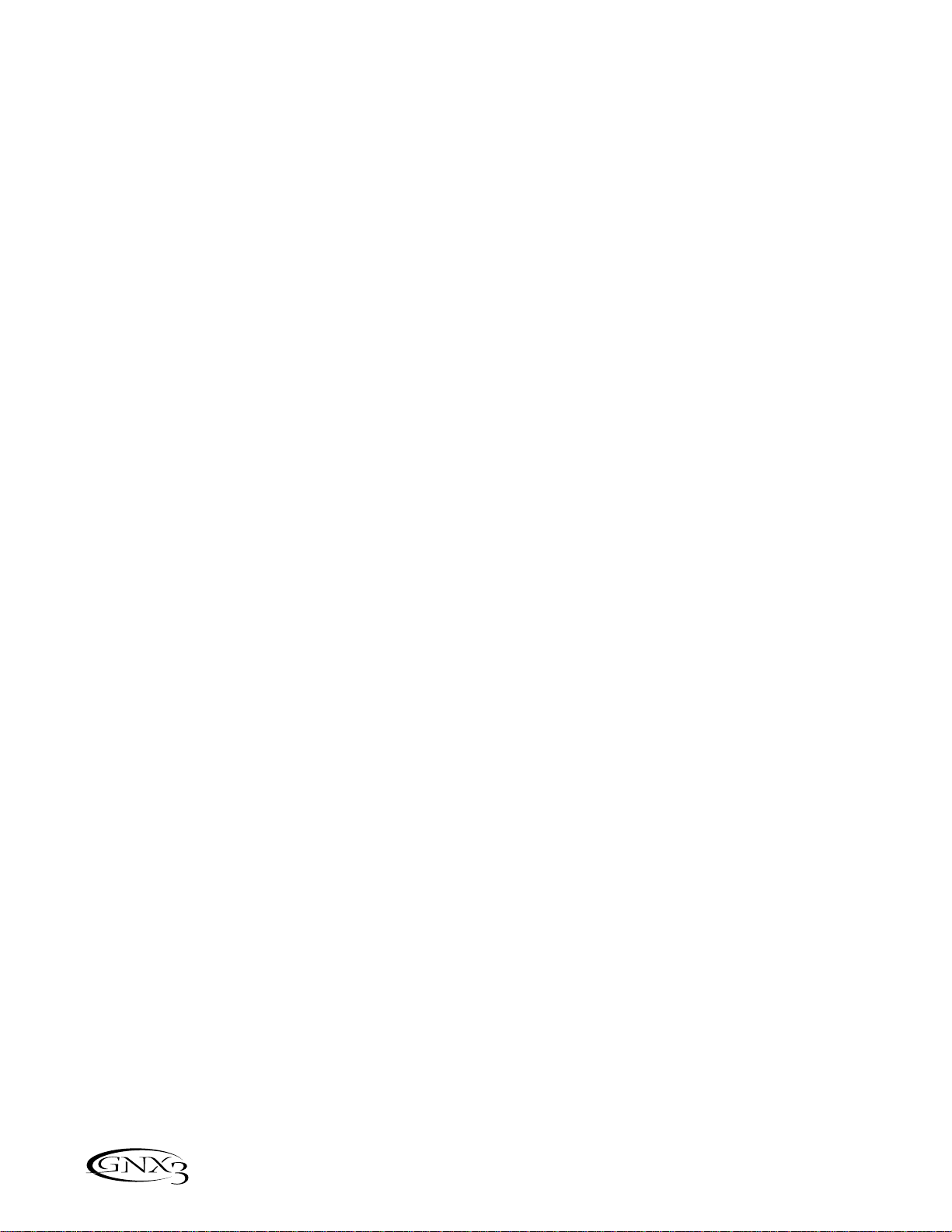
Wenn der Recorder nach dem UNDO-Befehl nicht automatisch neu aufnehmen soll, halten Sie die
Aufnahme mit dem STOP-Fußschalter an, bevor Sie die UNDO-Funktion anwenden.
Bespielte Spur wiedergeben
Die Spur nach einer Aufnahme wiederzugeben ist einfach.Wenn Sie am Ende der Spur/des Songs sind,
drücken Sie PLAY. Der Recorder spielt die Spur/den Song automatisch ab dem Anfang ab.Wenn Sie nicht
am Ende des Songs sind und die Wiedergabe am Anfang der Spur/des Songs starten möchten, gehen Sie
wie folgt vor:
1.Schalten Sie den Recorder zunächst in den Stop-Modus.
2.Drücken Sie den REWIND-Fußschalter. Halten Sie den Schalter gedrückt,um die Spur langsam zurück-
zuspulen,bis Sie den Schalter loslassen.
3.Drücken Sie den PLAY-Fußschalter.Die neu aufgenommene Spur wird automatisch in den PLAY-Modus
geschaltet (Spurtaste leuchtet grün) und die Wiedergabe der Spur beginnt.
Mehrere Spuren aufnehmen
Nach dem Aufnehmen einer Spur möchten Sie vielleicht weitere Spuren dazu aufnehmen.Um bei der Aufnahme neuer Spuren eine Monitorquelle zu haben,spielen Sie die zuvor aufgenommenen Spuren ab.Nehmen Sie eine neue Spur wie folgt zu einer bereits bespielten Spur auf:
1.Drücken Sie den RECORD-Fußschalter. Die nächste,für eine Aufnahme verfügbare Spur leuchtet automatisch rot und ist aufnahmebereit.Der Recorder nimmt ab Songanfang auf dieser Spur auf. Das TIMEDisplay zeigt die abgelaufene Aufnahmezeit an. Bei aktivier tem Autostop hält der Recorder automatisch
an,nachdem die Wiedergabe der längsten Spur beendet ist.Bei deaktiviertem Autostop gehen Sie zu
Schritt 2.
2. Wenn die Aufnahme abgeschlossen ist, drücken Sie den STOP-Fußschalter.
Punch-In / Punch-Out
Manchmal werden Sie einen Spurabschnitt mitten im Song ersetzen wollen.Anstatt eine neue Spur von
Anfang an aufzunehmen und wertvolle Aufnahmezeit mit Leerlauf zu verschwenden,können Sie die
gewünschte Phrase mittels “Punch-In” Verfahren an einer bestimmten Stelle der Spur einfügen.Führen Sie
das Punch-In Verfahren wie folgt durch:
1.Schalten Sie die Spur, auf der Sie das Punch-In durchführen möchten,aufnahmebereit (TRACK-Taste
blinkt rot).
2.Drücken Sie den PLAY-Fußschalter.Alle wiedergabebereit geschalteten Spuren werden abgespielt und
die TRACK-Taste der aufnahmebereit geschalteten Spur blinkt weiterhin rot.
3. Wenn bei der Wiedergabe die Stelle erreicht ist,an der die Aufnahme beginnen soll, drücken Sie den
RECORD-Fußschalter. Die TRACK-Taste der aufnahmebereit geschalteten Spur leuchtet rot und die
Spur wird ab dieser Stelle neu bespielt.
4. Wenn die Aufnahme beendet werden soll, drücken Sie den RECORD-Fußschalter, um die
aufnahmebereit geschaltete Spur zu deaktivieren und die Wiedergabe weiter abzuhören,oder den
STOP-Fußschalter,um den Recorder anzuhalten.
56
Recorder
Page 62

GNX3 JamMan Delay Looper einsetzen
Der GNX3 Recorder ist auch als JamMan™ Delay Looper einsetzbar. Mit dem JamMan können Sie einen
Loop aufnehmen und dazu spielen.Mit den in den Recorder-Modus geschalteten GNX3 Fußschaltern können
Sie auf die JamMan-Funktionen zugreifen.Der einzige Unterschied zwischen normalen Mehrspur-Aufnahmen
und Looping besteht in der Art, wie Sie die Fußschalter nach dem Aufnehmen der ersten Spur einsetzen.
Beim Aufnehmen mehrerer Spuren für einen Song bespielen Sie normalerweise die erste Spur, halten an,
spulen zurück und richten die Aufnahme der Overdub-Spur ein.Mit den GNX3 Fußschaltern können Sie
diese Funktionen zwar “freihändig” durchführen,aber wenn Sie Loops “im Flug” und in mehreren Schichten
erstellen möchten,muss der Übergang vom ersten Take zum zweiten usw. nahtlos sein.
Bevor Sie die JamMan-Funktionen des GNX3 nutzen können,müssen Sie die Fußschalter in den RecorderModus schalten.Drücken Sie hierzu gleichzeitig die Fußschalter 4 und 5,bis die DOWN/UP-Fußschalter rot
leuchten. Wenn Sie bereits Songs gespeichert haben,müssen Sie für die Aufnahme des Loops einen neuen
Song wählen.Um einen neuen Song zu wählen, drücken Sie den UP-Fußschalter. Bei einem neuen Song
befindet sich kein zuvor aufgenommenes Audiomaterial auf den Spuren.
Jetzt können Sie einen Loop aufnehmen.
Loop aufnehmen
Um einen Loop aufzunehmen,gehen Sie wie bei einer Mehrspur-Aufnahme vor :
1.Drücken Sie den RECORD-Fußschalter. Die TRACK 1-Taste leuchtet automatisch rot,die Spur ist
aufnahmebereit und der Recorder zeichnet diese Spur auf.Das TIME Display zeigt die Aufnahmezeit an.
2.Drücken Sie exakt am Ende der Aufnahme den PLAY-Fußschalter. Damit bestimmen Sie die Loop-
Länge und schalten TRACK 1 auf Wiedergabe. Jetzt können Sie Ihre Aufnahme abhören, wobei die
TRACK 2-Taste durch rotes Blinken die Aufnahmebereitschaft anzeigt und Spur 2 jederzeit bespielt
werden kann.
ANMERKUNG: Wenn Sie nach dem Aufnehmen des ersten Durchgangs anstatt des PLAYFußschalters den RECORD-Fußschalter drücken,wird die Aufnahme angehalten und die
Loop-Länge eingestellt.Die TRACK 1-Taste zeigt durch rotes Blinken weiterhin die Aufnahmebereitschaft an,aber Spur 1 spielt jetzt die aktuelle Aufnahme ab. Sie können jetzt
den RECORD-Fußschalter drücken und Spur 1 mit neuem Material bespielen,anstatt auf
eine neue Spur aufzunehmen. Das neue Material wird dem vorhandenen Material hinzugefügt. Bis Sie den PLAY-Fußschalter drücken,ist nur Spur 1 für Aufnahmen verfügbar.
Overdubs zum Loop aufnehmen
Dem ersten Loop weitere Overdubs hinzuzufügen ist einfach. Nachdem Sie Ihre erste Spur aufgenommen
und den PLAY-Fußschalter gedrückt haben, ist TRACK 2 bereits aufnahmebereit geschaltet. Fügen Sie
dem aktuellen Loop wie folgt weitere Overdubs hinzu:
1.Drücken Sie den RECORD-Fußschalter. Die TRACK 2-Taste leuchtet konstant rot und Spur 2 wird
aufgenommen.
2.Danach können Sie mit einem Druck auf PLAY die nächste Spur für die Aufnahme wählen oder mit
einem Druck auf RECORD das nächste Overdub hinzufügen.
Wenn Sie irgendwann beim Aufnehmen von Overdubs zum ursprünglichen Loop mit dem aktuellen Take
nicht zufrieden sind,können Sie ihn mit einem Druck auf den UNDO-Fußschalter löschen und gleich
einen neuen Take probieren,ohne anhalten zu müssen. Wenden Sie die UNDO-Funktion beim Aufnehmen
eines Loops wie folgt an:
57
Recorder
Page 63
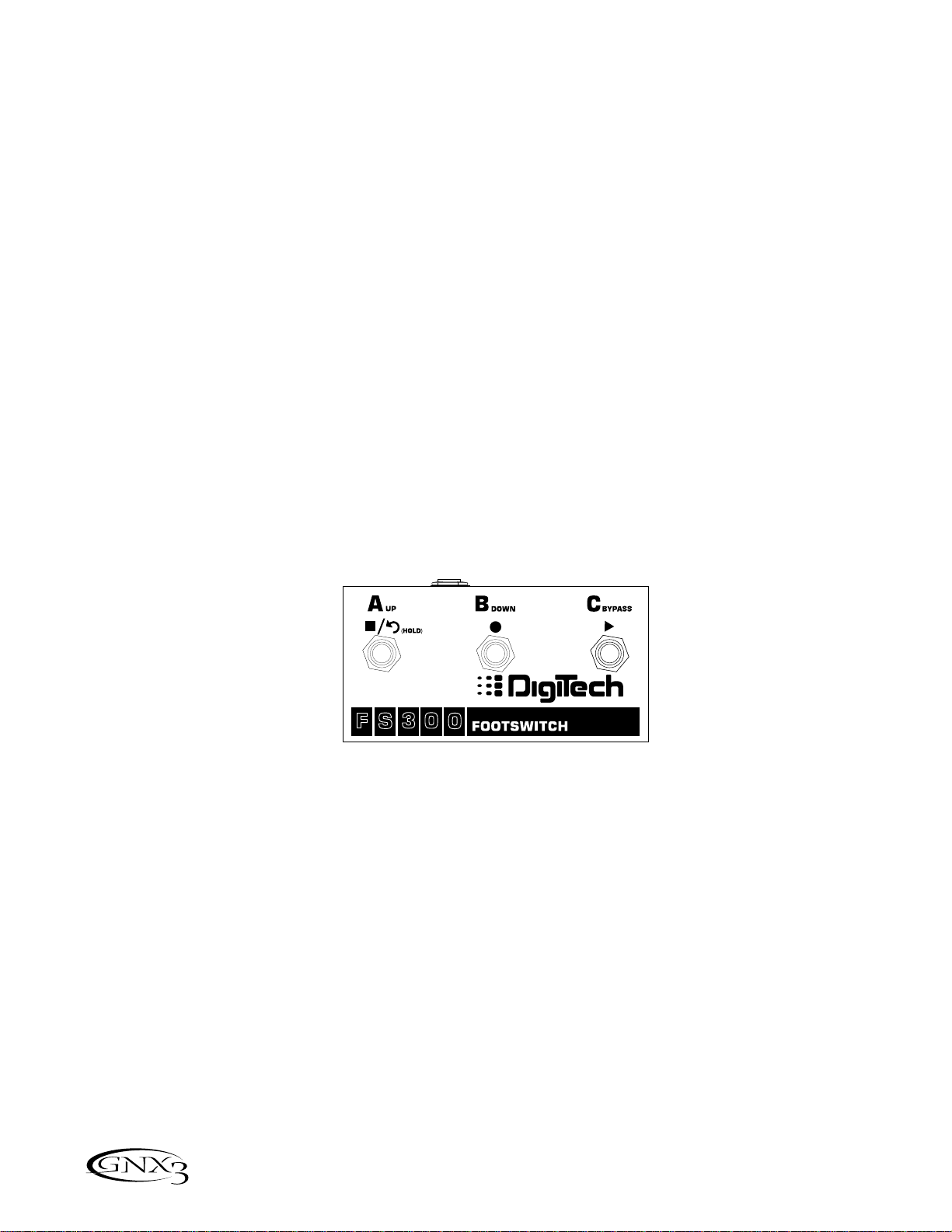
1.Drücken Sie einmal den UNDO-Fußschalter.Auf dem Haupt-Display wird RERECORD angezeigt.
2.Drücken Sie innerhalb von 3 Sekunden nochmals den UNDO-Fußschalter, um die Neuaufnahme zu
starten.Auf dem Display wird
UNDODONE angezeigt und der Recorder kehrt zum Songanfang zurück
und nimmt die gleiche Spur erneut auf. Wenn Sie den UNDO-Fußschalter innerhalb von 3 Sekunden
kein zweites Mal drücken, ignorier t der Recorder den Undo-Befehl und setzt die Aufnahme normal
fort.
Nahtlose Loops mittels Quantisierung
Beim Aufnehmen von Loops müssen Sie die Loop-Länge exakt setzen,um von Anfang bis Ende einen
nahtlosen Verlauf zu erhalten.Aber manchmal ist das Timing beim Drücken des PLAY-Fußschalters zum
Setzen der Länge nicht ganz perfekt.Für solche Fälle bietet der GNX3 eine Quantize-Funktion,die diese
Timing-Probleme auf die nächstgelegene Achtelnote korrigiert.Quantize setzt die Stelle, an der Sie den
PLAY-Fußschalter drückten, in Relation zu dem für den Loop benutzten Tempo.Beispiel:Sie nehmen einen
4-Sekunden-Loop auf und drücken den PLAY-Fußschalter etwas zu spät. Bei aktivierter Quantize-Funktion
schneidet der Looper die “überhängende” Aufnahme ab und erzeugt einen perfekten 4-Sekunden-Loop.
Aktivieren Sie die Quantize-Funktion wie folgt:
1.Schalten Sie den Recorder zunächst mit der STOP-Taste in den Stop-Modus.
2.Drücken Sie die SETUP -Taste, bis auf dem Haupt-Display
QUANTIZE angezeigt wird.
3.Schalten Sie die Quantize-Funktion mit dem RAD ein/aus. Quantize wirkt nur auf Delay Loops und
nicht auf Songs.
4.Drücken Sie die EXIT-Taste.
FS300 für Recorder-Funktionen einsetzen
Sie können an die Fußschalter-Buchse des GNX3 einen optionalen FS300 zum Steuern des Recorders
anschließen.Dieser 3-fach Fußschalter bietet Funktionen für STOP/UNDO (Schalter A),RECORD
(Schalter B) und PLAY (Schalter C). Der FS300 ist der ideale Begleiter für JamMan User,da Sie mit den
GNX3 Fußschaltern weiterhin Presets ändern,Amp-Kanäle umschalten und Effekte ein-/ausschalten können,
während der FS300 zum Aufnehmen von Songs und Erstellen von Loops benutzt wird.
Spur aufnehmen
Nehmen Sie wie folgt eine Spur mit den FS300 Fußschaltern auf:
1.Drücken Sie den B-RECORD-Fußschalter. Die TRACK 1-Taste leuchtet automatisch rot,die Spur ist
aufnahmebereit und der Recorder zeichnet diese Spur auf.Das TIME Display zeigt die Aufnahmezeit an.
2.Drücken Sie am Ende der Aufnahme den A-STOP/UNDO-Fußschalter.Die Aufnahme wird angehalten
und die Spur gespeichert. Das TIME Display zeigt die abgelaufene Zeit an und die TRACK 1-Taste
leuchtet grün,um die Wiedergabe-Bereitschaft der Spur anzuzeigen
58
Recorder
Page 64

Spur mit UNDO-Fußschalter löschen
Mit dem FS300 können Sie Spuren wie mit dem Recorder-Bedienfeld löschen.Löschen Sie Spuren wie
folgt:
Undo im Stop-Modus des Recorders einsetzen
1.Halten Sie einmal den A-STOP/UNDO-Fußschalter gedrückt.Auf dem Haupt-Display wird DEL
TRKX
angezeigt und die zuletzt aufgenommene Spur kann gelöscht werden.
2.Drücken Sie innerhalb von 3 Sekunden nochmals den A-STOP/UNDO-Fußschalter, um die Spur
zu löschen. Wenn Sie den A-STOP/UNDO-Fußschalter nicht innerhalb von 3 Sekunden nach dem
ersten Schalterdruck betätigen,ignoriert der Recorder den Undo-Befehl und kehrt zu seinem
normalen Stop-Modus zurück.
Undo bei laufender Aufnahme einsetzen
Sie können eine Spur auch bei laufender Aufnahme löschen. Sie müssen also nicht den Recorder anhalten,zurückspulen und neu anfangen. Löschen Sie die Spur, die Sie gerade aufnehmen, wie folgt:
1.Halten Sie einmal den A-STOP/UNDO-Fußschalter gedrückt.Auf dem Haupt-Display wird
RERECORD angezeigt.
2.Drücken Sie innerhalb von 3 Sekunden nochmals den A-STOP/UNDO-Fußschalter, um die Neu-
aufnahme zu starten.Auf dem Dispaly wird
UNDODONE angezeigt und der Recorder kehrt zum
Songanfang zurück und nimmt die gleiche Spur nochmals auf. Wenn Sie den A-STOP/UNDOFußschalter nicht innerhalb von 3 Sekunden nach dem ersten Schalterdruck betätigen,ignorier t der
Recorder den Undo-Befehl und setzt die Aufnahme normal fort.
Wenn Sie nicht möchten, dass der Recorder nach einem UNDO-Befehl automatisch eine Neuaufnahme startet, halten Sie die Aufnahme mit dem STOP-Fußschalter an,bevor Sie die UNDO-Funktion
anwenden.
Aufgenommene Spur abspielen
Nachdem Sie eine Spur aufgenommen haben,können Sie sie einfach abspielen.Wenn Sie am Ende der
Spur oder des Songs sind,drücken Sie den C-PLAY-Fußschalter. Der Recorder startet die Wiedergabe
der Spur/des Songs automatisch direkt am Anfang. Wenn Sie die Wiedergabe am Anfang einer Spur/eines
Songs starten möchten, sich aber nicht am Songende befinden, gehen Sie wie folgt vor:
1.Drücken Sie zweimal den A-STOP/UNDO-Fußschalter, um zum Song-Anfang zu gehen.
2.Drücken Sie den C-PLAY-Fußschalter.Die neu aufgenommene Spur wird automatisch in den PLAY-
Status geschaltet (Track-Taste leuchtet grün) und die Spur wird abgespielt.
Mehrere Spuren aufnehmen
Nach dem Aufnehmen einer Spur möchten Sie vielleicht weitere Spuren dazu aufzeichnen.Um bei der
Aufnahme neuer Spuren eine Monitorquelle zu haben,spielen Sie die zuvor aufgenommenen Spuren ab.
Nehmen Sie eine neue Spur wie folgt zu einer bereits bespielten Spur auf:
1.Setzen Sie den Song an den Anfang, indem Sie zweimal den A-STOP/UNDO-Fußschalter drücken.
2.Drücken Sie den B-RECORD-Fußschalter. Die nächste,für eine Aufnahme verfügbare Spur leuchtet
automatisch rot und ist aufnahmebereit.Der Recorder nimmt auf dieser Spur auf. Das TIME-Display
zeigt die abgelaufene Aufnahmezeit an.
3. Wenn die Aufnahme abgeschlossen ist, drücken Sie den A-STOP/UNDO-Fußschalter.
59
Recorder
Page 65

Punch-In / Punch-Out
Manchmal werden Sie eine Aufnahme mitten im Song und nicht am Anfang starten wollen. Anstatt eine
neue Spur von Anfang an aufzunehmen und wertvolle Aufnahmezeit mit Leerlauf zu verschwenden,können
Sie die gewünschte Phrase mittels “Punch-In/Out” Verfahren an einer bestimmten Stelle der Spur einfügen.
Führen Sie das Punch-In Verfahren wie folgt durch:
1.Schalten Sie die Spur, auf der Sie das Punch-In durchführen möchten,aufnahmebereit (TRACK-Taste
blinkt rot).
2.Drücken Sie den C-PLAY-Fußschalter.Alle wiedergabebereit geschalteten Spuren werden abgespielt
und die TRACK-Taste der aufnahmebereit geschalteten Spur blinkt weiterhin rot.
3. Wenn bei der Wiedergabe die Stelle erreicht ist,an der die Aufnahme beginnen soll, drücken Sie den B-
RECORD-Fußschalter. Die TRACK-Taste der aufnahmebereit geschalteten Spur leuchtet rot und die
Spur wird ab dieser Stelle neu bespielt.
4. Wenn die Aufnahme beendet werden soll, drücken Sie den C-PLAY-Fußschalter, um die aufnahme-
bereit geschaltete Spur zu deaktivieren und die Wiedergabe weiter abzuhören,oder den A-STOP /
UNDO-Fußschalter, um den Recorder anzuhalten.
FS300 für Loops einsetzen
Loop aufnehmen
Um einen Loop aufzunehmen,gehen Sie wie bei einer Mehrspur-Aufnahme vor. Um einen Loop zu
erstellen,müssen Sie mit einem neuen Song beginnen. Drücken Sie den UP-Fußschalter des GNX3 (die
GNX3 Fußschalter müssen zunächst in den Recorder-Modus geschaltet sein) oder die F FWD-Taste, um
einen neuen,leeren Song zu wählen.Erstellen Sie einen Loop wie folgt:
1.Drücken Sie den B-RECORD-Fußschalter. Die TRACK 1-Taste leuchtet automatisch rot,die Spur ist
aufnahmebereit und der Recorder zeichnet diese Spur auf.Das TIME Display zählt die Aufnahmezeit mit.
2.Drücken Sie exakt am Ende der Aufnahme den C-PLAY-Fußschalter. Damit bestimmen Sie die Loop-
Länge und schalten TRACK 1 auf Wiedergabe. Jetzt können Sie Ihre Aufnahme abhören, wobei die
TRACK 2-Taste durch rotes Blinken die Aufnahmebereitschaft anzeigt und Spur 2 jederzeit bespielt
werden kann.
Sie haben erfolgreich Ihren ersten Loop aufgenommen und können jetzt Overdubs einspielen.
ANMERKUNG: Wenn Sie nach dem Aufnehmen des ersten Durchgangs anstatt des PLAYFußschalters den RECORD-Fußschalter drücken,wird die Aufnahme angehalten und die
Loop-Länge eingestellt.Die TRACK 1-Taste zeigt durch rotes Blinken weiterhin die Aufnahmebereitschaft an,aber Spur 1 spielt die aktuelle Aufnahme ab. Sie können jetzt den
RECORD-Fußschalter drücken und dem Material von Spur 1 neues Material hinzufügen,
anstatt auf eine neue Spur aufzunehmen. Das neue Material wird mit dem vorhandenen
Material gemischt.Bis Sie den PLAY-Fußschalter drücken,ist nur Spur 1 für Aufnahmen
verfügbar.
Overdubs zum Loop aufnehmen
Dem ersten Loop weitere Overdubs hinzuzufügen ist einfach. Da TRACK 2 bereits aufnahmebereit geschaltet ist,drücken Sie den RECORD-Fußschalter,wenn Sie mit der Aufnahme des Overdubs beginnen
möchten.
1.Drücken Sie den B-RECORD-Fußschalter. Die TRACK 2-Taste leuchtet konstant rot und Spur 2 wird
aufgenommen.
60
Recorder
Page 66

2.Danach können Sie mit einem Druck auf C-PLAY die nächste Spur für die Aufnahme wählen oder mit
einem Druck auf B-RECORD das nächste Overdub hinzufügen.
Wenn Sie irgendwann mit dem aktuellen Take nicht zufrieden sind,können Sie ihn mit einem Druck auf
den A-STOP/UNDO-Fußschalter löschen und gleich einen neuen Take probieren,ohne anhalten zu
müssen.
61
Recorder
Page 67

Expression-Zuordnung
Der GNX3 bietet mehrere Optionen für die Echtzeitsteuerung von Effektparametern in den einzelnen
Presets.Parameter können während der Performance manuell und automatisch mit mehreren Methoden
modifiziert werden.Zu diesen sogenannten Expression-Controllern zählen:integriertes Expressionpedal,
interne LFOs (low frequency oscillators) und Control-Fußschalter. Jeder dieser Controller ist für die einzelnen Presets speziell programmierbar, wodurch diese auf unterschiedlichste Weise manipuliert werden können.
Expressionpedal
Sie können mit dem Expressionpedal des GNX3 bis zu 3 Parameter in Echtzeit steuern.Für jeden dem
Expressionpedal zugeordneten Parameter lässt sich mittels Minimal- und Maximalwer t ein bestimmter
Bereich zuordnen,der die Stärke der Steuerung bestimmt. Das Expressionpedal des GNX3 verfügt über
DigiTechs exklusiven V-Switch.Mit dem V-Switch können Sie die Expressionpedal-Zuordnung "im Flug"
umschalten.Indem Sie zusätzlichen Druck auf das vordere Ende des Expressionpedals ausüben, aktivieren
Sie den V-Switch und die Funktion des Expressionpedals wechselt zwischen zugeordnetem Parameter und
Wah.Die zum Aktivieren des V-Switch notwendige Empfindlichkeit oder Druckstärke lässt sich Ihren
Bedürfnissen (oder dem Gewicht Ihres Fußes) anpassen.Wegen näherer Einzelheiten über das V-Switch
Sensitivity-Einstellungsverfahren siehe Seite 66.
Um dem Expressionpedal einen Parameter zuzuordnen,gehen Sie wie folgt vor :
1.Drücken Sie die Effect Select-Taste, bis die Exp Assign-Zeile gewählt ist.
2.Drücken Sie die STATUS-Taste, bis auf dem Display EXP PDL1 (Expression Pedal Link 1),EXP PDL2
(Expression Pedal Link 2) oder EXP PDL3 (Expression Pedal Link 3) angezeigt wird,je nachdem welche
Zuordnung Sie verwenden möchten oder wie viele Parameter Sie zuordnen möchten. Das Display zeigt
abwechselnd die Expressionpedal-Wahl und den zugeordneten Parameter an.
3.Drehen Sie den Parameter 1-Regler,bis der gewünschte Parameter auf dem Display erscheint.Eine
vollständige Liste der zuweisbaren Parameter finden Sie in der Zuordnungsliste der ExpressionParameter auf Seite 38.
4.Drehen Sie den Parameter 2-Regler,um den Minimalwert zu wählen,den der zugeordnete Parameter in
der zurückgekippten Position des Expressionpedals erreicht (nicht verfügbar, wenn der VolumeParameter zugeordnet ist).
5.Drehen Sie den Parameter 3-Regler,um den Maximalwert zu wählen,den der zugeordnete Parameter
in der nach vorne gekippten Position des Expressionpedals erreicht (nicht verfügbar, wenn der VolumeParameter zugeordnet ist).
6.Speichern Sie Ihre Expressionpedal-Zuordnung in Ihrem Preset.Wegen näherer Einzelheiten über das
Speicherverfahren siehe Seite 17.
LFOs
Der GNX3 enthält zwei Tieffrequenzoszillatoren (LFO1 und LFO2),die sich den Expressionpedal-Parametern zuordnen lassen.Ein LFO variiert automatisch und mit konstanter Rate den Wert des zugeordneten
Parameters.Sie können auch einen Minimal- und Maximalwert zuordnen. Wenn beispielsweise Amp Gain
dem LFO1 zugewiesen wird und der Minimalwert auf 1 sowie der Maximalwert auf 99 gesetzt ist,durchläuft der GNX3 in einer Sweep-Bewegung automatisch den Distortion-Bereich von einem sauberen
Sound zu einem Distortionsound und zurück zum sauberen Sound.Es lassen sich auch individuelle LFOGeschwindigkeiten zuordnen.Im vorherigen Beispiel bestimmt die LFO-Geschwindigkeit die Zeitspanne, in
der sich der LFO vom sauberen zum verzerr ten Sound bewegt. Um die LFOs im GNX3 zuzuordnen,
gehen Sie wie folgt vor
1.Drücken Sie eine der EFFECT SELECT-Tasten, bis die Exp Assign-Zeile gewählt ist.
2.Drücken Sie die STATUS-Taste, um LFO1 (
LFO 1) oder LFO2 (LFO 2) zuzuordnen.
3.Drehen Sie den Parameter 1-Regler,bis der gewünschte Parameter angezeigt wird.Eine Liste der
zuweisbaren Parameter finden Sie in der Zuordnungliste der Expression-Parameter auf Seite 63.
62
Weitere Funktionen
Page 68

4.Drehen Sie den Parameter 2-Regler,um den Minimalwert zu wählen,den der zugeordnete Parameter
am unteren Scheitelpunkt des LFOs erreicht (nicht verfügbar bei zugeordnetem Volume-Parameter).
5.Drehen Sie den Parameter 3-Regler,um den Maximalwert zu wählen,den der zugeordnete Parameter
am oberen Scheitelpunkt des LFOs erreicht (nicht verfügbar,wenn der Volume-Parameter zugeordnet
ist).
6.Drehen Sie den Parameter 4-Regler, um die Geschwindigkeit zu wählen,mit der der LFO vom Minimal-
zum Maximalwert oszilliert. Der LFO Speed-Bereich beträgt 0,05 Hz (
.O5 HZ) bis 10,0 Hz (10.0 HZ).
7.Drehen Sie den Number 5-Regler, um die Wellenform zu wählen, mit der der LFO oszillier t. Die
Optionen sind:
TRIANGLE (Triangle) - gleichmäßiger Anstieg und Abfall, aber abrupter W echsel der
Oszillationsrichtung
.
SINE
(Sine) - gleichmäßiger Anstieg,Abfall und Wechsel der Oszillationsrichtung.
SQUARE
(Square) - abrupter Anstieg,Abfall und Wechsel der Oszillationsrichtung.
8.Speichern Sie Ihre LFO-Zuordnung in Ihrem Preset.Wegen näherer Einzelheiten über das Speicherverfahren siehe Seite 17.
Amp-Fußschalter
Ab Werk schaltet der Amp-Fußschalter zwischen dem Grünen und Roten Amp-Kanal um.Sie können
allerdings die Funktion des Amp-Fußschalters beim GNX3 wählen. Gehen Sie beim Zuordnen einer
Funktion zum Amp-Fußschalter wie folgt vor:
1.Drücken Sie eine der EFFECT SELECT-Tasten, bis die Exp Assign-Zeile gewählt ist.
2.Drücken Sie die STATUS-Taste, bis auf dem Display
AMP FS (Amp Footswitch) angezeigt wird.
3.Drehen Sie den Parameter 1-Regler,um die Amp-Fußschalterfunktion zu wählen. Die Optionen sind:
G-R - Schaltet zwischen Grünem und Rotem Amp-Kanal um.
G-Y - Schaltet zwischen Grünem und Gelbem (Warped) Kanal um.
R-Y - Schaltet zwischen Rotem und Gelbem (Warped) Kanal um.
G-R-Y - Schaltet zwischen Grünem, Rotem und Gelbem (Warped) Kanal um.
4.Speichern Sie die Zuordnung des Amp-Fußschalters in Ihrem Preset.Wegen näherer Einzelheiten über
das Speicherverfahren siehe Seite 17.
Control-Fußschalter
Im Stompbox-Modus des GNX3 wird FUSSSCHALTER 5 zu einem Control-Fußschalter.Während
Ihrer Performance erhalten Sie dadurch in Verbindung mit dem Expressionpedal noch mehr Möglichkeiten
der Ausdruckssteuerung in Echtzeit. Sie können mit dem Control-Fußschalter pro Preset bis zu 3 Parameter zwischen zwei Werten steuern.Der Control-Fußschalter kann auf zwei Arten funktionieren:Als
Wechselschalter (Toggle) oder als nichtrastender Schalter (Momentary).
Im T oggle-Modus verhält sich der Control-Fußschalter wie ein normaler Fußschalter, da er mit einem
Tastendruck in den EIN-Status und dem nächsten Tastendruck in den AUS-Status schaltet. Diesen Funktionstyp verwenden Sie,um Effekte wie Compressor oder Whammy ein- und auszuschalten oder um
zwischen zwei Parametereinstellungen,z. B. einem Delay-Pegel von 10 und 50, zu wechseln.
Im Momentary-Modus schaltet der gedrückte Control-Fußschalter auf EIN und der losgelassene Fußschal-
ter auf AUS.Durch Experimentieren mit unterschiedlichen Parametern lassen sich interessante Ergebnisse
erzielen.So können Sie beispielsweise PitchShift Amount zuordnen und Ihre Gitarre bei gedrücktem
Control-Fußschalter um eine Quinte nach oben transponieren und bei gelöstem Fußschalter zur Normal-
tonhöhe zurückkehren lassen.Ordnen Sie den Control-Fußschalter wie folgt zu:
1.Drücken Sie die EFFECT SELECT-Taste , bis die Exp Assign-Zeile gewählt ist.
2.Drücken Sie die STATUS -Taste, bis Zuordnung 1 des Control-Fußschalters (
CTRL1 FS) angezeigt
wird.(Nochmaliges Drücken der STATUS-Taste wählt die Zuordnungen 2 und 3).
3.Drehen Sie den Parameter 1-Regler,bis der Parameter angezeigt wird.Eine Liste von zuweisbaren
63
Weitere Funktionen
Page 69

Parametern finden Sie in der Zuordnungsliste für Expression-Parameter auf Seite 63.
4.Wählen Sie mit dem Parameter 2-Regler den Minimalwert,den der zugeordnete Parameter bei
ausgeschaltetem Control-Fußschalter hat (nicht verfügbar, wenn Volume als Parameter zugeordnet ist).
5.Wählen Sie mit dem Parameter 3-Regler den Maximalwert,den der zugeordnete Parameter bei eingeschaltetem Control-Fußschalter hat (nicht verfügbar, wenn Volume als Parameter zugeordnet ist).
6.Nur bei Zuordnung 1 des Control-Fußschalters können Sie mit dem Parameter 4-Regler den Typ der
auszuführenden Fußschalterfunktion wählen:Toggle/
TOGGLE oder Momentary/MOMENTARY.
7.Speichern Sie die Zuordnung in Ihrem Preset.Nährere Einzelheiten über das Speichern auf Seite 17.
Zuordnungsliste der Expression-Parameter
Die folgenden Parameter können den 3 Expressionpedal-Links,LFO 1 oder LFO 2 zugeordnet werden.
NO LINK (No Link) - kein Parameter zugeordnet
WAHONOFF (Wah On/Off) - schaltet das Wah ein/aus
PICKUP (Pickup Simulator On/Off) - schaltet den Pickup Simulator ein/aus
CMPONOFF (Compressor On/Off) - schaltet den Compressor ein/aus
CMPATTAK (Compressor Attack) - steuert die Attack-Zeit des Compressors
CMPRATIO (Compressor Ratio) - steuert den Ratio-Parameter des Compressors
CMPTHRES (Compressor Threshold) - steuert den Threshold-Parameter des Compressors
CMP GAiN (Compressor Gain) - steuert den Gain-Parameter des Compressors
IPSONOFF (Whammy/IPS/Talker On/Off) - schaltet das Whammy/IPS/Talker Modul ein/aus
AMOUNT/SHIFT (Parameter 1) - steuert das Inter vall für das IPS-Modul
WHAM PDL (Whammy™ Parameter 2) - steuert Pitch Bend bei aktiviertem Whammy™
KEY (IPS Parameter 3) - steuert die Tonart (Key Type) bei aktiviertem IPS-Modul
SCALE (IPS Parameter 2) - steuert die Skala bei aktivier tem IPS-Modul
IPS MIX/IPS LVL (Wham/IPS Mix/Level) - steuert die Wet/Dry-Mischung bzw.den IPS-Modul-Pegel
SENSTVTY (Talker Parameter 1) - steuert bei aktiviertem Talker die Mic-Empfindlichkeit
STOMPBOX (Stompbox On/Off) - schaltet das Stompbox-Modul ein/aus
Stompbox-Effektparameter
Screamer DRIVE TONE LEVEL
Rodent DIST FILTER VOLUME
DS Dist DIST TONE LEVEL
DOD 250 GAIN LEVEL
Big MP SUSTAIN TONE VOLUME
Guy OD DRIVE LEVEL
Sparkdrv GAIN TONE CLEAN VOLUME
Grunge GRNGGAIN BUTT FACE LOUD
Fuzzy FUZZ VOLUME
Zone DIST MID FREQ MID LVL LOW HIGH LEVEL
AMP CHAN
(Amp Channel) - schaltet die Amp-Kanäle um
AMP WARP (Amp Warp) - kombiniert die Grünen und Roten Amp-Modelle
CAB WARP (Cabinet Warp) - kombiniert die Grünen und Roten Cabinet-Typen (Boxen)
WARP (Warp) - kombinier t die Grünen und Roten Kanäle
GRN GAIN (Green Gain) - steuert den Amp Gain-Parameter für den Grünen Kanal
GRN LEVL (Green Level) - steuert den Volume-Parameter des Grünen Kanals
RED GAIN (Red Gain) - steuert den Amp Gain-Parameter für den Roten Kanal
RED LEVL (Red Level) - steuert den Volume-Parameter des Roten Kanals
GATONOFF (Noise Gate On/Off) - schaltet das Noise Gate ein/aus
GATTHRES (Noise Gate Threshold) - steuert den Threshold-Parameter des Noise Gates
GATATTAK (Noise Gate Attack) - steuert die Attack-Zeit des Noise Gates
PLK SENS (Noise Gate Pluck) - steuert den Pluck Sensitivity-Parameter des Noise Gates
FX ONOFF (Chorus/Mod On/Off) - schaltet das Chorus/Mod-Modul ein/aus
64
Weitere Funktionen
Page 70

Modulations-Effektparameter
Aktiver Effekt
Chorus
SPEED DEPTH PREDLY MOD BAL MOD LVL
Flanger SPEED DEPTH REGEN MOD BAL MOD MIX
Phaser SPEED DEPTH REGEN MOD BAL MOD MIX
Triggered Flanger SPEED SENSTVTY LFO ST MOD MIX
Triggered Phaser SPEED SENSTVTY LFO ST MOD MIX
Tremolo SPEED DEPTH
Panner SPEED DEPTH
Vibrato SPEED DEPTH
Rotary Speaker SPEED DEPTH DOPPLER CROSOVER MOD BAL MOD MIX
Auto Y a™ SPEED DEPTH RANGE MOD BAL MOD MIX
YaYa™ YA PDL DEPTH RANGE MOD BAL MOD MIX
SynthTalk ATTACK RELEASE VOX MOD BAL SENSTVTY
Envelope Filter SENSTVTY RANGE MOD BAL MOD MIX
Detune AMOUNT MOD BAL MOD LVL
Pitch Shift SHIFT MOD BAL MOD LVL
DLY ONOFF (Delay On/Off) - schaltet das Delay-Modul ein/aus
DLY FDBK (Delay Feedback) - steuert die Stärke des Delay Feedbacks
DUKTHRES (Delay Threshold) - steuert den Ducker Threshold-Parameter für das Delay
DUK ATTN (Ducker Attenuation) - steuert den auf das Delay-Signal angewandten Bedämpfungspegel,wenn
Ducker Threshold überschritten wird
DLY LVL (Delay Level) - steuert den Mix Level-Parameter des gewählten Delay-Typs
DLY BAL (Delay Balance) - steuert die Links/Rechts-Balance des gewählten Delay-Typs
RVBONOFF (Reverb On/Off) - schaltet den Reverb-Effekt ein/aus
RVB PRE (Reverb Predelay) - steuer t die Predelay-Zeit des Reverbs
RVBDECAY (Reverb Decay) - steuert die Decay-Zeit des Reverbs
RVB LVL (Reverb Level) - steuert den Mix Level-Parameter des Reverbs
RVB BAL (Reverb Balance) - steuert die Links/Rechts-Balance des gewählten Reverb-Typs
VOL PRE (Volume Pre) - steuert die Lautstärke nach dem Amp Modeling, aber vor den Effekten
VOL POST (Volume Post) - steuert die Lautstärke am Ende der Effektkette
LFO1 SPD (LFO 1 Speed) - steuert die Modulationsgeschwindigkeit von Expression LFO 1
LFO2 SPD (LFO 2 Speed) - steuert die Modulationsgeschwindigkeit von Expression LFO 2
Utilities
Die Utility-Sektion enthält alle Menüs zum Zuordnen von globalen Funktionen zum GNX3.Globale
Funktionen wirken auf den GNX3 in seiner Gesamtheit und nicht nur auf spezielle Presets.Zu den UtilityMenüs gehören:Mono/Stereo Output,Target System Setup, Volume Pedal Update ,V-Switch Threshold,
Expression Pedal Calibration,Dr y Track Enable, Bank Naming,MIDI Channel,MIDI Sysex Dumps,Amp
Dumps,MIDI Mapping,MIDI Merge und Factory Reset. Um die Utility-Sektion aufzurufen, drücken Sie die
Utility-Taste. Im Utility-Menü wählen Sie mit der Drums-Taste das nächste Menü (scrollt nach rechts) und mit
der Mode-Taste das vorherige Menü (scrollt nach links). Auf den folgenden Seiten werden die einzelnen
Utility-Menüs detailliert beschrieben.
Konfiguration des Analogausgangs
65
Weitere Funktionen
Page 71

Die Analogausgänge des GNX3 lassen sich auf verschiedene Weise konfigurieren und bieten ein breites
Spektrum von Signalrouting-Optionen für Aufnahme und Performance. Zur Wahl stehen:
MONO (Gitarren-
prozessor und Recorder-Ausgang auf Mono summiert),
STEREO (Gitarrenprozessor- und Recorder-
Ausgabe in Stereo),
G>L R>R (Gitarre linker Ausgang, Recorder rechter Ausgang), MONO GTR (Mono-
Ausgabe, nur Gitarrenprozessor) und
STER GTR (Stereo-Ausgabe, nur Gitarrenprozessor).
Bei den Optionen Mono oder Stereo werden die Ausgänge des GNX3 Gitarrenprozessors und des
Recorders an den Analogausgängen zusammengemischt.Bei Guitar
G>L R>R (Gitarre linker Ausgang,
Recorder rechter Ausgang) wird der Gitarrenprozessor auf Mono summiert und zum linken Analogausgang geleitet,während der Recorder auf Mono summiert und zum rechten Analogausgang geleitet
wird.Dies ist nützlich,wenn Sie den GNX3 zum einem Gitarren-Amp-Setup (via Left/Guitar-Ausgang) und
den Recorder-Ausgang direkt zu einem Mischer leiten (via Right/Recorder-Ausgang). Bei den Optionen
MONO GTR (Mono-Ausgang, nur Gitarrenprozessor) und STER GTR (Stereo-Ausgang, nur Gitarrenpro-
zessor) wird nur der Gitarrenprozessor des GNX3 zu den Analogausgängen geleitet und der RecorderAusgang stumm geschaltet.
Wählen Sie die Konfiguration des Analogausgangs wie folgt:
1.Drücken Sie die UTILITY-Taste . Die LED der Utility-Taste leuchtet.
2.Scrollen Sie mit den MODE- oder DRUMS-Tasten nach links oder rechts,bis
ANLG OUT angezeigt
wird (Analog Output Configuration Setup-Menü).Das Display blinkt und wechselt zwischen
ANLG OUT
und der gewählten Ausgangskonfiguration.Anmerkung:STEREO ist werkseitig voreingestellt.
3.Ändern Sie mit dem RAD die Ausgangskonfiguration.
4.Drücken Sie die zum Abschluss die EXIT-Taste.
Target System Setup
Sie können den GNX3 an jeden Typ von Verstärkersystem anschließen.Abhängig vom verwendeten
Verstärkertyp sind allerdings unterschiedliche Signale erforderlich.Das Target System Setup optimier t den
GNX3 für den Verstärkersystem-Typ,mit dem er eingesetzt wird. Wählen Sie das Target System wie folgt:
1.Drücken Sie die UTILITY-Taste . Die LED der Utility-Taste leuchtet.
2.Scrollen Sie mit den MODE- oder DRUMS-Tasten nach links/rechts,bis
TARG SYS angezeigt wird.
3.Wählen Sie mit dem RAD den zu verwendenden Typ von Verstärkersystem.
4.Drücken Sie die EXIT-Taste , um zu den GNX3 Presets zurückzukehren.
Volumenpedal aktualisieren
Wenn Sie beim GNX3 das Preset wechseln und das Expressionpedal mit dem Volume-Parameter gekoppelt ist,können Sie die Position des Expressionpedals übernehmen.Mit dieser Funktion können Sie also
Presets wechseln und hierbei den Lautstärkepegel des vorherigen Presets beibehalten, falls das Expressionpedal bei beiden Presets den Volume-Parameter steuert.Wenn diese Funktion deaktivier t ist, werden
neue Presets auf die Lautstärke eingestellt,die im Preset gespeichert ist. Um die Volume Pedal UpdateFunktion zu aktivieren/deaktivieren,gehen Sie wie folgt vor:
1.Drücken Sie die UTILITY-Taste . Die LED der Utility-Taste leuchtet.
DIRECT direkt ins Mischpult
INPT1X12 Instrumenten-Eingang,1x12 Combo-Amp
FXLP1X12 Effect Return-Weg, 1x12 Combo-Amp
INPT2X12 Instrumenten-Eingang,2x12 Combo-Amp
FXLP2X12 Effect Return-Weg, 2x12 Combo-Amp
INPT4X12 Instrumenten-Eingang, 4x12 Combo-Amp
FXLP4X12 Effect Return-Weg,4x12 Combo-Amp
66
Weitere Funktionen
Page 72

2.Scrollen Sie mit den MODE- oder DRUMS-Tasten nach links/rechts,bis VOLUMPDL (Volume Pedal
Update) angezeigt wird.
3.Wählen Sie mit dem RAD die Option
On (aktiviert) oder OF (deaktiviert).
4.Drücken Sie die EXIT-Taste , um zu den GNX3 Presets zurückzukehren.
V -Switch Threshold
Wenn Sie zusätzlichen Druck auf das vordere Ende des Expressionpedals ausüben,aktivieren Sie die VSwitch Funktion.Mit dem V-Switch können Sie das Expressionpedal einerseits zur Steuerung zugewiesener
Parameter und andererseits als Wah-Pedal einsetzen.Sie können die Empfindlichkeit des V-Switch auf die
benutzte Druckstärke feineinstellen.Mit folgenden Schritten stellen Sie den V-Switch Threshold ein:
1.Drücken Sie die UTILITY-Taste . Die LED der Utility-Taste leuchtet.
2.Scrollen Sie mit den MODE- oder DRUMS-Tasten nach links/rechts,bis
V SWITCH (V-Switch) ange-
zeigt wird.
3.Wählen Sie mit dem RAD die gewünschte Threshold-Einstellung.Der Bereich beträgt 1 bis 99 (bei 99
ist mehr Druck erforderlich).Sie können die Empfindlichkeit während des Einstellens ausprobieren.
Wenn Sie den V-Switch aktivieren/deaktivieren wird auf dem Display entweder
WAH On oder WAH OFF
angezeigt.
4.Drücken Sie die EXIT-Taste , um zu den GNX3 Presets zurückzukehren.
Expressionpedal-Kalibrierung
Nachdem ein Reset auf die Werkseinstellungen durchgeführt wurde, muss das Expressionpedal des GNX3
neu kalibriert werden.Dieses Kalibrierungsverfahren wird automatisch nach dem Reset auf die Werkseinstellungen eingeleitet.Falls die Kalibrierung fehlschlägt oder das Pedal nicht richtig funktioniert,kann es
mit dem Pedal Calibration-Menü neu kalibriert werden.Gehen Sie zum Kalibrieren des Expressionpedals
wie folgt vor:
1.Drücken Sie die UTILITY-Taste. Die LED der Utility-Taste leuchtet.
2.Scrollen Sie mit der MODE- oder DRUMS-Taste nach links/rechts,bis
PEDALCAL angezeigt wird.
3.Drücken Sie die blinkende STORE-Taste , um das Pedal Calibration-Menü aufzurufen.Auf dem Display
wird
TOE DN (Toe Down) angezeigt.
4.Drücken Sie das Expressionpedal ganz nach vorne und drücken Sie dann den blinkenden Number 2Fußschalter.Auf dem Display wird jetzt
TOE UP (toe up) angezeigt.
5.Kippen Sie das Expressionpedal ganz nach hinten (Toe Up-Position) und drücken Sie dann den blinkenden Number 3-Fußschalter.Auf dem Display wird
V SWITCH angezeigt und Sie können jetzt den V-
Switch Threshold-W ert einstellen.
6.Bewegen Sie das Expressionpedal nach vorne und wenden Sie den gewünschten V-Switch Druck auf das
vordere Ende des Pedals an.Wenn weitere Änderungen am Threshold-Parameter nötig sind, wählen Sie
mit dem RAD den gewünschten W ert.
ANMERKUNG: Wenn auf dem Display
ERROR angezeigt wird,ist ein Fehler aufgetreten und
Sie sollten die Schritte 2 bis 5 wiederholen.
7.Drücken Sie die EXIT-Taste , um zu den GNX3 Presets zurückzukehren.
Bank-Namen
Beim GNX3 können Sie die 16 User-Banken, in denen die 65 User Presets untergebracht sind,nach
Belieben umbenennen.Mit angepassten Bank-Namen können Sie beispielsweise schnell die User-Bank
erkennen,die bestimmte für einen Song oder ein Set benötigte Presets enthält. Gehen Sie zum Benennen
der User-Banken wie folgt vor:
1.Drücken Sie die UTILITY-Taste. Die LED der Utility-Taste leuchtet.
2.Scrollen Sie mit der MODE- oder DRUMS-Taste nach links/rechts,bis
BANKS angezeigt wird.
67
Weitere Funktionen
Page 73

3.Wählen Sie mit dem RAD die umzubenennende User-Bank.
4.Drücken Sie die STORE-Taste, um ins Benennungs-Menü zu gelangen. Das erste Zeichen des Bank-
Namens beginnt zu blinken.
5.Wählen Sie mit dem RAD das gewünschte alphanumerische Zeichen.
6.Wählen Sie mit der DRUMS-Taste das nächste Zeichen auf der rechten Seite oder mit der MODE-
Taste das vorherige Zeichen auf der linken Seite.
7. Wiederholen Sie die Schritte 5 und 6, bis der Bank-Name auf dem Display erscheint.
8. Wenn der Bank-Name korrekt angezeigt wird,drücken Sie nochmals STORE. Die Meldung
NAMESAVD
zeigt kurz an,dass der Bank-Name gespeichert wurde. Der neue Bank-Name wird angezeigt.
7.Drücken Sie die EXIT-Taste , um zu den GNX3 Presets zurückzukehren.
MIDI-Kanal
Der MIDI-Kanal des GNX3 dient nur zum Empfangen eingehender MIDI-Daten.Der GNX3 sendet keine
MIDI Program Change-Befehle oder CC-Daten.Gehen Sie zum Wählen des MIDI-Kanals wie folgt vor:
1.Drücken Sie die UTILITY-Taste . Die LED der Utility-Taste leuchtet.
2.Scrollen Sie mit der MODE- oder DRUMS-Taste nach links oder rechts,bis auf dem Display
MIDICHNL angezeigt wird.Auf dem numerischen Display wird der gewählte MIDI-Kanal angezeigt.
3.Wählen Sie mit dem RAD den gewünschten MIDI-Kanal. Zur Wahl stehen die Optionen:
1 bis 16, AL
(alle) und OF (Aus).
4.Drücken Sie die EXIT-Taste, um zu den GNX3 Presets zurückzukehren.
Bulk Dump
Mit dem Sysex Bulk Dump-Menü können Sie alle GNX3 Presets und Utility-Daten in einem Sysex
Library-Programm oder einem MIDI-Aufnahmegerät speichern, um eine Sicherheitskopie der gesamten
angepassten Einstellungen zu erstellen.Gehen Sie wie folgt vor:
1.Verbinden Sie MIDI Out des GNX3 über ein MIDI-Kabel mit MIDI In eines MIDI-Aufnahmegeräts
2.Drücken Sie die UTILITY-Taste. Die LED der Utility-Taste leuchtet.
3.Scrollen Sie mit der MODE- oder DRUMS-Taste nach links oder rechts,bis BULKDUMP angezeigt
wird.Die Store-Taste beginnt zu blinken
4.Schalten Sie das MIDI-Aufnahmegerät auf Aufnahme.
5.Drücken Sie die STORE-Taste, um das Dump-Verfahren zu star ten.Auf dem Display wird bis zum
Abschluss des Dumps die Meldung SENDBULK angezeigt. Danach wird wieder BULKDUMP angezeigt.
6.Drücken Sie die EXIT-Taste , um zu den GNX3 Presets zurückzukehren.
ANMERKUNG:Der Bulk Dump sendet Informationen auf dem MIDI-Kanal,den Sie im MIDI ChannelMenü gewählt haben.
MIDI Preset Dump
Mit dem Sysex Preset Dump-Menü können Sie einzelne GNX3 Presets in einem Sysex Librar y-Programm
oder einem MIDI-Aufnahmegerät speichern.Auf diese Weise können Sie eine Sicherheitskopie Ihrer
angepassten Presets erstellen oder Ihre Presets in einen anderen GNX3 laden. Gehen Sie bei der
Durchführung des Sysex Preset Dump-Verfahrens wie folgt vor:
1.Verbinden Sie MIDI Out des GNX3 über ein MIDI-Kabel mit MIDI In eines MIDI-Aufnahmegeräts oder
eines anderen GNX3.
2.Drücken Sie die UTILITY-Taste . Die LED der Utility-Taste leuchtet.
3.Scrollen Sie mit der MODE- oder DRUMS-Taste nach links oder rechts,bis auf dem Display
PRSTDUMP (Preset Dump) angezeigt wird.
4.Wählen Sie mit dem RAD die Nummer des Presets, das Sie übertragen möchten.
68
Weitere Funktionen
Page 74

5.Drücken Sie einmal die STORE-Taste.Auf dem Display erscheint die Meldung SEND TO.
6.Wählen Sie mit dem RAD eine Ziel-Nummer für das Preset.
7.Schalten Sie das MIDI-Aufnahmegerät auf Aufnahme.
8.Drücken Sie nochmals die STORE-Taste.Während der Übertragung wird SEND PST auf dem Display
angezeigt.Nachdem das Übertragungsende mit der Meldung
DONE bestätigt wurde , kehrt das Display
zur Meldung
PRST DUMP zurück.
9.Drücken Sie die EXIT-Taste , um zu den GNX3 Presets zurückzukehren.
ANMERKUNG:Der Preset Dump sendet Informationen auf dem MIDI-Kanal,den Sie im MIDI Channel-
Menü gewählt haben.
User Amp Dump
Mit User Amp Dump können Sie die GNX3 Amp HyperModels™ in einem Sysex Librarian-Programm
oder MIDI-Aufnahmegerät speichern.Auf diese Weise können Sie eine Sicherheitskopie der angepassten
Amp HyperModels™ erstellen und Ihre HyperModels™ in einen anderen GNX3 kopieren. Gehen Sie
beim User Amp Dump wie folgt vor:
1.Verbinden Sie MIDI Out des GNX3 über ein MIDI-Kabel mit MIDI In eines MIDI-Aufnahmegeräts oder
eines anderen GNX3.
2.Drücken Sie die UTILITY-Taste . Die LED der Utility-Taste leuchtet.
3.Scrollen Sie mit der MODE- oder DRUMS-Taste nach links oder rechts,bis AMP DUMP (Amp Dump)
angezeigt wird.
4.Wählen Sie mit dem RAD die Nummer des via Dump zu übertragenden Amps.
5.Drücken Sie STORE.Auf dem Display wird
SND TO angezeigt.
6.Wählen Sie mit dem RAD die Nummer des User Amp-Ziels.
7.Schalten Sie das MIDI-Aufnahmegerät auf Aufnahme.
5.Drücken Sie nochmals die STORE-Taste.Auf dem Display wird bis zum Abschluss des Dumps die
Meldung
SEND AMP angezeigt. Nach einer kurzen DONE Meldung wird AMP DUMP angezeigt.
6.Drücken Sie die EXIT-Taste , um zu den GNX3 Presets zurückzukehren.
ANMERKUNG:Der Amp Dump sendet Informationen auf dem MIDI-Kanal, den Sie im MIDI Channel-
Menü gewählt haben.
MIDI Mapping
Mit MIDI Mapping kann über externe MIDI Program Change-Befehle,die nicht notwendigerweise dem
GNX3 Preset entsprechen,auf jedes Factor y oder User Preset zugegriffen werden.Dieses Verfahren ist
dann nützlich,wenn mehrere MIDI-Geräte verkettet sind und alle über eine Zentraleinheit gesteuert
werden.Beispiel: Der MIDI Haupt-Controller sendet einen Program Change-Befehl an ein bestimmtes
MIDI-Gerät mit der Aufforderung,auf Programm 10 zu wechseln.Der GNX3 soll hierbei aber auf User
Preset 27 wechseln.Sie können den Befehl im GNX3 so umleiten (Mapping), dass beim Empfang von MIDI
Program Change 10 das User Preset 27 aufgerufen wird. Gehen Sie hierbei wie folgt vor:
1.Drücken Sie die UTILITY-Taste . Die LED der Utility-Taste leuchtet.
2.Scrollen Sie mit der MODE- oder DRUMS-Taste nach links oder rechts,bis auf dem Display
M 1>U
angezeigt wird.
3.Wählen Sie mit dem RAD die eingehende MIDI Programm-Nummer, die Sie umleiten möchten. Die
blinkende Zahl rechts des
M kann durch Drehen des RADs erhöht oder verringert werden.
4.Drücken Sie die DR UMS-Taste. Die Ziffer auf dem roten numerischen Display beginnt zu blinken.
Diese Nummer ist die Preset-Nummer im GNX3,die aufgerufen wird,wenn er die MIDI ProgrammNummer empfängt,die rechts des
M auf dem alphanumerischen Display angezeigt wird.
5.Wählen Sie mit dem RAD die Preset-Nummer, die der GNX3 beim Empfang des gewählten MIDI
Program Change-Befehls verwenden soll.
6.Drücken Sie die EXIT-Taste , um zu den GNX3 Presets zurückzukehren.
69
Weitere Funktionen
Page 75
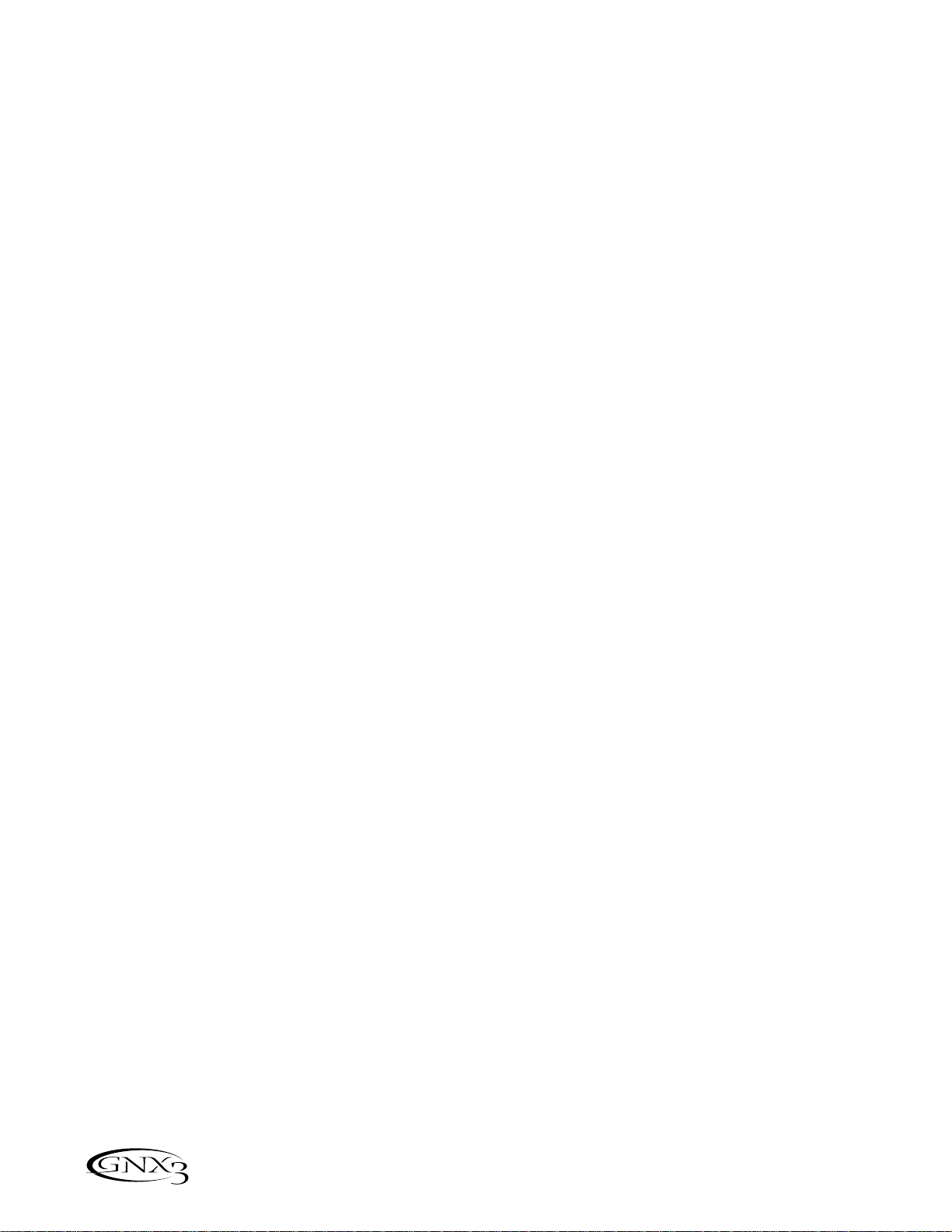
MIDI Merge
Die MIDI Merge-Funktion leitet die eingehenen MIDI-Daten an den MIDI Out-Port des GNX3 weiter.
Dies ist dann nützlich,wenn Sie mehrere MIDI-Geräte verkettet haben und die eingehenden MIDI-Daten
an hinter den GNX3 geschaltete MIDI-Geräte weiterleiten möchten.Gehen Sie wie folgt vor, um die MIDI
Merge-Funktion zu aktivieren/deaktivieren:
1.Drücken Sie die UTILITY-Taste . Die LED der Utility-Taste leuchtet.
2.Scrollen Sie mit der MODE- oder DRUMS-Taste nach links oder rechts,bis
MIDIMRGE angezeigt
wird.Der MIDI Merge-Status wird auf dem roten numerischen Display mit
On oder OF angezeigt.
3.Wählen Sie mit dem RAD den gewünschten Status.
4.Drücken Sie die EXIT-Taste , um zu den GNX3 Presets zurückzukehren.
Digitalpegel
Wenn Sie den Digitalausgang des GNX3 mit einem Aufnahmegerät verbinden, sollte dieses so viel Signal
wie möglich bekommen,ohne ins digitale Clipping zu geraten. Falls Ihr Recorder nicht genug Pegel vom
Digitalausgang des GNX3 empfängt,können Sie den Pegel mit der Digital Level-Option im Utility-Menü
anheben.Gehen Sie hierbei wie folgt vor:
1.Drücken Sie die UTILITY-Taste . Die LED der Utility-Taste leuchtet.
2.Scrollen Sie mit der MODE- oder DRUMS-Taste nach links oder rechts,bis
DIGLEVEL angezeigt
wird.Auf dem roten numerischen Display wird der aktuelle Digitalpegel angezeigt.
3.Wählen Sie mit dem RAD den benötigten Digitalpegel. Der Bereich beträgt 1 - 20.
4.Drücken Sie die EXIT-Taste , um zu den GNX3 Presets zurückzukehren.
Konfiguration der Digitalausgänge
Der S/PDIF Digitalausgang des GNX3 bietet Signalrouting-Kombinationen für die Aufnahme und Performance. Bei gleichzeitigem Einsatz der Analog- und Digitalausgänge können Sie diese unabhängig voneinander konfigurieren und flexibler arbeiten.Folgende Konfigurationen sind für die Digitalausgänge verfügbar:
GTR+REC (Gitarrenprozessor- und Recorder-Ausgang werden in Stereo zusammengemischt),GTR DRY
(greift das Gitarrensiganl direkt am Eingang ab), GTR AMP (greift das Gitarrensignal direkt nach dem Amp
Modeling und Noise Gate ab),
RECORDER (nur der Recorder-Ausgang wird zum Digitalausgang geleitet).
Bei
GTR+REC werden die Stereo-Ausgänge von Gitarrenprozessor und Recorder am Digitalausgang
zusammengemischt.Diese Konfiguration ist gut geeignet,um den GNX3 direkt an zwei Mischerkanäle
anzuschließen.Die
GTR DRY und GTR AMP Konfigurationen sind DigiTechs exklusive Dry Track™
Funktionen.
GTR DRY greift das Gitarrensignal direkt am Eingang ab,bevor es die Signalbearbeitung des
GNX3 durchläuft.Dadurch können Sie ein unbearbeitetes Gitarrensignal über den Digitalausgang ausgeben und weiterhin die Effektbearbeitung über die analogen und Kopfhörer-Ausgänge abhören. Dann
können Sie das Signal erneut in die Analogeingänge des GNX3 einspeisen und das gleiche trockene Signal
die einzelnen Presets durchlaufen lassen.
GTR AMP greift das Signal direkt hinter dem Noise Gate ab und
bietet das gesamte Amp- und Cabinet Modeling ohne Chorus/Mod-, Delay- oder Reverb-Effektbearbeitung.Mit
RECORDER leiten Sie nur den Recorder-Ausgang zum Digitalausgang weiter. Bei Verwendung
eines Live Mischers mit Digitaleingängen können Sie diese Konfiguration zusammen mit der analogen
Ausgangskonfiguration
STER GTR verwenden.Hierbei leiten die Analogausgänge die Gitarrenbearbeitung
zu einem externen Gitarrenamp-Setup weiter, während der Digitalausgang die Recorder-Wiedergabe zum
Digitaleingang des Mischers leitet.Beim Live-Einsatz von Gitarrenprozessor und Recorder können Sie also
die V orzüge beider Welten nutzen, indem Sie den HiFi Recorder-Ausgang durch den Mischer und gleichzeitig den Gitarrenprozessor durch einen Verstärker leiten.
70
Weitere Funktionen
Page 76
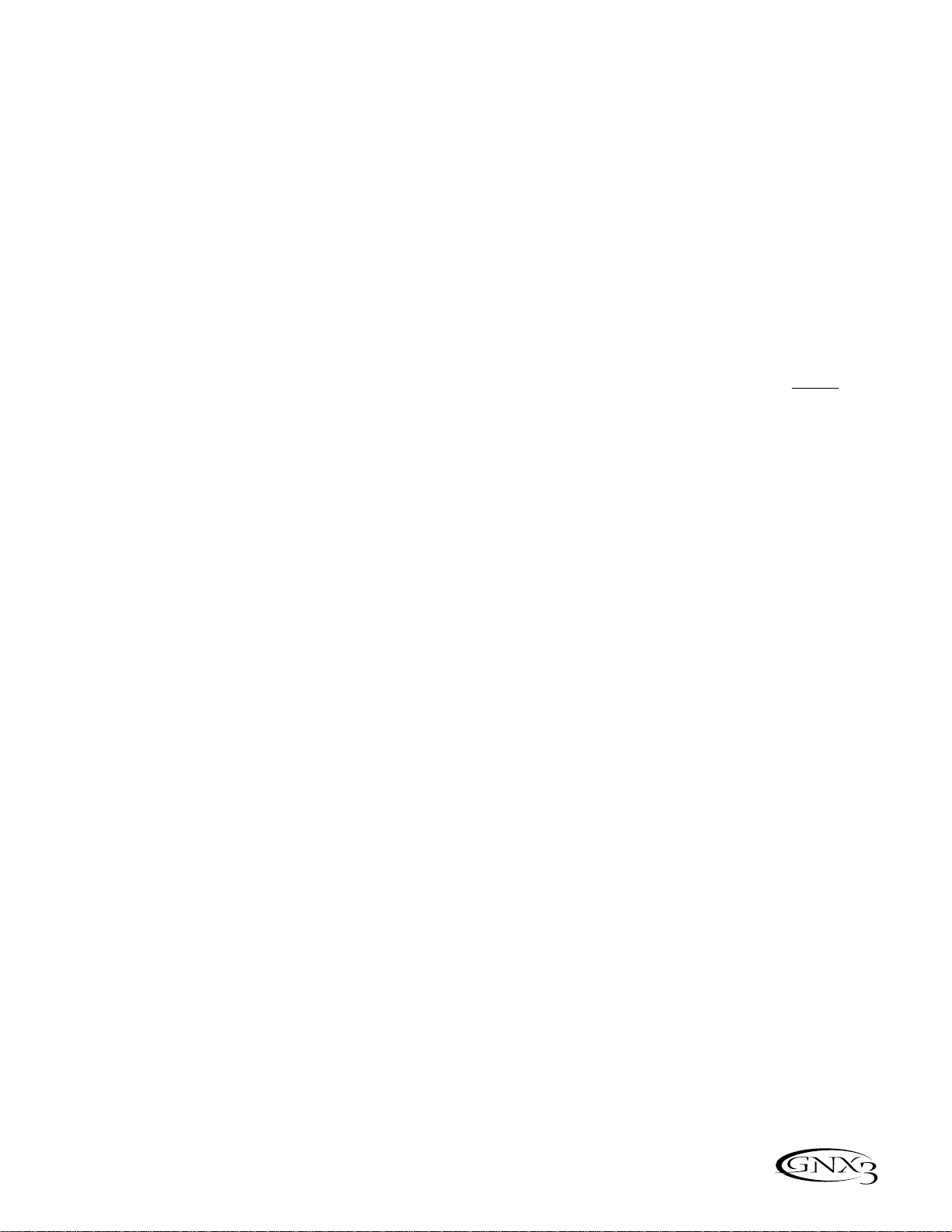
Ändern Sie die Konfiguration des Digitalausgangs wie folgt:
1.Drücken Sie die UTILITY-Taste . Die LED der Utility-Taste leuchtet.
2.Scrollen Sie mit den MODE- oder DRUMS-Tasten nach links oder rechts,bis
DIGI OUT angezeigt
wird (Digital Output Configuration Setup-Menü).Das Display blinkt und wechselt zwischen
DIGI OUT
und der gewählten Digitalausgangs-Konfiguration.Anmerkung: GTR+REC ist werkseitig voreingestellt.
3.Ändern Sie mit dem RAD die Ausgangskonfiguration.
4.Drücken Sie die zum Abschluss die EXIT-Taste.
Reset auf die Werkseinstellungen
Diese Funktion setzt den GNX3 auf seine ursprünglichen W erkseinstellungen zurück.Dieses V erfahren
löscht ALLE selbst erstellten User Presets,Utility-Einstellungen und die Kalibrierung des Expressionpedals.
Führen Sie das Reset wie folgt durch:
ANMERKUNG: Die Ausführung dieser Funktion löscht alle vom Anwender programmierten
Daten. Bevor Sie dieses Verfahren fortsetzen,sollten Sie sich absolut sicher sein, dass Sie den
Speicher löschen und ganz von vorne beginnen möchten.Das Werks-Reset löscht nicht den
internen oder externen Recorder-Speicher.
1.Drücken Sie einmal die UTILITY-Taste . Die LED der Utility-Taste leuchtet.
2.Scrollen Sie mit der MODE- oder DRUMS-Taste nach links oder rechts,bis
RESET (Reset) angezeigt
wird.
3.Drehen Sie das RAD nach rechts,bis auf dem Display
NO YES (No Yes) angezeigt wird und NO blinkt.
ANMERKUNG: Dieses V erfahren setzt ALLE User-Einstellungen zurück. Drehen Sie das
RAD nach links oder drücken Sie die EXIT-Taste, während NO auf dem Display blinkt,um
das V erfahren abzubrechen.
4.Drücken Sie die DR UMS-Taste. Das Wort Yes blinkt auf dem Display.
5.Drücken Sie die STORE-Taste, um den GNX3 zurückzusetzen. Das Display kehrt zum Reset-Bild-
schirm zurück.
6.Drücken Sie die EXIT-Taste , um zu den GNX3 Presets zurückzukehren.
Recorder-Speicher formatieren
Sollte der (interne oder externe) Recorder-Speicher nicht mehr funktionieren, muss er neu formatiert
werden.Vor dem Neuformatieren des internen Speichers sollten Sie alle Memory Cards aus dem Memor y
Card Slot des GNX3 entfernen.Vor dem Neuformatieren einer externen Memory Card müssen Sie diese
in den Memory Card Slot stecken.
ANMERKUNG: Dieses V erfahren löscht alle aufgezeichneten Informationen aus dem internen oder externen Speicher. Bevor Sie dieses Verfahren fortsetzen, sollten Sie sich absolut
sicher sein, dass Sie den Speicher löschen möchten.
Löschen Sie den Recorder-Speicher des GNX3 wie folgt:
1.Der GNX3 muss ausgeschaltet sein.
2.Halten Sie die RECORD-Taste des GNX3 gedrückt und schalten Sie ihn ein.
3. Wenn auf dem Haupt-Display
FORMAT? erscheint, lassen Sie die RECORD-Taste los. Sie blinkt jetzt
rot.
4.Drücken Sie die RECORD -Taste , um mit dem Formatieren des Recorder-Speichers zu beginnen.
Während des Verfahrens wird auf dem Display
ERASING angezeigt. Danach kehrt das Display zum
Preset-Bildschirm zurück.
71
Weitere Funktionen
Page 77

GENEDIT™ Editor/Librarian
Wenn Sie die GENEDIT™ Editor/Librarian Software auf Ihrem Computer installieren,ergeben sich
endlose kreative Möglichkeiten. Bevor Sie GENEDIT™ auf Ihrem Mac oder PC installieren,sollten Sie
MIDI Out Ihres Computers mit MIDI In des GNX3 und MIDI Out des GNX3 mit MIDI In Ihres
Computers verbinden.Legen Sie dann die GENEDIT™ CD ROM in das CD ROM Laufwerk Ihres
Computers ein und befolgen Sie die auf dem Bildschirm erscheinenden Anleitungen.
PC
Falls nach Einlegen der CD die Installationsanleitungen nicht automatisch erscheinen,wählen Sie
"AUSFÜHREN" aus dem Start-Menü und doppelklicken auf die SETUP.EXE Datei in Ihrem CD
ROM Laufwerk.
Mac
Falls nach Einlegen der CD die Installationsanleitungen nicht automatisch erscheinen,doppelklicken Sie
auf Ihrem Bildschirm auf das CD Icon.Doppelklicken Sie auf das INSTALLER Icon und befolgen Sie
die Installationsanleitungen.
ANMERKUNG: Ältere GenEdit-Versionen funktionieren nicht mit dem GNX3.Sie müssen
die neue GenEdit-Version von der CD installieren,die mit dem GNX3 ausgeliefert wurde.
72
Weitere Funktionen
Page 78
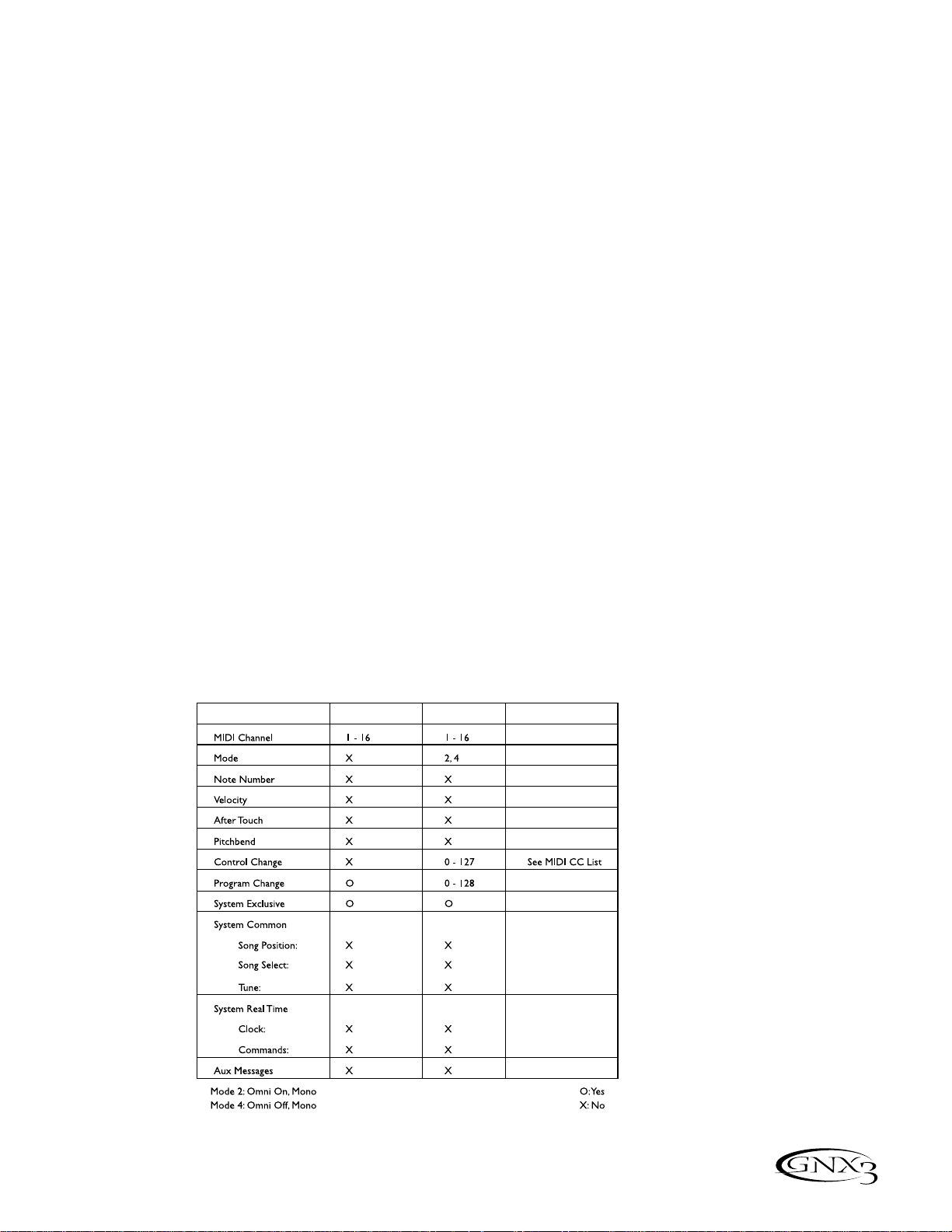
Preset-Liste
MIDI-Implementationstabelle
73
Anhang
Bank 1 SHOWCASE
1.HYBRID
2.CLNCHRS
3.2CHUNK
4.BAD B ASS
5.FUSNSOLO
Bank 2 GENETX
6.WARPME
7.BLAKBASS
8.MEATX2
9.GNX DIRT
10.CLN/MEAN
Bank 3 STARS
11.ERIC J
12.CARLOS
13.KOBB
14.OLD EVH
15.PAT JAZZ
Bank 4 AMPS
16.BASS MAN
17.MATCHED
18.VOXTOP
19.HIWATTAG
20.JAZZDRIV
Bank 5 BASS AMP
21.MODERN
22.GTR BASS
23.ROCKIN
24.GROOVE
25.GRINDER
Bank 6 METAL
26.RECTIFY
27.SOLO
28.WHAMMY
29. THE ZONE
30.BIG DUCK
Bank 7 BLUES
31.BLUE DLY
32.BLUEBALL
33. TEX BLUE
34.GTRORGAN
35.MO SLIDE
Bank 8 ROCK
36.MO WAH
37.FAZE OUT
38.THICKRER
39. WARM PIE
40.STACKED
Bank 9 COUNTRY
41.PICKEN
42.PDLSTEEL
43.A MIXLDN
44.HODOWN
45.ROTARY
Bank 10 CLEAN
46.ACOUSTIC
47.COMP CLN
48.VOLSWELL
49.5THS
50.CLEANWAH
Bank 11 VINTAGE
51.SURFIN
52.FUZZO
53.TREMBO
54.HILLBLLY
55.ENVELOPE
Bank 12 HYBRID
56.BLAKFUZZ
57. TUNE C AB
58.AUTOWARP
59.CLNCRNCH
60.DBLCHUNK
Bank 13 SPECIAL
61.STUTTER
62.TRIPLET
63.DIVEBOMB
64.RIFMATIC
65.YAYA
Transmis
Fonction
Reçu
Remarques
Page 79
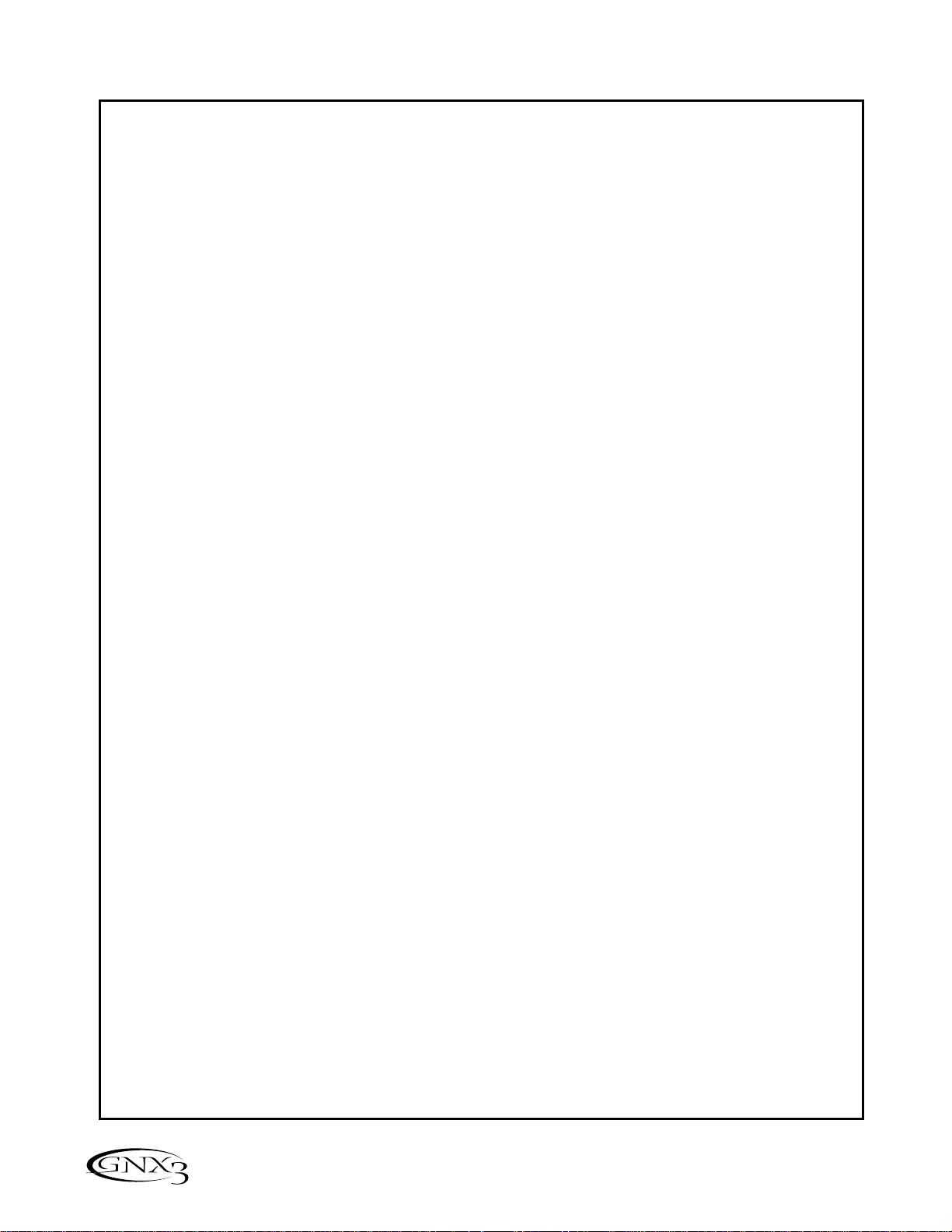
MIDI CC Liste
Parameter CC-Nr.
Pickup T ype/Off CC 1
Wah On/Off CC 2
Wah Type CC 3
Wah Minimum CC 4
Wah Maximum CC 5
Wah Pedal CC 6
Comp On/Off CC 8
Comp Attack CC 9
Comp Threshold CC 10
Comp Ratio CC 11
Comp Gain CC 12
IPS On/Off CC 13
IPS T ype CC 14
IPS Level CC 15
IPS Param 1 CC 16
IPS Param 2 CC 17
IPS Param 3 CC 18
Whammy Pedal CC 19
Stompbox On/Off CC 84
Stompbox T ype CC 85
Stompbox Gain CC 86
Stompbox Leve l CC 87
Stompbox Param 1 CC 88
Stompbox Param 2 CC 89
Stompbox Param 3 CC 90
Stompbox Param 4 CC 91
Amp Channel (FS) CC 20
Green Amp Type CC 22
Green Amp Gain CC 23
Green Amp Level CC 24
Green Cab Type CC 25
Green Cab Tuning CC 26
Green Bass Level CC 29
Green Mid Freq (Coarse) CC 30
Green Mid Freq (Fine) CC 31
Green Mid Level CC 32
Green Treble Freq (Coarse) CC 33
Green Treble Freq (Fine) CC 34
Green T reble Level CC 35
Red Amp Type CC 36
Red Amp Gain CC 37
Red Amp Level CC 38
Red Cab Type CC 39
Red Cab Tuning CC 40
Red Bass Level CC 43
Red Mid Freq (Coarse) CC 44
Red Mid Freq (Fine) CC 45
Red Mid Level CC 46
Red Treble Freq (Coarse) CC 47
Red Treble Freq (Fine) CC 48
Red T reble Level CC 49
Parameter CC-Nr.
Amp Morph CC 79
Cabinet Morph CC 80
Amp/Cabinet Morph CC 81
Gate On/Off CC 50
Gate T ype CC 51
Gate Threshold CC 52
Gate Attack CC 53
Gate Pluck CC 54
Effect On/Off CC 55
Effect T ype CC 56
Effect Level CC 57
Effect Param 1 CC 58
Effect Param 2 CC 59
Effect Param 3 CC 60
Effect Param 4 CC 61
Effect Param 5 CC 62
Delay On/Off CC 63
Delay T ype CC 120
Delay Level CC 65
Delay Time (Coarse) CC 66
Delay Time (Fine) CC 67
Delay Feedback CC 68
Ducker Threshold CC 69
Ducker Attenuation CC 70
Delay Balance CC 71
Reverb On/Off CC 72
Reverb Type CC 73
Reverb Level CC 74
Reverb Decay CC 75
Reverb Damping CC 76
Reverb PreDelay CC 77
Reverb Balance CC 78
Volume Pre CC 7
Volume Post CC92
LFO 1 Speed CC 105
LFO 1 Waveform CC 106
LFO 2 Speed CC 110
LFO 2 Waveform CC 111
74
Anhang
Page 80

Technische Daten
75
Anhang
Allgemeine Spezifikationen
A/D Konverter: 24 Bit
D/A Konverter: 24 Bit
Samplingfrequenz: 44,1 kHz
DSP-Sektion: 3 - Audio DNA™ DSP Prozessoren
Preset-Speicher: 65 Factory Presets, 65 User Presets
Anschlüsse:
Gitarren-Eingang und -Ausgänge: 1/4" Mono-Klinke
Jam-A-Long/CD_Eingang: 1/8" Stereo-Klinke
Mic-Eingang und -Ausgang: symmetrischer XLR
Kopfhörer: 1/4" Stereo-Klinke
MIDI: In und Out/Thru
S/PDIF-Ausgang: RCA-Anschluss
Memory Card: SmartMedia™ Memory (nur 3,3 Volt Cards, 16 MB oder größer)
Fußschalter: FS300 optional
Audio-Leistungsdaten:
Analogausgänge:
Gitarreneingang
Frequenzgang: 20 Hz - 17 kHz, +0 dB - 3 dB
Geräuschspannungsabstand: > 100 dB A-bewertet; ref = max. Signal, 22 kHz Messbereich
(Analogausgänge)
Klirrfaktor: weniger als 0,05% (1 kHz)
Mikrofoneingang (Recorder-Eingang eingestellt auf G+MICDRY)
Frequenzgang: 20 Hz - 20 kHz, +0 dB - 1 dB
Geräuschspannungsabstand: > 99 dB A-bewertet; ref = max. Signal, 22 kHz Messbereich
(Analogausgänge)
Klirrfaktor: weniger als 0,022% (1 kHz)
8-Spur Digitalrecorder (Aufnahmequalität eingestellt auf CD-Modus)
Auflösung: 16 Bit
Gitarreneingang
Frequenzgang: 20 Hz - 17 kHz, +0 dB - 3 dB
Geräuschspannungsabstand: > 95 dB A-bewertet; ref = max. Signal, 22 kHz Messbereich
Mikrofoneingang
Frequenzgang: 20 Hz - 20 kHz, +0 dB - 1 dB
Klirrfaktor: > 95 dB A-bewertet; ref = max.Signal,22 kHz Messbereich
Strombedarf:
USA und Kanada: 120 V Wechselspannung, 60 Hz Adapter: PSS3-120
Japan: 100 V W echselspannung, 50/60 Hz Adapter: PSS3-100
Europa: 230 V W echselspannung, 50 Hz Adapter: PSS3CE-230
GB: 240 V W echselspannung, 50 Hz Adapter: PSS3-240
Leistungsaufnahme: 18,5 W att
Abmessungen: Länge 52,7 cm, Breite 22,86 cm, Höhe 7,62 cm
Gewicht: 4,04 kg
Page 81

76
Appendix
Page 82

DIGITECH
8760 S. SANDY PARKWAY
SANDY, UTAH 84070
FON (801) 566-8800, FAX (801) 566-7005
INTERNATIONALER VERTRIEB
8760 S. SANDY PARKWAY
SANDY, UTAH 84070 US A
FON (801) 566-8800 FAX (801) 566-7005
DIGITECH, GENETX, AUDIO DNA UND GNX3 SIND
WARENZEICHEN DER
HARMAN MUSIC GROUP INC.
COPYRIGHT: HARMAN MUSIC GROUP
HERGESTELLT UND GEDRUCKT
IN DEN USA 06/2002
GNX3 HANDBUCH 18-6382-A
BESUCHEN SIE DIGITECH IM WORLD WIDE WEB UNTER:
http://www.digitech.com
